写真シール作成装置およびその制御方法、並びにプログラム
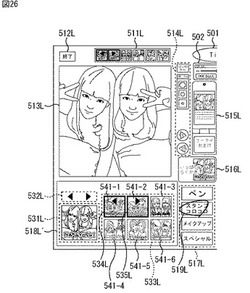
【課題】編集対象画像として選択した複数の撮影画像に対して簡単に一発落書きを行うことができるようにする。
【解決手段】編集処理部は、編集画面において、編集対象画像として取得した複数の撮影画像それぞれに対し、所定の編集用合成用画像と合成した複数の合成画像541を表示させ、表示された複数の合成画像541の一つを利用者が選択した場合に、選択された合成画像541に対応する撮影画像に対し、選択された合成画像541で用いられている編集用合成用画像の編集を施す。本発明は、例えば、写真シール作成装置に適用できる。
【解決手段】編集処理部は、編集画面において、編集対象画像として取得した複数の撮影画像それぞれに対し、所定の編集用合成用画像と合成した複数の合成画像541を表示させ、表示された複数の合成画像541の一つを利用者が選択した場合に、選択された合成画像541に対応する撮影画像に対し、選択された合成画像541で用いられている編集用合成用画像の編集を施す。本発明は、例えば、写真シール作成装置に適用できる。
【発明の詳細な説明】
【技術分野】
【0001】
本発明は、写真シール作成装置およびその制御方法、並びにプログラムに関し、特に、編集対象画像として選択した複数の撮影画像に対して簡単に一発落書きを行うことができるようにする写真シール作成装置およびその制御方法、並びにプログラムに関する。
【背景技術】
【0002】
利用者を撮影して得られた撮影画像に対して利用者に編集を行わせ、編集後の画像をシール紙に印刷して提供する写真シール作成装置が知られている。このような写真シール作成装置は娯楽(遊戯)施設等に設置される。
【0003】
写真シール作成装置によって提供される1ゲームの流れは、通常、撮影ブース内にいる利用者を被写体として撮影し、利用者を編集ブースに移動させ、編集ブース内で行われる操作に従って画像を編集し、編集後の画像をシール紙に印刷して排出するという流れになる。編集ブース内で行われる編集は、一般に、利用者を撮影して得られた画像(被写体画像)と、撮影された利用者の背景や前景となる撮影用の合成用画像(撮影用合成用画像)が合成された画像である撮影画像に対して行われる。
【0004】
そのような写真シール作成装置において、従来、背景色や装飾の編集パターンを予め複数種類用意しておき、撮影画像に対して、予め用意した複数種類の編集パターンを自動的に編集(画像処理)し、その編集後の画像(以下、自動編集画像という。)と、編集を行っていない撮影画像のなかから、利用者がさらに自分自身で編集を行う編集対象画像を選択させるものがある(例えば、特許文献1参照)。この場合、予め用意された複数種類の編集パターンで編集された自動編集画像が一覧表示されるので、利用者が編集パターンによる編集で十分な場合には、編集を簡単に終えることができ、写真シール作成ゲームの回転率を向上させることができる。
【0005】
また、利用者が選択した撮影用合成用画像と同一の撮影用合成用画像を用いてモデルにより予め作成したモデル編集見本画像を表示させ、表示されたモデル編集見本画像を選択させることにより、それに用いられている編集内容を、利用者の編集対象画像に一括で貼り付けることができる一発落書き機能を備えるものがある(例えば、特許文献2参照)。これによれば、一括で貼り付けられるモデル編集見本画像の編集内容が、利用者が選択した撮影用合成用画像に合わせて作成されたものであるため、利用者が選択した撮影用合成用画像と統一感をもたせた編集を簡単に行うことができる。
【先行技術文献】
【特許文献】
【0006】
【特許文献1】特開2007−295114号公報
【特許文献2】特開2009−258488号公報
【発明の概要】
【発明が解決しようとする課題】
【0007】
しかしながら、特許文献1の写真シール作成装置では、一度選択した自動編集画像は、編集時に変更できないため、利用者が後から自動編集画像を変更したいと思っても変更することができず、利用者の満足度を低下させることがあった。
【0008】
特許文献2の写真シール作成装置では、複数の撮影画像に対して一発落書きを行いたい場合、「最初に、撮影画像を表示させ、次に、一発落書きを指示する」という作業を繰り返し行う必要があり、操作が面倒で時間を要し、編集処理の制限時間内に全ての撮影画像に一発落書きができない場合があった。
【0009】
本発明は、このような状況に鑑みてなされたものであり、編集対象画像として選択した複数の撮影画像に対して簡単に一発落書きを行うことができるようにするものである。
【課題を解決するための手段】
【0010】
本発明の一側面の写真シール作成装置は、利用者を被写体として撮影して得られた撮影画像に対して前記利用者に編集入力を行わせ、前記編集入力により編集された前記撮影画像を所定のシール紙に印刷して写真シールを作成する写真シール作成装置であって、前記利用者を撮影して得られた被写体画像に、所定の撮影用合成用画像を合成した画像である撮影画像を、編集対象画像として取得する編集対象画像取得手段と、前記編集入力を行わせる編集画面において、前記編集対象画像として取得した複数の前記撮影画像それぞれに対し、所定の編集用合成用画像を合成した複数の合成画像を表示させ、表示された前記複数の合成画像の一つを前記利用者が選択した場合に、選択された前記合成画像に対応する前記撮影画像に対し、選択された前記合成画像で用いられている前記編集用合成用画像の編集を施す編集処理手段を備える。
【0011】
この写真シール作成装置の編集処理手段は、例えば、編集処理部として機能する制御部により構成される。
【0012】
本発明の写真シール作成装置においては、利用者を撮影して得られた被写体画像に、所定の撮影用合成用画像を合成した画像である撮影画像が、編集対象画像として取得され、編集入力を行わせる編集画面において、編集対象画像として取得した複数の撮影画像それぞれに対し、所定の編集用合成用画像を合成した複数の合成画像が表示され、表示された複数の合成画像の一つを利用者が選択した場合に、選択された合成画像に対応する撮影画像に対し、選択された合成画像で用いられている編集用合成用画像の編集が施される。
【0013】
これにより、編集対象画像として選択した複数の撮影画像に対して簡単に一発落書きを行うことができる。
【0014】
所定の編集用合成用画像は、前記撮影用合成用画像ごとに複数種類用意されており、前記編集処理手段には、前記編集画面において、前記撮影用合成用画像に対応する複数種類の前記編集用合成用画像のなかの一つを前記撮影画像と合成して前記合成画像として表示させ、前記撮影画像と合成する編集用合成用画像を、複数種類の前記編集用合成用画像のなかの他の前記編集用合成用画像に切り替える切り替え機能を備え、前記他の前記編集用合成用画像に切り替える切り替え手段を表示させることができる。
【0015】
これにより、撮影用合成用画像に応じて統一感を持たせたものとし、かつ、利用者の好みに応じた編集用合成用画像を合成することができる。
【0016】
前記編集処理手段には、前記複数の合成画像のうち、前記編集用合成用画像の編集が施された合成画像については、編集履歴の表示を行うようにさせることができる。これにより、編集済みであることを容易に認識することができる。
【0017】
前記編集処理手段には、前記編集対象画像として取得した複数の前記撮影画像それぞれに対し、現在編集中の前記撮影画像で用いられている前記撮影用合成用画像に応じた前記編集用合成用画像を合成した前記複数の合成画像を表示させるようにすることができる。これにより、シンプルな編集を希望する利用者の満足度を向上させることができる。
【0018】
前記編集処理手段には、前記編集対象画像として取得した複数の前記撮影画像それぞれに対し、各撮影画像で用いられている前記撮影用合成用画像に応じた前記編集用合成用画像を合成した前記複数の合成画像を表示させるようにすることができる。これにより、撮影用合成用画像に応じて統一感を持たせたものとし、かつ、利用者の好みに応じた編集用合成用画像を簡単に合成することができる。
【0019】
本発明の一側面の写真シール作成装置の制御方法は、利用者を被写体として撮影して得られた撮影画像に対して前記利用者に編集入力を行わせ、前記編集入力により編集された前記撮影画像を所定のシール紙に印刷して写真シールを作成する写真シール作成装置の制御方法であって、前記利用者を撮影して得られた被写体画像に、所定の撮影用合成用画像を合成した画像である撮影画像を、編集対象画像として取得し、前記編集入力を行わせる編集画面において、前記編集対象画像として取得した複数の前記撮影画像それぞれに対し、所定の編集用合成用画像を合成した複数の合成画像を表示させ、表示された前記複数の合成画像の一つを前記利用者が選択した場合に、選択された前記合成画像に対応する前記撮影画像に対し、選択された前記合成画像で用いられている前記編集用合成用画像の編集を施すステップを含む。
【0020】
本発明の一側面のプログラムは、利用者を被写体として撮影し、得られた撮影画像に対して前記利用者に編集入力を行わせ、前記編集入力により編集された前記撮影画像を所定のシール紙に印刷して写真シールを作成する処理をコンピュータに実行させるためのプログラムであって、前記コンピュータに、前記利用者を撮影して得られた被写体画像に、所定の撮影用合成用画像を合成した画像である撮影画像を、編集対象画像として取得し、前記編集入力を行わせる編集画面において、前記編集対象画像として取得した複数の前記撮影画像それぞれに対し、所定の編集用合成用画像を合成した複数の合成画像を表示させ、表示された前記複数の合成画像の一つを前記利用者が選択した場合に、選択された前記合成画像に対応する前記撮影画像に対し、選択された前記合成画像で用いられている前記編集用合成用画像の編集を施すステップを含む処理を実行させるためのものである。
【0021】
本発明の写真シール作成装置の制御方法およびプログラムにおいては、利用者を撮影して得られた被写体画像に、所定の撮影用合成用画像を合成した画像である撮影画像が、編集対象画像として取得され、編集入力を行わせる編集画面において、編集対象画像として取得した複数の撮影画像それぞれに対し、所定の編集用合成用画像を合成した複数の合成画像が表示され、表示された複数の合成画像の一つを利用者が選択した場合に、選択された合成画像に対応する撮影画像に対し、選択された合成画像で用いられている編集用合成用画像の編集が施される。
【0022】
これにより、撮影用合成用画像に応じて統一感を持たせたものとし、かつ、利用者の好みに応じた編集用合成用画像を合成することができる。
【0023】
このプログラムは、所定の記録媒体に記録されて、例えば、ドライブにより読み出され、写真シール作成装置にインストールされる。記録媒体は、フロッピ(登録商標)ディスクなどよりなる磁気ディスク、CD-ROM(Compact Disc Read Only Memory)、DVD-ROM(Digital Versatile Disc)などよりなる光ディスク、MD(Mini Disc)(登録商標)などよりなる光磁気ディスク、または半導体メモリなどのリムーバブルメディアにより構成される。
【発明の効果】
【0024】
本発明の一側面によれば、編集対象画像として選択した複数の撮影画像に対して簡単に一発落書きを行うことができる。
【図面の簡単な説明】
【0025】
【図1】写真シール作成装置の構成例を示す斜視図である。
【図2】写真シール作成装置を他の角度からみた斜視図である。
【図3】利用者の移動について説明する図である。
【図4】撮影ユニットの前方ユニットの正面の構成例を示す図である。
【図5】編集ユニットの側面の構成例を示す図である。
【図6】編集ユニットの他の側面の構成例を示す図である。
【図7】写真シール作成装置の内部の構成例を示すブロック図である。
【図8】図7の制御部の機能構成例を示すブロック図である。
【図9】写真シール作成装置の写真シール作成ゲーム処理を説明するフローチャートである。
【図10】事前接客処理を説明するフローチャートである。
【図11】メールアドレス入力画面の例を示す図である。
【図12】名前入力画面の例を示す図である。
【図13】写り選択画面の例を示す図である。
【図14】目のサイズ選択画面の例を示す図である。
【図15】明るさ選択画面の例を示す図である。
【図16】撮影用合成用画像選択画面の例を示す図である。
【図17】撮影用合成用画像選択画面の例を示す図である。
【図18】撮影処理を説明するフローチャートである。
【図19】ステップS82の処理における撮影処理画面の例を示す図である。
【図20】ステップS83の処理における撮影処理画面の例を示す図である。
【図21】ステップS84の処理における撮影処理画面の例を示す図である。
【図22】ステップS86の処理における撮影処理画面の例を示す図である。
【図23】2回目のステップS83の処理における撮影処理画面の例を示す図である。
【図24】編集処理を説明するフローチャートである。
【図25】編集画面の第1の実施の形態を示す図である。
【図26】一発落書き機能の説明するための編集画面の図である。
【図27】一発落書き機能の説明するための編集画面の図である。
【図28】一発落書き機能の説明するための編集画面の図である。
【図29】一発落書き機能の説明するための編集画面の図である。
【図30】一発落書き機能の説明するための編集画面の図である。
【図31】一発落書き機能の説明するための編集画面の図である。
【図32】一発落書き機能の説明するための編集画面の図である。
【図33】一発落書き機能の変形例を説明する編集画面の図である。
【図34】一発落書き機能の変形例を説明する編集画面の図である。
【図35】編集画面の第2の実施の形態を示す図である。
【発明を実施するための形態】
【0026】
[写真シール作成装置の構成]
図1は、本発明の一実施の形態に係る写真シール作成装置の例を示す図である。すなわち、本発明を適用した写真シール作成装置1の構成例を示す斜視図である。
【0027】
図1の写真シール作成装置1は、撮影や編集等の作業の娯楽性を高め、それらの作業を利用者に写真シール作成ゲーム(遊戯サービス)として行わせ、撮影画像や編集済み画像を写真シールやデータとして利用者に提供する代わりに、利用者より代金を受け取るゲーム装置(遊戯サービス提供装置)である。
【0028】
この写真シール作成装置1が実行する写真シール作成ゲーム(以下、単に、ゲームという。)において、利用者は、ゲームの代金を投入し、写真シール作成装置1に設けられたカメラを用いて自分自身等を撮影し、その撮影画像に対して背景画像を合成したり、ペン入力やスタンプ入力等の編集機能により合成用画像を加える等の編集(落書き編集)を行い、撮影画像を彩り豊かなものにデザインする。そしてゲーム終了後、利用者は、編集済み画像が印刷された写真シール等を成果物として受け取る。
【0029】
ここで、利用者とは、写真シール作成装置1にてゲームする人物を指す。また、利用者は、グループでゲームすることもあり、写真シール作成装置1にてゲームの各工程(後述する撮影、編集など)を同伴して行う2人以上のグループでゲームすることが多い。したがって、利用者や利用者グループの用語が単独の利用者を指す場合もあるし、2人以上の利用者達を指す場合もある。ただし、撮影を行うスペースや編集を行うスペースなどの制約により、通常、利用者(利用者グループ)は2乃至4人程度であると想定される。
【0030】
このような写真シール作成装置1は、通常、ゲームセンタや観光地の店舗等に設置される。つまり、写真シール作成装置1は、例えば、メーカや販売会社などから、それらの店舗の経営者に販売される。写真シール作成装置1を購入した経営者は、店舗(例えばゲームセンタ)にその写真シール作成装置1を設置して管理・運営し、女子高校生や女子中学生に代表される一般の利用者に有料でゲームさせ、その代金により収益を上げる。
【0031】
従って、店舗の経営者にとって、写真シール作成装置1の収益率の高さが重要となる。つまり、写真シール作成装置1は、単位時間当たりの収益率が高い方が望ましい。また、通常の店舗の場合、床面積や構造等の制限により、写真シール作成装置1の設置場所が限定される。従って、写真シール作成装置1は、単位床面積当たりの収益率が高い方が望ましい。さらに、各店舗の広さや形状は通常同じでなく、かつ、写真シール作成装置1とともに設置される他のゲーム機等も異なるため、設置場所の自由度が高いので、写真シール作成装置1は設置面積が小さいほど望ましい。
【0032】
収益率を向上させる方法として、例えば、ゲームの回転率を向上させる方法がある。つまり、所定の時間内に行われるゲーム数を増加させることにより単位時間当たりの収益率を増加させる方法である。しかしながら、ゲームする利用者がいなければ収益率は向上しない。したがって、写真シール作成装置1のゲームに対する、利用者の期待度や満足度を向上させることも重要となる。
【0033】
例えば、写真シール作成装置1は、ゲームしたことのない利用者が「ゲームしてみたい」と思うような期待度の高い機能を設けることにより利用者数を増加させることができる。また、一度ゲームした利用者が「楽しかった、もう一度ゲームしたい」と思うような満足度の高い機能を設けることにより、写真シール作成装置1は、いわゆるリピータを増加させ、利用者数をさらに増加させることができる。その結果、写真シール作成装置1の収益が向上する。
【0034】
利用者にとって、写真シール作成装置1には、大きく分けて、ゲームすること(写真シールの作成作業)と、成果物として写真シール用画像や写真シールを得ること(完成した写真シールそのもの)の2つの娯楽性がある。
【0035】
前者の、写真シール作成作業の娯楽性を向上させる方法としては、例えば、撮影機能や、落書き編集等の編集機能の多機能化、操作性の向上、またはゲーム時間や待ち時間の調整等がある。後者の、完成した写真シールそのものの娯楽性を向上させる方法としては、例えば、シール紙の品質向上、高画質印刷、および特殊色印刷等のようなハードウェアの向上や、写真シールの画像に対する利用者の満足度を向上させることなどがある。
【0036】
また、主な利用者層である女子高校生や女子中学生は、得られた写真シールを所有物に貼り付けるだけでなく、その写真シールを交換したり、その写真シールを話題にして会話を行ったりする。従って、例えば、写真シールの画像内容が、派手だったり、面白かったり、希少性が高かったり、目新しさがあったりする場合、その写真シールを利用者自身が気に入ることもあるが、それだけでなく、その写真シールを話題として会話が盛り上がることも考えられる。
【0037】
このようにして、写真シールの娯楽性を向上させることで、単にその利用者の満足度を向上させるだけでなく、他者の期待度を向上させ、評判の広がりによる集客、すなわち、いわゆる口コミによる新規利用者を増やすことも期待することができる。従って、このような写真シールの利用により、写真シール自体が写真シール作成装置1の広告としての役割も果たすようにもなる。
【0038】
つまり、ゲームにおいて、利用者らが気に入るような画像を作成することができる機能を提供することにより、利用者のゲームに対する満足度だけでなく、写真シールに対する満足度も向上させることができ、さらに、写真シールの話題性や広告効果等も同時に向上させることができる。
【0039】
写真シール作成装置1は、このような特徴を有するが、その筐体10は、図1に示すように、撮影ユニット12、編集ユニット13、天井ストロボユニット14、および背景カーテンユニット15の4つのユニットに大きく分けられる。
【0040】
撮影ユニット12は、利用者等を被写体として撮影する機能を有しており、後述する内部の撮影空間において被写体の撮影が行われる。この撮影ユニット12は、大きく、前方ユニット12Aと後方ユニット12Bの2つに分けられる。
【0041】
前方ユニット12Aは、撮影空間の前方とされる側のユニットであり、撮影空間の利用者の撮影に関する処理を行ったり、利用者のゲームに関する操作を受け付けたりする。後方ユニット12Bは、撮影空間の後方とされる側のユニットであり、前方ユニット12Aによる利用者の撮影の際に、背景の役割を果たすユニットである。この後方ユニット12Bの内部は、空洞(空間)となっており、利用者が撮影を行う際に利用される撮影空間の一部として構成される。この後方ユニット12Bの内部には、利用者がポーズをとるために利用するステージ等が設けられるようにしてもよい。また、前方ユニット12Aの側面には、外付けモニタ16、スピーカ17、およびタッチペン18aおよびタッチペン18bが設けられているが、その詳細は後述する。
【0042】
編集ユニット13は、利用者が撮影画像に対する落書き編集等を行うための構成(例えば、モニタ、タッチパネル、およびタッチペン等)が設けられている。後述するように1つの筺体からなる編集ユニット13は、2組の利用者が並行して編集作業を行うことができるように、2つの面のそれぞれに、落書き編集等を行うための構成が設けられている。後述するように、写真シール作成装置1は、複数のゲームを並列的に実行することができる。換言すれば、複数組の利用者が、同時に写真シール作成装置1においてゲームすることができる。編集ユニット13は、ゲームの回転率を向上させるために、それらの複数組の利用者が同時に落書き編集を行うことができるように、2つの落書き編集等を行うための構成が設けられている。
【0043】
撮影空間の上方に設けられる天井ストロボユニット14は、撮影タイミングに合わせて撮影空間内に向けてフラッシュ発光するストロボを内蔵する。この天井ストロボユニット14には、さらに内部に蛍光灯が配置されており、撮影空間(撮影空間内の利用者)を常時照らす照明としても機能する。撮影空間は、後述するように簡易的に閉鎖的な空間として構成される。したがって、外部より光が進入しづらく、暗くなりがちで利用者の操作性が低下する恐れがある。そこで、天井ストロボユニット14が、その照明により撮影空間を明るく照らすことにより、そのような恐れを回避し、操作性を向上させることができる。なお、このような照明は前方ユニット12Aにも設けられている。前方ユニット12Aの構成例については、図4を参照して後述する。
【0044】
また、後方ユニット12Bの上部には、例えば、背景に利用する可動式のカーテン(背景カーテン)を備える背景カーテンユニット15が設けられている。この背景カーテンユニット15は、例えば、互いに色または柄の異なる巻き取り式のカーテンが複数吊設されている。例えば、明るい色の単色、外国の絵本のようなお洒落でかわいい柄、彩り豊かなポップで(大衆向けの)お洒落な柄等、主な利用者である女性の若者に人気の高い色や柄が複数揃えられる。
【0045】
背景カーテンユニット15は、前方ユニット12Aに設けられたカメラやストロボ等の撮影機能と連動して動作し、撮影の際に、例えば利用者に選択された色のカーテンを下ろし、その他のカーテンを巻き取る。このように動作することにより、背景カーテンユニット15は、容易に利用者の所望のデザインや、撮影モード等に応じたデザインの背景を提供することができる。これにより、写真シール作成装置1は、画像(写真シール)に対する利用者の満足度を向上させることができる。
【0046】
なお、背景カーテンユニット15が備えるカーテン(背景カーテン)の枚数は任意である。例えば、背景カーテンユニット15に1枚の背景カーテンのみが吊設されるようにしてもよい。また、この場合、写真シール作成装置1が、合成用の背景画像を複数種類用意し、その中から利用者により選択された背景画像を撮影画像に合成するようにしてもよい。このようにすることにより、写真シール作成装置1に設けられる物理的な背景カーテンが1枚のみであっても、写真シール作成装置1は、利用者の多様な好みに対応することができるとともに設置面積を小さくできる。
【0047】
外付けモニタ16は、撮影ユニット12内の撮影空間で利用者の撮影が行われている場合には、次に撮影空間を利用しようと待機している利用者や、写真シール作成装置1の傍を通りかかった人に対して、撮影中の利用者のゲームの進行状況を示す映像を出力(表示)したり、ゲームの流れや遊び方等を案内(説明)するコンテンツ(デモンストレーション)、写真シール作成装置1が設置されている店舗や地域の広告等を出力する。また、写真シール作成装置1にエラーが発生している場合には、そのエラーの内容を出力する。
【0048】
また、外付けモニタ16は、例えば、タブレット内蔵モニタとして構成され、事前接客処理に係るGUIなどの画面を表示するようになされている。なお、事前接客処理の詳細については後述する。
【0049】
スピーカ17は、外付けモニタ16によって出力される映像やコンテンツ、広告等に合わせた音声を出力する。
【0050】
タッチペン18aおよびタッチペン18bは、外付けモニタ16の表示画面上に重畳された無色透明のタブレットと連携して動作する。タッチペン18aおよびタッチペン18bを特に区別する必要がない場合、単にタッチペン18と称する。利用者がタッチペン18を操作して、そのタブレットをタップ(タッチペン18と外付けモニタ16の表示画面を接触(または近接)させること)したり、タブレット上を移動させたりすることにより、これらは、利用者からの入力を受け付ける入力受付手段として動作する。
【0051】
なお、従来の写真シール作成装置の場合と異なり、外付けモニタ16に対応して2本のタッチペン18aおよび18bが設けられている。このようにすることで、例えば、後述する事前接客処理における入力操作を、2人の利用者が同時に行うことができる。
【0052】
また、外付けモニタ16の下部には、ゲームの代金が投入される硬貨投入口55が設けられている。硬貨投入口55は、利用者がゲームの代金として硬貨を投入したり、投入に失敗した硬貨やお釣りの硬貨を返却したりするユーザインターフェースである。
【0053】
図2は、図1の写真シール作成装置1を、別の角度から見た斜視図である。
【0054】
編集ユニット13は、図2に示すように、前方ユニット12Aの、後方ユニット12B側の面(つまり、撮影空間側の面)と反対の面に隣接して設置される。編集ユニット13の、前方ユニット12Aに直交する2つの側面には、利用者が撮影画像に対する落書き編集等を行うための第1編集インタフェース13Aと第2編集インタフェース13Bがそれぞれ設けられている。つまり、編集ユニット13には、ゲームする複数組の利用者が、前方ユニット12Aと後方ユニット12Bを結ぶ方向と直交する向きに、編集ユニット13を挟んで対向する状態で編集作業を行うことができるように、2つの編集インタフェースが設けられている。
【0055】
次に、ゲームの流れと、それに伴う空間の移動について、図3を参照して説明する。図3は、写真シール作成装置1を上から見た平面図である。
【0056】
外付けモニタ16の前方の空間である事前接客空間31において硬貨投入口55に代金を投入した利用者(利用者A)は、タッチペン18を用いて、外付けモニタ16に表示される画面に従って各種の設定を行う。事前接客空間31においては、例えば、撮影した画像をデータ管理サーバに送信する際に必要となるメールアドレスの入力などが事前接客作業として行われる。ここで、データ管理サーバは、写真シール作成装置1において利用者によって撮影され、携帯端末に送信することが指定された画像を管理(保存)するデータサーバである。
【0057】
事前接客作業を終えた利用者は、事前接客空間31から、前方ユニット12Aと後方ユニット12Bの間を通って、図中破線で示される、前方ユニット12Aと後方ユニット12Bとの間に形成される、撮影作業を行う撮影空間32に入場する。なお、前の組の利用者が撮影空間32を使用中であれば(撮影作業中であれば)、利用者(利用者A)は、外付けモニタ16によって表示される、撮影中の利用者のゲームの進行状況を示す映像やゲームの流れや遊び方等を案内するコンテンツなどを見ながら待機することができる。
【0058】
そして、利用者は、前方ユニット12Aの正面に設けられたカメラやモニタを利用して自分自身等を撮影させる撮影作業を行う(利用者B)。
【0059】
撮影作業が終了すると、利用者は、得られた撮影画像の中から編集対象用の画像として保存するものを選択し、表示された移動案内にしたがって、撮影作業を行った撮影空間32から、図中破線で示す、編集作業を行う編集空間へと移動する。
【0060】
編集ユニット13の、前方ユニット12Aから見て左側(第1編集インタフェース13Aの前方)に第1編集空間33Aが設けられ、右側(第2編集インタフェース13Bの前方)に第2編集空間33Bが設けられている。つまり、この写真シール作成装置1においては、第1編集空間33Aの利用者(利用者C)および第2編集空間33Bの利用者(利用者C')の、合計2組の利用者が同時に編集作業を行うことができる。撮影空間32の利用者(利用者B)は、この2つの編集空間のうち、空いている方に案内される。第1編集空間33Aまたは第2編集空間33Bに移動すると、利用者は、編集作業を行う。以下において、第1編集空間33Aと第2編集空間33Bとを区別する必要の無い場合、編集空間33と称する。
【0061】
その後、編集作業が終了すると、利用者(利用者Cまたは利用者C')は、その印刷中に携帯端末への画像の選択受付、アンケート入力、ミニゲーム等の事後接客作業を行う。そして、印刷が終了すると、写真シール排出部13C前方の印刷物受取領域34に移動し(利用者D)、排出された写真シール紙を受け取り、ゲームを終了する。
【0062】
なお、以上のようなゲームにおいて、撮影空間32の利用者Bが、編集空間33に移動すると、撮影空間32が未使用になるので、写真シール作成装置1は、新たな組の利用者(利用者A)に撮影空間32を使用させることができる。さらに、第1編集空間33Aの利用者C、または、第2編集空間33Bの利用者C'が、印刷物受取領域34に移動すると、その第1編集空間33Aまたは第2編集空間33Bが未使用になるので、写真シール作成装置1は、新たな組の利用者(利用者B)に、その第1編集空間33Aまたは第2編集空間33Bを使用させることができる。なお、第1編集空間33Aおよび第2編集空間33Bがいずれも未使用である場合には、写真シール作成装置1は、利用者(利用者B)に対して、第1編集空間33Aおよび第2編集空間33Bのいずれか一方を使用させるように案内するとともに、利用者が案内された編集空間でない方に移動した場合には、案内された編集空間に利用者を誘導させることができる。
【0063】
つまり、写真シール作成装置1は、ゲームの、単位時間辺りおよび単位床面積辺りの回転率を向上させるために、事前接客空間31、撮影空間32、第1編集空間33A、第2編集空間33B、および印刷物受取領域34を用いて、同時に、複数組の利用者に、ゲームさせることができる(多重接客を行うことができる)。
【0064】
なお、このような筐体10の構成は任意であり、上述した以外の構成であってもよい。同様に、多重接客の仕方も任意である。
【0065】
次に、各ユニットの構成について説明する。
【0066】
図4は、前方ユニット12Aの構成例を示す図である。図4の正面12A−1は、撮影空間32内に面する側面であり、撮影作業を行う利用者にとって前方に位置する面である。つまり、利用者は、撮影空間32において、基本的にこの正面12A−1に向かって(前方ユニット12A側を向いて)撮影作業を行う。
【0067】
この正面12A−1の中央付近には、撮影空間32内の被写体を撮影するカメラ51が設けられており、カメラ51の下側にタッチパネルモニタ52が設けられている。タッチパネルモニタ52は、例えば、カメラ51により光電変換されてリアルタイムに(即時)取り込まれている取り込み画像に背景や前景等の撮影用合成用画像を合成した合成画像(動画像)を表示するライブビューモニタとしての機能と、各種GUI(Graphical User Interface)画像を表示するとともに、画面上に重畳されたタッチパネルにより利用者の指示を受け付ける機能とを備えている。また、正面12A−1には、カメラ51による撮影タイミングに合わせてフラッシュ光を発光したりする照明装置53−1乃至照明装置53−8が設置されている他、撮影作業中の利用者の手荷物等を置くための荷物置き場54−1および54−2が設けられている。
【0068】
さらに、正面12A−1には、例えば、撮影空間32の天井付近に、ゲームの撮影作業における案内音声、BGM(Back Ground Music)、効果音等の音声が出力される、図示せぬスピーカが設けられている。なお、スピーカの数および設置位置は任意である。
【0069】
カメラ51は、CCD(Charge Coupled Device)を利用した撮像素子等により構成され、ゲームの撮影作業の工程において、撮影空間32内の利用者を撮像し、動画像を取り込み画像として取り込む。カメラ51により取り込まれた取り込み画像は、一部が切り出されたり、背景等の撮影用合成用画像が合成されたりして、タッチパネルモニタ52に即時的に表示される。また、所定のタイミングでカメラ51により取り込まれた取り込み画像は、そのタイミングのフレームの画像が抜き出され、被写体画像(静止画像)として保存される。
【0070】
なお、カメラ51として、CCDの代わりに、例えばCMOSセンサを用いたカメラを使用してもよい。もちろん、これら以外にも、利用者を撮影し、デジタル画像データを得られるものであればどのようなカメラを用いるようにしてもよい。また、カメラ51の個数も設置位置も任意である。
【0071】
タッチパネルモニタ52は、例えば、CRT(Cathode Ray Tube)やLCD(Liquid Crystal Display)等のライブビューモニタ123(図7)と、それに積層された無色透明のタッチパネルとにより構成され、撮影作業中の利用者が撮影結果を確認しながら立ち位置や姿勢を決定することができるようにするために、カメラ51により取り込まれた取り込み画像を即時的に(リアルタイムに)表示する。このとき、タッチパネルモニタ52に表示される取り込み画像は、例えば、背景や前景等、利用者に指定された撮影用合成用画像が合成されたり、その撮影用合成用画像の画サイズ等に合わせて一部分が切り出されたり(トリミングされたり)する。また、タッチパネルモニタ52は、撮影作業の手順を案内する案内画像等、撮影作業に関する画像を表示し、タッチパネル(例えば、感圧式や電磁誘導式等)が例えば利用者の指等によるタップ操作を受け付けるようになされている。
【0072】
照明装置53−1乃至照明装置53−8は、ストロボ発光可能な照明装置として構成される。
【0073】
荷物置き場54−1,荷物置き場54−2は、撮影時における利用者の手荷物の置き場所として利用する棚である。荷物置き場54−1,荷物置き場54−2は、撮影の邪魔にならないような位置、すなわち、利用者が撮影ポーズをとるのに邪魔にならず、かつ、上述した照明装置の光の照射の妨げとならない位置に設けられている。利用者は、手荷物を荷物置き場54−1,荷物置き場54−2に置くことにより、より快適に撮影作業を行うことができる。
【0074】
もちろん、前方ユニット12Aの正面12A−1に上述した以外の構成が設けられるようにしてもよい。
【0075】
次に、編集ユニット13の構成について説明する。
【0076】
図5は、編集ユニット13の、撮影ユニット12側から見て左側面の構成例(第1編集空間33A側の構成例)を示す図である。
【0077】
図5において、第1編集インタフェース13Aの上側には、第1編集空間33Aを照らすための照明装置61が設けられている。この照明装置61により、写真シール作成装置1は、利用者の編集作業効率の低下を抑制し、第1編集空間33Aの安全性を向上させることができる。なお、図5の例においては、編集ユニット13の、照明装置61が設けられている第1編集インタフェース13Aの上側の部分が、第2編集空間33B側に貫通しており、照明装置61は、第1編集空間33Aと第2編集空間33Bとで共有されている。つまり、照明装置61は、第1編集空間33Aだけでなく第2編集空間33Bも照明し、安全性を向上させる。なお、この照明装置61の設置位置および個数は任意である。
【0078】
第1編集インタフェース13Aには、タブレット内蔵モニタ62、2本のタッチペン63−1およびタッチペン63−2、並びにスピーカ64が設けられている。
【0079】
タブレット内蔵モニタ62は、タッチペン63−1またはタッチペン63−2により位置情報を入力可能な無色透明のタブレット142(図7)が、CRTディスプレイやLCD等の、画像を表示可能な編集用モニタ141(図7)上に重畳されることにより構成される。したがって、タブレット内蔵モニタ62は、編集用モニタ141により単にGUI画像等を表示するだけでなく、タブレット142により利用者からの入力操作を受け付ける。タブレット内蔵モニタ62には、例えば、撮影空間における撮影作業により得られた撮影画像を編集する編集作業用のGUI画像からなる編集画面が表示される。
【0080】
タッチペン63−1とタッチペン63−2は、タブレット内蔵モニタ62の左右近傍に、左右1本ずつ所定のアタッチメントにより編集ユニット13に着脱可能に固定されており、同じ組の2人の利用者が、これらのタッチペンをそれぞれ使用することにより、同時に、写真シール作成作業の編集作業の工程を実行することができるようになされている。なお、以下において、タッチペン63−1およびタッチペン63−2を互いに区別して説明する必要のない場合、単にタッチペン63と称する。
【0081】
そのタッチペン63は、編集ユニット13内部に設置されたシステムと有線(または無線)により電気的に接続されている。タッチペン63は、タブレット内蔵モニタ62のタブレットと連携して動作する。利用者がタッチペン63を操作して、タブレットをタップする(タッチペン63とタブレット内蔵モニタ62の表示画面を接触(または近接)させる)ことにより、タブレットは、利用者からの入力を受け付ける入力受付手段として動作する。なお、タッチペン63の設置本数、設置位置、及び形状等は任意である。
【0082】
スピーカ64は、例えば、案内音声、効果音、またはBGM等、ゲームの編集作業に関する音声を出力する。このスピーカ64は、タブレット内蔵モニタ62の右側に配置される。右利きの利用者は、タッチペン63を右手で持ちながら編集作業を行うため、編集ユニット13に寄りかかりながら編集作業を行う場合であっても、タブレット内蔵モニタ62の右側に寄りかかる可能性は少ない。従って、タブレット内蔵モニタ62の右側にスピーカ64を配置することにより、右利きの利用者が編集ユニット13に寄りかかりながら編集作業を行う場合であっても、利用者がスピーカ64を塞ぎ、音声が聞こえなくなることを防止することができる。なお、スピーカ64の設置個数、デザイン、および形状等は任意である。
【0083】
なお、編集ユニット13の第2編集空間33B側の構成も、図5に示す第1編集空間33A側の構成と基本的に同様であるので、その説明については省略する。以下においては、図5に示す構成例は、編集ユニット13の第2編集空間33B側の構成を説明する場合にも適用される。
【0084】
図6は、編集ユニット13の、写真シール排出部13Cの構成例を示す図である。
【0085】
図6に示すように、写真シール排出部13Cには、第1編集空間33Aにおいて編集作業を行った利用者が作成した写真シール(つまり、第1編集インタフェース13Aが操作されて作成された写真シール)と、第2編集空間33Bにおいて編集作業を行った利用者が作成した写真シール(つまり、第2編集インタフェース13Bが操作されて作成された写真シール)が排出される写真シール排出口71が設けられている。
【0086】
編集ユニット13内部には、プリンタが設置されており、第1編集インタフェース13Aまたは第2編集インタフェース13Bが操作されて作成された印刷用の画像は、そのプリンタによりシール紙に印刷される。プリンタより出力された写真シールは、この写真シール排出口71より排出される。
【0087】
また、写真シール排出部13Cには、図示せぬスピーカが設けられるようにもできる。この図示せぬスピーカは、例えば、案内音声、効果音、またはBGM等、写真シールの印刷および排出に関する音声を出力する。
【0088】
次に、写真シール作成装置1の内部の構成例について説明する。
【0089】
図7は、写真シール作成装置1の機能的構成例を示すブロック図である。以上において説明した部分と同じ部分については、同じ番号を付してある。重複する説明については適宜省略する。
【0090】
図7において、写真シール作成装置1は、写真シール作成装置1の装置全体を制御する処理部である制御部101を有しており、その制御部101には、記憶部102、通信部103、ドライブ104、ROM(Read Only Memory)106、RAM(Random Access Memory)107、撮影部112、編集部113、プリンタ114、外付けモニタ16、スピーカ17、およびタッチペン18がそれぞれ所定のバスを介して接続される。
【0091】
記憶部102は、例えばハードディスクやフラッシュメモリ等のような不揮発性の記憶媒体を有しており、制御部101より供給される各種設定情報をその記憶媒体に保存したり、記憶媒体に記録されている設定情報を読み出して制御部101に供給したりする。なお、この記憶媒体は、情報を記憶することができるものであれば、どのようなものであってもよい。
【0092】
通信部103は、例えば、インターネットや公衆電話回線網等のような外部のネットワーク(図示せず)を介して、または単に通信ケーブル(図示せず)を介して、他の通信装置(図示せず)に接続され、制御部101に制御されて、例えば利用者の携帯型電話機などの携帯端末、利用者のパーソナルコンピュータ、またはデータ管理サーバ等のような他の通信装置と通信を行う。例えば、通信部103は、制御部101より通信信号として供給される送信信号を他の通信装置に送信したり、他の通信装置より供給された受信信号を通信信号として制御部101に供給したりする。
【0093】
ドライブ104には、磁気ディスク(フレキシブルディスクを含む)、光ディスク(CD-ROM (Compact Disc-Read Only Memory)、DVD (Digital Versatile Disc)を含む)、光磁気ディスク、および、半導体メモリなどのリムーバブルメディア105が適宜装着され、それらから読み出されたコンピュータプログラムやデータが、必要に応じて制御部101に供給され、記憶部102等に保存されたり、インストールされたりする。
【0094】
ROM106には、制御部101において実行されるプログラムやデータが予め格納されており、ROM106は、制御部101の指示に基づいて、プログラムやデータを制御部101に供給する。RAM107は、制御部101が処理するデータやプログラムを一時的に保持する。
【0095】
事前接客部111は、事前接客作業を利用者に行わせるための処理である事前接客処理を行うブロックであり、外付けモニタ16、スピーカ17、タッチペン18、および硬貨処理部121から構成される。
【0096】
外付けモニタ16は、制御部101による制御に従って、ゲームの流れや遊び方等を案内する映像などを表示する。また、外付けモニタ16は、代金が投入された後、携帯送信のためのメールアドレスの入力画面などを表示する。外付けモニタ16に対して入力された利用者の操作の内容を表す信号は制御部101に供給される。
【0097】
硬貨処理部121は、硬貨投入口55に対する硬貨の投入を検出する。硬貨処理部121は、硬貨が投入されたことを検出した場合、そのことを表す起動信号を制御部101に出力する。
【0098】
撮影部112は、撮影作業を利用者に行わせるための処理である撮影処理を行うブロックであり、背景カーテンユニット15、照明制御部122、カメラ51、タッチパネルモニタ52、およびスピーカ124を有する。
【0099】
背景カーテンユニット15は、制御部101より供給される背景制御信号に基づいて、提供する背景の選択、すなわち、可動式の背景カーテンの上げ下ろし(展開や収納)等を行う。なお、この背景の選択は利用者が手動で行うようにしてもよい。
【0100】
照明制御部122は、制御部101より供給される照明制御信号に基づいて、照明装置53−1乃至照明装置53−8を点灯したり、消灯したりする。
【0101】
カメラ51は、制御部101に制御されて、ゲームの撮影作業の工程において、撮影空間32内の利用者等を被写体として撮影を行う。例えば、カメラ51は、制御部101の制御の下、動画像を取りこみ、取り込まれた動画像データを制御部101に供給する。また、カメラ51は、制御部101より供給されるシャッタ制御信号に基づいて、メカシャッタを動作させる等して、被写体画像(静止画像)の取得を行い、取得した被写体画像データを記憶部102に記憶させる。
【0102】
タッチパネルモニタ52は、ライブビューモニタ123を備えて構成される。タッチパネルモニタ52のライブビューモニタ123は、制御部101より供給されるRGB信号に基づく画像(カメラ51によりリアルタイムに取り込まれている画像や、撮影画像を用いて作成された合成画像、GUI画像など)を表示する。また、タッチパネルモニタ52は、利用者が、自分自身の指等を用いてこのタッチパネルモニタ52にタップ(接触または近接)すると、その位置情報を制御部101に供給する。制御部101は、その位置情報を解析し、表示画像に対して利用者が入力した情報や指示を特定し、受け付ける。
【0103】
スピーカ124は、撮影ユニット12の任意の位置に設けられ、例えば、制御部101より供給される音声信号の音声(撮影作業の案内音声、効果音、またはBGM等)を出力する。
【0104】
編集部113は、編集作業を利用者に行わせるための処理である編集処理を行うブロックであり、第1編集インタフェース13Aに対応する第1編集部113Aと、第2編集インタフェース13Bに対応する第2編集部113Bよりなる。ここでは第1編集部113Aの構成について説明するが、第2編集部113Bも第1編集部113Aと同一の構成を有する。
【0105】
第1編集部113Aは、図5を参照して説明したように、タブレット内蔵モニタ62、タッチペン63−1およびタッチペン63−2、並びにスピーカ64を有する。
【0106】
タブレット内蔵モニタ62は、上述したように、CRTディスプレイやLCD等の表示デバイスよりなる編集用モニタ141と、編集用モニタ141の表示画面上に重畳された無色透明のタブレット142により構成される。タブレット内蔵モニタ62は、制御部101より供給されるRGB信号に対応する、編集入力用のGUIや撮影画像等、編集に関する画像を、編集用モニタ141に表示する。また、利用者が、タッチペン63−1またはタッチペン63−2を操作してタブレット142にタップすると、タブレット内蔵モニタ62は、その位置情報を表す信号を入力信号として制御部101に供給する。制御部101は、その入力信号が表す位置情報を解析し、表示画像に対して利用者が入力した情報や指示を特定し、受け付ける。つまり、撮影画像に対する編集入力は、これらの構成を用いて行われる。
【0107】
スピーカ64は、制御部101より供給される音声信号の音声(編集作業の案内音声、効果音、またはBGM等の、ゲームの編集作業の工程に関する音声)を出力する。
【0108】
プリンタ114は、編集作業結果である編集済み画像をシール紙に印刷する。即ち、プリンタ114は、編集処理によって得られた編集済み画像を制御部101から取得すると、給紙ユニット161よりシール紙162を取得し、編集済み画像をシール紙162に印刷する。以下では、シール紙162に印刷される編集済み画像を印刷用画像とも称する。プリンタ114は、印刷を終了すると、その印刷されたシール紙162を写真シールとして写真シール排出口71より排出し、利用者に提供する。
【0109】
図8は、制御部101の機能構成例を示すブロック図である。図8に示す構成は、制御部101がROM106などに格納されているプログラムを実行することにより実現される。制御部101においては、事前接客処理部201、撮影処理部202、編集処理部203、および印刷処理部204が実現される。
【0110】
事前接客処理部201は、ゲームを開始する際に投入される代金(硬貨)に関する処理や、撮影前設定などに関する処理である事前接客処理を行う。撮影処理部202は、利用者を撮影する処理である撮影処理を行う。編集処理部203は、撮影画像に対する編集等の編集処理と、携帯送信用の画像の選択受け付けなどの事後接客処理を行う。印刷処理部204は、編集処理によって得られた編集済み画像をシール紙に印刷する印刷処理を行う。
【0111】
[写真シール作成装置の全体フロー]
次に、図9のフローチャートを参照して、写真シール作成装置1が行う写真シール作成ゲーム処理について説明する。
【0112】
ステップS21において、写真シール作成装置1の硬貨処理部121は、ゲームの代金としての硬貨が投入されたか否かを判定し、投入されたと判定するまで待機する。
【0113】
ステップS21において、硬貨が投入されたと判定された場合、処理はステップ22に進み、事前接客処理部201は、事前接客処理を実行する。事前接客処理部201は、事前接客処理として、例えば、ゲームで作成した画像を携帯に送信する際の送り先となる、利用者の携帯端末のメールアドレスの入力や、名前の入ったフレーム画像やスタンプ画像を生成するための利用者の名前の入力などを行わせる。事前接客処理の詳細については、図10のフローチャート等を参照して後述する。
【0114】
事前接客処理が終了すると、ステップS23において、事前接客処理部201は、事前接客空間31にいる利用者を撮影空間32に移動させる移動案内を行う。
【0115】
なお、事前接客空間31で利用者が外付けモニタ16を操作中、かつ撮影空間32に前の利用者がいる場合は、撮影空間32にいる前の利用者の撮影処理が終了しても、背景カーテンユニット15の可動式の背景カーテンは下ろしたままにすることができる。
【0116】
このようにすることで、背景カーテンを上げ下ろしする回数が減るので、背景カーテンに起因するエラーの発生確率が減る。また、背景カーテンを上げ下ろしする時間が不要なため、回転率が向上する。さらに、背景カーテンが下りている状態が外から見えるので(撮影中のように見えるので)、別の利用者が間違って入ることがない。
【0117】
ステップS24において、撮影処理部202は、被写体(利用者)を撮影する撮影処理を行う。撮影処理によって得られた撮影画像はタッチパネルモニタ52に表示され、その中から編集対象として選択された撮影画像が記憶部102に保存される。撮影処理の詳細については、図18のフローチャート等を参照して後述する。
【0118】
撮影処理が終了すると、ステップS25において、撮影処理部202は、撮影空間32にいる利用者を編集空間33に移動させる移動案内を行う。
【0119】
そして、ステップS26において、編集処理部203は、図24乃至図31を参照して後述する編集処理を実行する。
【0120】
ステップS27において、印刷処理部204は、プリンタ114を制御し、編集処理を経て得られた編集済み画像をシール紙162に印刷する印刷処理を開始する。ステップS27の印刷処理は、次のステップS28の事後接客処理と一部重複して並行に実行される。
【0121】
そして、ステップS28において、編集処理部203は、印刷処理が終了するまでの時間を利用して、利用者の携帯端末に送信する画像を利用者に選択させる送信画像選択処理や、ミニゲームまたはアンケートなどを行わせる事後接客処理を行う。
【0122】
印刷処理が終了すると、編集処理部203は、ステップS29において、編集空間33にいる利用者を印刷物受取領域34に移動させる移動案内を行う。また、ステップS30において、印刷処理部204は、プリンタ114を制御し、印刷済みのシール紙162を写真シール排出口71より排出させ、写真シール作成ゲーム処理を終了する。
【0123】
写真シール作成ゲーム処理は以上のように実行される。
【0124】
[事前接客処理の詳細]
次に、図10のフローチャートを参照して、図9のステップS22として実行される事前接客処理の詳細について説明する。
【0125】
事前接客処理では、初めに、ステップS51において、事前接客処理部201は、通信部103を介して、データ管理サーバと通信可能であるか否かを判定する。例えば、写真シール作成装置1が、有線または無線によりインターネットなどのネットワークに接続可能であり、ネットワークを介してデータ管理サーバにアクセス可能である場合には、ステップS51で、データ管理サーバと通信可能と判定される。また例えば、ネットワーク通信機能がオフにされていたり、ネットワークに接続できない場合には、ステップS51で、データ管理サーバと通信不可能と判定される。
【0126】
ステップS51で、データ管理サーバと通信可能であると判定された場合、処理はステップS52に進み、事前接客処理部201は、外付けモニタ16に、携帯送信用のメールアドレスを入力させるメールアドレス入力画面を表示し、入力を受け付ける。
【0127】
図11は、ステップS52で表示されるメールアドレス入力画面の例を示している。
【0128】
外付けモニタ16には、図11に示されるような、2人の利用者が、右側と左側とで同時にそれぞれのメールアドレスを入力可能なメールアドレス入力画面が表示される。
【0129】
具体的には、メールアドレス入力画面の左側半分には、メールアドレスの入力に用いられるソフトウエアキーボード221Lが表示され、その下に、ドメイン名の入力に用いられるドメイン選択ボタン222Lが表示される。ドメイン選択ボタン222Lの下には、ソフトウエアキーボード221Lとドメイン選択ボタン222Lを適宜選択することで利用者が入力したメールアドレスが表示される表示部223Lが表示される。表示部223Lの下には、メールアドレスを決定するときに操作される決定ボタン224L、および、他のアドレスを追加入力することができる入力追加ボタン225Lが表示される。
【0130】
そして、メールアドレス入力画面の右側半分には、ソフトウエアキーボード221L、ドメイン選択ボタン222L、及び表示部223Lと同じ内容の画像であるソフトウエアキーボード221R、ドメイン選択ボタン222R、及び表示部223Rが表示される。また、表示部223Rの下には、決定ボタン224Lと同様の決定ボタン224Rと、入力追加ボタン225Lと同様の入力追加ボタン225Rが表示される。
【0131】
これにより、外付けモニタ16に向かって左側に立っている利用者は、タッチペン18bを操作して自分の携帯端末のメールアドレスを入力することができ、右側に立っている利用者は、タッチペン18aを操作して、左側に立っている利用者と同時に、自分の携帯端末のメールアドレスを入力することができる。すなわち、写真シール作成装置1においては、携帯端末に取り込む画像の保存場所を表すURLの通知先として、複数の携帯端末を指定することができるようになされている。入力されたメールアドレスは、例えばRAM107に記憶される。なお、上述の説明では、利用者がタッチペン18を用いて入力することとしたが、指などで直接画面をタッチして入力してもよい。
【0132】
なお、図11のメールアドレス入力画面では、図中縦長の外付けモニタ16の画面の中で、画面の上側ほぼ半分程度の領域には、メールアドレスに関する情報が表示されないようになされている。これは、撮影空間32と異なり、他人の視線を遮ることができない事前接客空間31においては、利用者のプライバシーを考慮する必要があり、利用者のメールアドレスを他人に見られないようにするためである。
【0133】
図10に戻り、ステップS51で、データ管理サーバと通信可能ではないと判定された場合、ステップS52の処理はスキップされる。
【0134】
そして、ステップS53において、事前接客処理部201は、外付けモニタ16に、利用者の名前を入力させる名前入力画面を表示し、入力を受け付ける。
【0135】
図12は、ステップS53で表示される名前入力画面の例を示している。
【0136】
外付けモニタ16には、図12に示されるような、2人の利用者が、右側と左側とで同時にそれぞれの名前を入力可能な名前入力画面が表示される。図12では、右側の利用者はローマ字入力を使った名前の入力を、左側の利用者はひらがな入力を使った名前の入力を行っている状態の名前入力画面が表示されている。
【0137】
具体的には、名前入力画面の左側半分には、ひらがな入力で入力された文字を表示するひらがな表示部251L、その下に、ローマ字入力で入力された文字を表示するローマ字表示部252Lが表示される。ひらがな表示部251Lの右側には、ひらがな表示部251Lに表示されている文字の最後の一文字を消去するひとつ戻るボタン253L、その下に、ひらがな表示部251Lに表示されている全ての文字を消去する全部消すボタン254Lが表示される。ローマ字表示部252Lの右側で、かつ、全部消すボタン254Lの下側には、文字入力をローマ字入力に切り替えるローマ字入力変更ボタン255Lが表示される。
【0138】
そして、左右に並ぶローマ字表示部252Lとローマ字入力変更ボタン255Lの下側には、ひらがなの各文字を入力する際に押下されるひらがな文字入力部256L、その下に、名前入力を決定するときに操作される決定ボタン257L、および名前入力を中止するキャンセルボタン258Lが表示される。
【0139】
一方、名前入力画面の右側半分には、ひらがな入力で入力された文字を表示するひらがな表示部251Rと、ローマ字入力で入力された文字を表示するローマ字表示部252Rが表示される。ひらがな表示部251Rの右側には、文字入力をひらがな入力に切り替えるひらがな入力変更ボタン255Rが表示され、その下に、ローマ字表示部252Rに表示されている文字の最後の一文字を消去するひとつ戻るボタン253Rと、ローマ字表示部252Rに表示されている全ての文字を消去する全部消すボタン254Rが表示される。即ち、左側に示されるひらがな入力の場合には、ひとつ戻るボタン253Lと全部消すボタン254Lが、ひらがな表示部251Lの横に表示されるのに対して、右側に示されるローマ字入力の場合には、ひとつ戻るボタン253Rと全部消すボタン254Rは、ローマ字表示部252Rの横に表示される。
【0140】
そして、画面右側では、ひらがな入力の場合のひらがな文字入力部256Lの代わりに、ローマ字入力する際に押下される英文字入力部256R、その下に、右側の利用者用の決定ボタン257R、およびキャンセルボタン258Rが表示される。
【0141】
本実施の形態では、例えば、右側の利用者が、タッチペン18aを用いて、ひらがな入力で「はなこ」およびローマ字入力で「HANAKO」と自分の名前を入力し、左側の利用者が、タッチペン18bを用いて、ひらがな入力で「みき」およびローマ字入力で「MIKI」と自分の名前を入力したとする。
【0142】
なお、上述したように、ひらがな入力またはローマ字入力を適宜選択して順次入力する方法のほか、たとえば、初めに、左右の利用者に、ひらがな入力により名前を入力させ、その入力されたひらがな(名前)がローマ字変換されることにより自動的にローマ字表示部252に表示され、必要に応じて修正ができるようにしてもよい。
【0143】
また、写真シール作成装置1には、携帯端末と所定の周波数の搬送波を利用した電磁誘導による非接触通信が可能な非接触型ICリーダライタを備えるようにすることもでき、その場合には、利用者が携帯端末で入力した、あるいは、携帯端末に予め登録されているメールアドレスや名前を、非接触通信により受信することで入力させることもできる。
【0144】
入力されたローマ字またはひらがな表記の名前は、例えばRAM107に記憶される。図12の名前入力画面においても、図11のメールアドレス入力画面と同様に、図中縦長の外付けモニタ16の画面の中で、画面の上側ほぼ半分程度の領域に表示されないようになっている。
【0145】
図10に戻り、上述したステップS53の処理後、ステップS54において、事前接客処理部201は、図13に示される写り選択画面を外付けモニタ16に表示し、選択を受け付ける。すなわち、図13は、利用者による「写り」の選択を受け付ける写り選択画面の例を示している。ここで、「写り」とは、例えば、撮影された被写体の顔の画像のコントラストの調整、照明装置の発光強度、カメラ51の絞りの設定などをどのように設定するかを意味する。
【0146】
図13の例では、「ピュア3Dフェイス」という文字が表示されたモデルの画像のアイコン351と「ナチュラル3Dフェイス」という文字が表示されたモデルの画像のアイコン352が表示されている。ここで、「ピュア3Dフェイス」と「ナチュラル3Dフェイス」は、それぞれ選択すべき「写り」の種類を意味している。
【0147】
「ピュア3Dフェイス」は、例えば、画像の中の色合いなどが比較的緩やかに変化するようにコントラスト値が調整されるなどして、そのような画像に適合させた照明装置の発光強度、カメラ51の絞り値などを一括して設定するものである。「写り」として「ピュア3Dフェイス」を選択することにより、利用者は、撮影空間32内での撮影により、ふんわりとした雰囲気の画像を撮影することができる。
【0148】
「ナチュラル3Dフェイス」は、例えば、画像の中の色合いなどが比較的急峻に変化するようにコントラスト値が調整されるなどして、そのような画像に適合させた照明装置の発光強度、カメラ51の絞り値などを一括して設定するものである。「写り」として「ナチュラル3Dフェイス」を選択することにより、利用者は、撮影空間32内での撮影により、くっきりとした雰囲気の画像を撮影することができる。
【0149】
なお、アイコン351とアイコン352に表示されたモデルの画像は、それぞれ「ピュア3Dフェイス」と「ナチュラル3Dフェイス」で撮影されたモデルの画像とされる。
【0150】
図10のステップS55において、事前接客処理部201は、「ピュア3Dフェイス」または「ナチュラル3Dフェイス」のどちらかの「写り」が選択されたか否かを判定する。例えば、利用者がタッチペン18によりアイコン351またはアイコン352のいずれかを選択した場合、ステップS55では、写りが選択されたと判定される。一方、例えば、いずれのアイコンも選択されることなく予め設定された所定の時間が経過するなどした場合、ステップS55では、「写り」が選択されなかったと判定される。
【0151】
ステップS55で、「写り」が選択されたと判定された場合、処理はステップS57に進み、選択された「写り」に対応する各種の設定値が一括して設定される。
【0152】
一方、ステップS55で、「写り」が選択されなかったと判定された場合、処理はステップS56に進み、例えば、「ピュア3Dフェイス」と「ナチュラル3Dフェイス」のうち、デフォルトとして定められている「写り」が強制的に選択され、ステップS57の処理が実行される。
【0153】
ステップS58において、事前接客処理部201は、図14に示される目のサイズ選択画面を外付けモニタ16に表示し、選択を受け付ける。すなわち、図14は、利用者による「目のサイズ」の選択を受け付ける目のサイズ選択画面の例を示している。
【0154】
図14の例では、「ナチュラルeye」の文字の上に、モデルの目の画像のアイコン361と「ボリュームeye」の文字の上に、モデルの目の画像のアイコン362が表示されている。「ナチュラルeye」は、目の画像において黒目の大きさが自然な大きさとなるようにするものであり、「ボリュームeye」は、画素の輝度値を調整するなどして目の画像において黒目の大きさが比較的大きくなるようにするものである。なお、黒目の大きさだけでなく、目の大きさ自体が変更されるようにしてもよい。
【0155】
利用者がタッチペン18により、アイコン361またはアイコン362のいずれかを選択すると、選択されたアイコンに対応して撮影空間32内での被写体の画像の撮影の際の各種の設定値が一括して設定される。
【0156】
次に、ステップS59において、事前接客処理部201は、図15に示される明るさ選択画面を外付けモニタ16に表示し、選択させる。すなわち、図15は、利用者による「明るさ」の選択を受け付ける明るさ選択画面の例を示している。
【0157】
図15の明るさ選択画面では、それぞれ明るさの異なる画像として撮影されているモデルの画像のアイコン371乃至アイコン375が表示されている。アイコン371乃至アイコン375は、図中左側のアイコン371から図中右側のアイコン375に向かって暗い画像から徐々に明るい画像に変化している。また、アイコン371乃至アイコン375では、画像全体の明暗の変化に伴って、肌色部分の明暗も変化している。
【0158】
利用者がタッチペン18により、アイコン371乃至アイコン375のいずれかを選択すると、選択されたアイコンに対応して撮影空間32内での被写体の画像の撮影の際の各種の設定値が一括して設定される。
【0159】
次に、ステップS60において、事前接客処理部201は、図16または図17に示されるような撮影用合成用画像選択画面を外付けモニタ16に表示し、選択を受け付ける。すなわち、図16および図17は、撮影用合成用画像選択画面の例を示している。ここで、撮影用合成用画像とは、撮影空間32で撮影された被写体の画像である撮影画像に合成される、前景や背景の合成用画像である。
【0160】
図16の撮影用合成用画像選択画面では、画面のほぼ中央に、6つのタブが表示されており、ここでは、「ノーマル」タブが選択されている。なお、図16において、丸で囲む表示がなされているタブが選択されたタブであることを表している。「ノーマル」タブでは、例えば、撮影画像に合成する単色の背景の合成用画像が選択可能である。
【0161】
また、図16の撮影用合成用画像選択画面では、撮影用合成用画像パレット381が表示されている。撮影用合成用画像パレット381は、小さい矩形に分割されており、この例では、20の矩形に分割されている。この20の矩形のそれぞれが、選択すべき撮影用合成用画像の候補とされる。なお、ここでは、ゲームにおける撮影空間32内での撮影として、6枚の画像を撮影できるものとし、利用者は、6回の撮影のそれぞれに用いられる6の撮影用合成用画像を選択することができる。
【0162】
利用者がタッチペン18により、撮影用合成用画像パレット381内の矩形のいずれかを選択することにより、撮影用合成用画像を選択することができる。選択された撮影用合成用画像は、選択結果表示領域382に順次表示されていく。図16の例では、撮影用合成用画像パレット381内の図中左上端の矩形が選択されて、選択結果表示領域382に表示されている。このようにして、利用者は、合計6枚の撮影用合成用画像を選択していく。
【0163】
図17は、6つのタブのうち、「カラーセット」タブが選択されたときの撮影用合成用画像選択画面の例を示している。「カラーセット」タブは、6回の撮影による6枚の撮影画像に合成する6枚の撮影用合成用画像の組合せをカラーセットとして一括して選択可能なタブであり、カラーセットは、異なる背景色の6枚の撮影用合成用画像の組合せとされている。
【0164】
利用者がタッチペン18により、撮影用合成用画像パレット381内のカラーセットのいずれかを選択することにより、撮影用合成用画像を選択することができる。選択されたカラーセットの6枚の撮影用合成用画像は、選択結果表示領域382に表示される。6枚の撮影用合成用画像が選択されると、選択結果表示領域382に、決定ボタン383が押下可能に表示される。そして、決定ボタン383が押下されたとき、選択結果表示領域382に表示されていた6枚の撮影用合成用画像が、利用者が選択した撮影用合成用画像として受け付けられる。
【0165】
撮影用合成用画像選択画面の決定ボタン383が押下されると、図9のステップS22としての事前接客処理は終了する。
【0166】
なお、利用者が撮影用合成用画像の選択を終了した時点で、撮影空間32が別の利用者によってまだ使用されている場合には、ミニゲーム、景品の広告、デモンストレーション等のコンテンツを外付けモニタ16に表示させることができる。これにより、利用者が撮影空間32に移動するまでの待機時間を飽きさせないようにすることができる。
【0167】
以上のように、写真シール作成装置1の事前接客処理では、撮影処理において必要となる各種の設定操作を、事前に利用者に行わせる。これにより、利用者は、実際の撮影処理では、ポーズをとったり、表情を変えるなどして撮影に集中してのぞむことができる。従って、利用者にとって満足度の高い写真シールを提供することが可能となる。
【0168】
また、従来、メールアドレスの入力の処理は、編集処理の後に実行される事後接客処理の一部として実行されていた。写真シール作成装置1では、メールアドレスの入力などを事前接客処理の一部としたことにより、事後接客処理に要する時間が短縮されることになり、結果として編集処理に費やすことができる時間を長く設定することが可能となる。
【0169】
また、写真シール作成装置1の事前接客処理では、撮影前に、利用者の名前を入力させることができる。これにより、後述する編集処理において、利用者の名前を反映させた編集用のフレーム画像を作成することが可能となる。
【0170】
[撮影処理の詳細]
次に、図9のステップS24として実行される撮影処理の詳細について説明する。
【0171】
図18は、図9のステップS24の撮影処理の詳細なフローチャートである。
【0172】
撮影処理では、初めに、ステップS81において、撮影処理部202は、撮影開始までの所定時間が経過したか否かを判定する。ステップS81において、撮影開始までの所定時間が経過していないと判定された場合、処理はステップS82に進む。
【0173】
ステップS82において、撮影処理部202は、図19に示される撮影処理画面をタッチパネルモニタ52に表示させ、撮影処理画面内のスタートボタン412が押下されたか否かを判定する。
【0174】
即ち、図19は、ステップS82の処理によりタッチパネルモニタ52に表示される撮影処理画面の例を示している。
【0175】
図19に示される撮影処理画面では、その中央に、サンプル画像やライブビュー画像を表示する画像表示部401が設けられる。ステップS82における撮影処理画面の画像表示部401には、被写体を撮影した動画像(ライブビュー画像)411と、その一部の領域に重畳する形で、スタートボタン412が表示されている。また、撮影処理画面では、「撮影の準備ができたら画面にタッチしてね!!」の文字(メッセージ)も表示されている。
【0176】
利用者が事前接客空間31から撮影空間32へ移動するまでには所定の時間を要すると想定されるので、図19の撮影処理画面を表示させ、予め設定された所定時間が経過するか、または、利用者がスタートボタン412を押下するまで、撮影の開始が待機される。また、画像表示部401にライブビュー画像411を表示することにより、撮影空間32で撮影を開始する前に、利用者が身だしなみ等を整えることができるとともに、事前接客空間31から撮影空間32へ移動するまでの間に、他の利用者が誤って撮影空間32に入って撮影を開始してしまうことを防止することができる。
【0177】
ステップS82で、スタートボタン412が押下されていないと判定された場合、処理はステップS81に戻る。
【0178】
一方、ステップS82で、スタートボタン412が押下されたと判定された場合、または、ステップS81で、撮影開始までの所定時間が経過したと判定された場合、処理はステップS83に進められる。
【0179】
ステップS83において、撮影処理部202は、図20に示される撮影処理画面をタッチパネルモニタ52に表示させ、サンプル画像を表示する。
【0180】
即ち、図20は、ステップS83の処理によりタッチパネルモニタ52に表示される撮影処理画面の例を示している。
【0181】
図20の撮影処理画面においては、その略中央に配置された画像表示部401にサンプル画像421が表示され、画像表示部401の下側に、サムネイル画像を表示するサムネイル表示部402が配置されている。
【0182】
画像表示部401には、サムネイル表示部402に表示されているサムネイル画像(縮小画像)の一つを拡大したサンプル画像421が表示される。サムネイル表示部402では、いまから行われる6回の撮影のそれぞれに対応する6枚のサムネイル画像が表示されている。これら6枚のサムネイル画像は、図10のステップS60で選択された撮影用合成用画像に対応している。すなわち、図16または図17の選択結果表示領域382に表示された撮影用合成用画像と同じ撮影用合成用画像で合成されたモデル画像のサムネイル画像が、サムネイル表示部402に表示される。そして、図20の例では、第1回目の撮影に用いられる撮影用合成用画像に対応するサンプル画像であって、サムネイル表示部402の最も左側のサムネイル画像に対応するサンプル画像421が、画像表示部401に表示されている。
【0183】
また、ステップS83で表示される撮影処理画面では、サンプル画像421が表示される画像表示部401の両側に、「こんな感じで撮ってみてね」の文字(メッセージ)が表示されている。
【0184】
図18に戻り、ステップS84において、撮影処理部202は、撮影用合成用画像と被写体動画像を合成したライブビュー画像を表示するライブビュー表示を行う。
【0185】
図21は、ステップS84の処理によりタッチパネルモニタ52に表示される撮影処理画面の例を示している。
【0186】
図21の撮影処理画面では、画像表示部401に、サンプル画像421に代わって、ライブビュー画像422が表示される。ライブビュー画像422は、撮影空間32内の被写体である2人の利用者を撮影して得られる動画像と、サムネイル表示部402の最も左側に表示されたサムネイル画像に対応するサンプル画像で用いられている撮影用合成用画像を合成して得られた画像とされる。
【0187】
そして、ステップS85において、撮影処理部202は、カウントダウンインジケータを表示させ、撮影を行う。ここでの撮影は、図10のステップS57で調整された「写り」、ステップS58で選択された「目のサイズ」、ステップS59で選択された「明るさ」に対応する設定が反映されて行われる。
【0188】
ステップS86において、撮影処理部202は、撮影結果をタッチパネルモニタ52に表示し、利用者に確認させる。
【0189】
図22は、ステップS86の処理によりタッチパネルモニタ52に表示される撮影処理画面の例を示している。
【0190】
図22の撮影処理画面では、画像表示部401に、ライブビュー画像422に代わって、撮影により得られた被写体画像と1枚目の撮影用合成用画像を合成した撮影結果合成画像423が表示されている。そして、画像表示部401の両側に、「こんな感じに撮れたよ」の文字(メッセージ)が表示されている。なお、以下において、撮影結果合成画像423は、単に、撮影画像423とも称する。
【0191】
図18に戻り、ステップS87において、撮影処理部202は、予め定められた所定の回数だけ撮影が行われたか否かを判定する。本実施の形態では、6回の撮影が行われたか否かが判定される。ステップS87において、まだ所定の回数だけ撮影が行われていないと判定された場合、処理はステップS83に戻る。これまでの説明では、まだ1回しか撮影が行われていないので、第2回目の撮影を行うために、処理がステップS83に戻り、再び、ステップS83の処理が実行される。
【0192】
図23は、2回目のステップS83の処理により、タッチパネルモニタ52に表示される撮影処理画面の例を示している。
【0193】
図23の撮影処理画面では、画像表示部401に、2枚目のサンプル画像424が表示されている。画像表示部401に表示されている2枚目のサンプル画像424は、サムネイル表示部402の左から2番目のサムネイル画像に対応するサンプル画像である。また、図23の撮影処理画面では、サムネイル表示部402の最も左側のサムネイル画像は、1回目の撮影で得られた撮影画像423のサムネイル画像に変更されている。
【0194】
このようにして、例えば、6回の撮影が行われる。6回目の撮影が完了した後、ステップS87で、所定の回数だけ撮影が行われたと判定され、処理はステップS88に進む。
【0195】
ステップS88において、撮影処理部202は、撮影可能時間内であるか否かを判定する。ゲームにおいて、撮影処理に費やすことができる時間は予め定められており、ステップS88では、この時間が経過したか否かが判定される。
【0196】
ステップS88で、撮影可能時間内であると判定された場合、処理はステップS89に進み、上述した6枚の撮影(通常撮影)に加えてさらに撮影を行うボーナス撮影が実行される。
【0197】
即ち、ステップS89において、撮影処理部202は、ボーナス撮影が始まることを案内(説明)するボーナス撮影用案内画面をタッチパネルモニタ52に表示する。
【0198】
ステップS90において、撮影処理部202は、ボーナス撮影に使用可能な複数のサンプル画像をタッチパネルモニタ52に表示し、選択を受け付ける。ボーナス撮影では、写真シール作成装置1のメーカなどにより、「写り」、「目のサイズ」、「明るさ」、撮影用合成用画像などが予め設定された複数のサンプル画像のなかから、利用者が所定のサンプル画像を選んで行われる。
【0199】
ステップS91ないしS94の処理は、上述した通常撮影におけるステップS83ないしS86の処理と同様であるので、その説明は省略する。
【0200】
ステップS94の処理後、処理はステップS95に進む。また、ステップS88で、撮影可能時間内ではないと判定された場合も、処理はステップS95に進む。
【0201】
なお、1回のボーナス撮影が終了後、撮影処理に費やせる時間がまだ残っているときは、再度、ボーナス撮影を行わせるようにしてもよい。
【0202】
ステップS95において、撮影処理部202は、上述した処理により撮影された撮影画像(撮影結果画像)の中から、編集処理で編集を行う画像である編集対象画像を選択するための選択画面を表示し、選択を受け付ける。ステップS95では、6枚の撮影画像を編集対象画像として選択することができる。従って、ボーナス撮影が行われなかった場合には、通常撮影で撮影した6枚の撮影画像が、編集対象画像としてそのまま選択される。
【0203】
以下では、ステップS95で編集対象画像として選択された6枚の撮影画像を区別する必要がある場合には、選択された順に、撮影画像P1,撮影画像P2,撮影画像P3,撮影画像P4,撮影画像P5,撮影画像P6と適宜称することとする。編集対象画像として選択された撮影画像P1乃至P6は、例えば、RAM107に記憶される。
【0204】
図9のステップS24の撮影処理は以上で終了し、次のステップS25の撮影空間32から編集空間33に移動させる移動案内が実行される。
【0205】
写真シール作成装置1の撮影処理によれば、従来の撮影処理と異なり、利用者は、事前に撮影処理において必要となる各種の設定操作を終えているので、ポーズをとったり、表情を変えるなどして撮影に集中してのぞむことができる。
【0206】
[編集処理の詳細]
次に、図24のフローチャートを参照して、図9のステップS26として実行される編集処理の詳細について説明する。
【0207】
この処理では、初めに、ステップS111において、編集処理部203は、ステップS95の処理に伴って保存された編集対象画像を取得する。即ち、編集処理部203は、撮影画像P1乃至P6を取得する。
【0208】
ステップS112において、編集処理部203は、シールレイアウトの分割数を選択させる。ここで、シールレイアウトは、ゲームの一連の処理において最終的に出力される写真シールにおける編集済み画像の大きさ、配置、個数を示すものである。編集処理部203は、タブレット内蔵モニタ62に複数のシールレイアウトを表示し、そのなかから、利用者に所望のシールレイアウトを選択させる。
【0209】
なお、ここでは、シールレイアウトの分割数の選択が編集空間33内で行われるものとして説明しているが、シールレイアウトの分割数の選択は、事前接客空間31で行われるようにしてもよい。すなわち、ステップS112の処理は、事前接客処理の一部として実行されるようにしてもよい。
【0210】
ステップS113において、編集処理部203は、図25に示される編集画面をタブレット内蔵モニタ62に表示させ、編集入力の受け付けを開始する。
【0211】
図25は、ステップS113で表示される編集画面の例を示している。
【0212】
図25の編集画面では、画面中央上部に配置される、編集時間の残時間を表示する残時間表示部501、および、編集処理中に出力されるBGMを操作するBGM操作部502を除いて、同じ構成の画面が左右対称に配置されている。これにより、2人の利用者が同時に編集入力を行うことができる。即ち、タブレット内蔵モニタ62に対して左側に立っている利用者は、タッチペン63−1を用いて編集画面の左半分において撮影画像の編集を行い、右側に立っている利用者は、タッチペン63−2を用いて編集画面の右半分において撮影画像の編集を行うことができる。
【0213】
図25では、編集画面の左側の画面構成について説明し、右側の画面構成については同様であるので説明を適宜省略する。図25においては、左側の利用者向けの画面構成については、符号の最後に”L”を付し、右側の利用者向けの画面構成については符号の最後に”R”を付している。後述する図についても同様である。
【0214】
図25の編集画面の左側の上方には画像選択部511Lが配置され、ここには、編集対象画像として選択された6枚の撮影画像P1乃至P6のサムネイル画像(縮小画像)が表示される。画像選択部511Lには、左端から右方向に向かって、撮影画像P1,撮影画像P2,撮影画像P3,撮影画像P4,撮影画像P5,撮影画像P6のサムネイル画像が表示されるものとする。画像選択部511Lで選択されたサムネイル画像に対応する撮影画像が、画像選択部511Lの下側の編集画像表示部513Lに表示される。
【0215】
画像選択部511Lでは、6枚の撮影画像P1乃至P6のうち、左側または右側の利用者によって編集する画像として現在選択されている撮影画像のサムネイル画像には、「編集中」の文字が重畳表示されている。図25の例では、一番左の撮影画像P1のサムネイル画像に、左側の利用者によって編集がされていることを示す「編集中」の文字が重畳表示されるとともに、左から3番目の撮影画像P3のサムネイル画像に、右側の利用者によって編集がされていることを示す「編集中」の文字が重畳表示されている。「編集中」の文字が重畳表示されていることは、どちらかの利用者が編集中であるため、それと同じ撮影画像は編集対象として選択できないことを意味する。
【0216】
以下では、編集画面において左側または右側の利用者によって「編集中」の画像として選択され、編集画像表示部513Lまたは513Rに表示されている撮影画像を、編集画像ともいう。
【0217】
画像選択部511Lの左側には、編集作業(編集入力)を終了するときに操作される終了ボタン512Lが表示されている。
【0218】
画像選択部511Lと終了ボタン512Lの下側には、編集画像を表示する編集画像表示部513Lが配置され、その右側には、各種の編集操作を行うためのボタン群514Lが配置されている。ボタン群514Lは、編集をはじめからやり直すときに操作される「はじめから」ボタン、編集画像表示部513Lに入力した画像を部分的に消去するときに用いられる「消しゴム」ボタン、編集の内容を一操作後の状態に戻すときに操作される「すすむ」ボタン、および、編集の内容を一操作前の状態に戻すときに操作される「もどる」ボタンで構成される。
【0219】
ボタン群514Lの右側には、「ケータイおまけ」として、利用者の携帯端末への送信専用の画像(携帯送信専用画像)を作成するためのケータイおまけボタン515Lが表示されている。「ケータイおまけ」の機能によれば、シール紙162に印刷する印刷用画像とは別に、携帯送信専用画像を作成することができるので、利用者をより楽しませることができる。ケータイおまけボタン515Lの画面部分には、「ケータイおまけ」としての携帯送信専用画像を作成した場合には、その作成した画像が表示され、「ケータイおまけ」を作成していない場合には、「ケータイおまけ」の作成後の状態を利用者に想像させるサンプル画像が表示される。図25のケータイおまけボタン515Lの画面部分には、利用者が「ケータイおまけ」を作成したものとして、作成された携帯送信専用画像が表示されている。
【0220】
なお、写真シール作成装置1がデータ管理サーバと通信可能でない場合には、携帯送信専用画像を作成したとしても、データ管理サーバへ転送できないので、ケータイおまけボタン515Lの表示は省略される。
【0221】
ボタン群514Lおよびケータイおまけボタン515Lの下側には、一発落書きを行うための一発落書きボタン516Lが表示されている。一発落書きとは、編集(落書き)に不慣れな利用者や、簡単に編集を済ませたい利用者に対して、予め設定してある編集を、簡単な操作で、各撮影画像に対して行う機能である。このとき、撮影画像に対して一発落書きで編集入力される内容は、撮影用合成用画像に対応して決定されている。一発落書きボタン516Lには、編集画像表示部513Lに表示されている編集画像に対して一発落書きを行った場合の見本画像(一発落書き後の想定画像)が表示される。
【0222】
一発落書きの機能によれば、編集に不慣れな利用者や、簡単に編集を済ませたい利用者に、簡単な操作で、撮影用合成用画像に対応した完成度の高い編集済み画像を提供することができる。
【0223】
一発落書きボタン516Lの下側には、編集ツール選択部517Lが表示される。編集ツール選択部517Lでは、フリーハンドで線等を編集画像に書き込む編集ツールである落書きペンツールを選択するための「ペン」ボタン、所定の絵柄や文字等を編集画像の任意の位置に合成する編集ツールであるスタンプツールやコロコロツールを選択するための「スタンプ・コロコロ」ボタン、編集画像における被写体の顔の部分を、つけまつげ、カラーコンタクトレンズ、チークなどにより化粧をしたように編集する編集ツールであるメイクツールを選択するための「メイクアップ」ボタン、及び、装飾された特殊なフォントの文字列を編集画像の任意の位置に合成する編集ツールであるスペシャルツールを選択するための「スペシャル」ボタンが選択可能である。
【0224】
左側の利用者がタッチペン63−1を操作して、編集ツール選択部517L内のいずれかのボタンを押下すると、押下されたボタンの上に、そのボタンが選択されたことを示す選択アンカ519Lが表示される。図25の例では、「スタンプ・コロコロ」ボタンに選択アンカ519Lが表示されている。
【0225】
編集ツール選択部517Lの左側には、編集ツール選択部517Lで選択された編集ツールに対応する編集コンテンツパレット518Lが表示される。図25の例では、上述したように、編集ツール選択部517Lで「スタンプ・コロコロ」ボタンが選択されているので、「スタンプ・コロコロ」ボタンに対応する編集コンテンツパレット518Lが表示されている。
【0226】
編集画面の左側半分は、以上のような構成とされ、上述した画像選択部511L、終了ボタン512L、編集画像表示部513L、ボタン群514L、ケータイおまけボタン515L、一発落書きボタン516L、編集ツール選択部517L、及び編集コンテンツパレット518Lと、左右対象となる配置で、編集画面の右側半分に、画像選択部511R、終了ボタン512R、編集画像表示部513R、ボタン群514R、ケータイおまけボタン515L、一発落書きボタン516R、編集ツール選択部517R、及び編集コンテンツパレット518Rが表示されている。
【0227】
なお、以下において、右側および左側の操作画面構成を特に区別しない場合には、符号の最後に付した”L”および”R”を省略して記述する。その他の図についても同様とする。
【0228】
図24に戻り、ステップS114において、編集処理部203は、図25に示した編集画面のなかで、一発落書きボタン516が押下されたか否かを判定する。
【0229】
ステップS114で、一発落書きボタン516が押下されたと判定された場合、処理はステップS115に進み、編集処理部203は、図25に示した編集画面の編集コンテンツパレット518を、一発落書き用の編集コンテンツパレット518’(後述する図26など)に変更する。
【0230】
そして、ステップS116において、編集処理部203は、一発落書き用の編集コンテンツパレット518’に対して行われる利用者の操作に応じた一発落書き処理を行う。一発落書きボタン516が押下されたときの処理については、図26乃至図32を参照してまとめて後述する。
【0231】
一方、ステップS114で、一発落書きボタン516が押下されていないと判定された場合、処理はステップS117に進み、編集処理部203は、編集画面に対する利用者の操作に応じた一発落書き処理以外の編集処理、例えば、スタンプツールや落書きペンツールなど処理を行う。
【0232】
ステップS118において、編集処理部203は、編集処理の制限時間として予め設定された所定の時間が経過したか、または、終了ボタン512が押下されたかを判定する。
【0233】
ステップS118で、編集処理の制限時間として予め設定された所定の時間がまだ経過しておらず、かつ、終了ボタン512も押下されていないと判定された場合、処理はステップS114に戻り、それ以降の処理が繰り返される。即ち、編集画面における編集作業が継続して実行される。
【0234】
一方、ステップS118で、所定の時間が経過したか、または、終了ボタン512が押下されたと判定された場合、処理はステップS119に進み、編集処理部203は、6枚の各撮影画像に対して所定の編集が行われた画像である6枚の編集済み画像をRAM107などに保存し、ステップS120において、編集入力の受け付けを終了する。
【0235】
以上により、図9のステップS26の編集処理が終了し、処理が次のステップS27に進められる。
【0236】
[一発落書き機能の詳細説明]
図26乃至図32を参照して、利用者が一発落書きボタン516を押下することで可能となる一発落書きについて説明する。なお、図26乃至図31では、図25に示した編集画面の左半分のみ示し、左側の利用者が一発落書きボタン516Lを押下したときの一発落書きを説明するが、右側の利用者が一発落書きを行う場合も同様である。
【0237】
図26は、左側の利用者が一発落書きボタン516Lを押下したときの編集画面を示している。
【0238】
一発落書きボタン516Lが押下されると、上述したように、編集画面の編集コンテンツパレット518(図25)が、一発落書き用の編集コンテンツパレット518L’に変更される。
【0239】
一発落書き用の編集コンテンツパレット518L’は、図26に示されるように、編集画像見本表示部531L、見本切り替え部532L、および見本一覧表示部533Lを有する。
【0240】
編集画像見本表示部531Lには、編集画像表示部513Lに表示されている編集画像に、一発落書きを行った場合の見本である見本画像が表示される。見本画像は、編集画像としての撮影画像に合成されている撮影用合成用画像に応じた一発落書きの編集用合成用画像である一発落書き合成用画像と、現在編集中の撮影画像を合成した画像である。図26の編集画像見本表示部531Lにおいて、一発落書き合成用画像は、装飾文字で「NAKAYOSHI」と描かれた画像の部分である。
【0241】
見本切り替え部532Lは、撮影用合成用画像に応じて用意されている複数種類の一発落書き合成用画像を切り替えるときに操作(押下)される。即ち、一発落書き合成用画像は、撮影用合成用画像ごとに、複数種類(例えば、5種類)用意されている。利用者は、見本切り替え部532Lの右矢印(右三角)ボタンを押下することで複数種類の一発落書き合成用画像を順方向に切り替えることができ、また、見本切り替え部532Lの左矢印(左三角)ボタンを押下することで、複数種類の一発落書き合成用画像を逆方向に切り替えることができる。
【0242】
また、編集画像見本表示部531Lは押下可能なボタンにもなっており、編集画像見本表示部531Lがタッチペン63−1で押下されることにより、編集画像表示部513Lに表示されている編集画像に対して、一発落書きが実行される。即ち、編集画像見本表示部531Lが押下されたとき、そこに表示されている一発落書き合成用画像が、編集画像表示部513Lに表示されている編集画像に合成される。
【0243】
編集画像表示部513Lと見本切り替え部532Lについての利用者の操作をまとめると次のようになる。編集画像表示部513Lに表示されている編集画像に対する一発落書き後の見本画像が、編集画像見本表示部531Lに表示される。ここで、編集画像に対する一発落書き合成用画像は複数用意されているので、利用者は、見本切り替え部532Lの切り替えボタン(右矢印ボタンまたは左矢印ボタン)を操作して、一発落書き合成用画像を切り替えて、所望の一発落書き合成用画像を検索する。そして、所望の一発落書き合成用画像が決定した場合、編集画像見本表示部531Lを押下することで、編集画像表示部513Lに表示されている編集画像に、決定した一発落書き合成用画像が合成されて表示される。
【0244】
見本一覧表示部533Lには、編集対象画像である6枚の撮影画像それぞれに対する一発落書きの見本画像が一覧表示される。即ち、見本一覧表示部533Lの見本画像541−1乃至541−6は、それぞれ、撮影画像P1乃至P6に対して、その撮影画像で用いられている撮影用合成用画像に応じた一発落書き合成用画像を合成した画像である。より具体的には、見本画像541−1は、編集画像見本表示部531Lと同じ撮影画像P1の一発落書き後の画像であり、見本画像541−2は、撮影画像P2の一発落書き後の画像であり、見本画像541−3ないし541−6は、撮影画像P3ないしP6の一発落書き後の画像である。なお、見本画像541−1ないし541−6を特に区別しない場合には、単に、見本画像541と称する。
【0245】
また、見本一覧表示部533Lの見本画像541−1ないし541−6のうち、左側または右側の利用者が現在編集中の撮影画像に対応するものについては、現在編集中であることを示す編集中表示(左)534Lおよび編集中表示(右)535Lが重畳表示される。図26の例では、見本画像541−1に、左側の利用者が現在編集中であることを示す編集中表示(左)534Lが、見本画像541−2に、右側の利用者が現在編集中であることを示す編集中表示(右)535Lが表示されている。
【0246】
見本一覧表示部533Lの見本画像541−1ないし541−6は、その撮影画像で用いられている撮影用合成用画像に応じた一発落書き合成用画像が合成されて構成される。本実施の形態では、撮影画像P1ないしP6それぞれで用いられている撮影用合成用画像は異なるものであるとして、見本画像541−1ないし541−6を構成する一発落書き合成用画像は異なるものとなっている。具体的には、見本一覧表示部533Lを拡大した図27に示されるように、見本画像541−1は、編集画像見本表示部531Lと同じ、「NAKAYOSHI」の一発落書き合成用画像が撮影画像P1に合成されたものとなっている。見本画像541−2は、「NICO ICHI」の一発落書き合成用画像が撮影画像P2に合成されたものとなっている。見本画像541−3は、「girls talk」の一発落書き合成用画像が撮影画像P3に合成されたものとなっている。見本画像541−4は、「beauty day!!」の一発落書き合成用画像が撮影画像P4に合成されたものとなっている。見本画像541−5は、「I FRIEND」の一発落書き合成用画像が撮影画像P5に合成されたものとなっている。見本画像541−6は、「BEST SMILE」の一発落書き合成用画像が撮影画像P6に合成されたものとなっている。
【0247】
図28は、図26に示した状態において、利用者が、編集画像見本表示部531Lを押下し、一発落書きを実行したときの編集画面を示している。
【0248】
編集画像見本表示部531Lが押下されると、編集画像見本表示部531Lに表示されている「NAKAYOSHI」の一発落書き合成用画像が、編集画像表示部513Lに表示されている編集画像に合成され、編集画像表示部513Lに表示される。換言すれば、編集画像見本表示部531Lに表示されている見本画像の編集がそのまま編集画像に適用され、編集画像表示部513Lに表示される。
【0249】
また、図28の編集画面では、編集コンテンツパレット518L’内に、戻るボタン551Lが新たに表示されている。即ち、編集画像表示部513Lに表示されている編集画像に対して、所定の一発落書きが施されると、施した一発落書きをキャンセルし、元に戻すための戻るボタン551Lが、編集コンテンツパレット518L’に表示されるようになる。従って、図28に示される編集画面において、戻るボタン551Lが押下されると、編集画面は図26の状態に戻る。
【0250】
また、利用者は、編集ツール選択部517Lの編集ツールを用いた、一発落書き以外の編集(落書き)も可能である。
【0251】
図29は、図28に示した一発落書き後の編集画像に対して、一発落書き以外の編集を施した状態を示している。図29の編集画像表示部513Lの編集画像には、図28の編集画像と比較して、「☆Happy Girls☆」の文字が新たに追加されている。
【0252】
次に、左側の利用者が、撮影画像P1に対する編集を終了し、撮影画像P3に対して一発落書きを行う場合について説明する。この場合、利用者は、見本一覧表示部533Lの見本画像541−3を、タッチペン63−1で押下(選択)する。
【0253】
左側の利用者が、見本一覧表示部533Lの見本画像541−3を押下すると、編集処理部203により、図29の編集画面が、図30に示されるように変更される。
【0254】
図30に示される編集画面では、撮影画像P3に対して、見本画像541−3と同じ一発落書きが施された画像が、編集画像表示部513Lに表示されている。また、編集画像見本表示部531Lの画像も、見本画像541−3と同一の画像に変更されている。撮影画像P3に対して施されている一発落書き合成用画像は、装飾文字で「girls Talk」と描かれた画像である。
【0255】
また、見本一覧表示部533Lでは、左側の利用者によって新たに編集対象として選択された撮影画像P3に対応する見本画像541−3に編集中表示(左)534Lが表示されるとともに、それまで編集が行われていた撮影画像P1に対応する見本画像541−1に、編集済みであることを示す編集履歴561が表示されている。なお、画像選択部511Lにおいても、編集対象の撮影画像の変更にともない、「編集中」の文字が撮影画像P3に対応するサムネイル画像に変更されるとともに、撮影画像P1に対応するサムネイル画像には「編集済み」の文字が表示されている。
【0256】
ここで、左側の利用者が、現在編集中の撮影画像P3に対して、現在施されている「girls Talk」の一発落書き合成用画像以外の、その他の一発落書き合成用画像を施したい場合には、戻るボタン551Lを押下することにより、「girls Talk」の一発落書き合成用画像を消去する。そして、利用者は、見本切り替え部532Lの切り替えボタン(右矢印ボタンまたは左矢印ボタン)を操作して、撮影画像P3に合成可能な一発落書き合成用画像を切り替えて、編集画像見本表示部531Lに所望の一発落書き合成用画像が表示されたところで、編集画像見本表示部531Lを押下する。
【0257】
一方、左側の利用者が、再び、撮影画像P1に対して編集をやり直したい場合には、見本一覧表示部533Lの見本画像541−1を押下すればよい。
【0258】
以上のように、利用者は、現在編集中の撮影画像(編集画像)に対して、一発落書きを実行する場合には、編集画像見本表示部531Lを押下する。一方、利用者が、現在編集中の撮影画像以外の撮影画像に対して、一発落書きを実行する場合には、見本一覧表示部533Lの見本画像541−3ないし541−6を押下する。ただし、見本一覧表示部533Lの各見本画像541−1乃至541−6のうち、編集中表示(左)534Lおよび編集中表示(右)535Lがされている見本画像541は押下することはできない。
【0259】
このように、編集画像見本表示部531Lと見本一覧表示部533Lの各見本画像541−1乃至541−6(利用者が現在編集中のものを除く)は、一発落書きを実行する実行ボタンとして機能するので、利用者が、編集対象画像の複数の撮影画像に対して次々に一発落書きを行いたい場合に、編集画像見本表示部531Lまたは見本一覧表示部533Lの見本画像541を押下する操作のみで実行することができ、操作が簡単である。
【0260】
さらに、見本一覧表示部533Lには、モデルで撮影した撮影画像に一発落書きを施したモデル編集見本画像を表示するのではなく、利用者を実際に撮影して得られた撮影画像に一発落書きを施した画像である見本画像541を表示するので、利用者は、一発落書き後の画像を容易に想像でき、一発落書き後の画像を確認した上で、一発落書きを実行することができる。
【0261】
そして、一発落書き機能により合成される一発落書き合成用画像は、撮影画像で用いられている撮影用合成用画像に応じたものであるので、一発落書き後の画像は統一感を持ったものとなる。従って、撮影画像に統一感を持たせた見栄えのよい編集済み画像を簡単に作成することができる。
【0262】
なお、上述の説明では、見本一覧表示部533Lの見本画像541−1ないし541−6のうち、編集中表示(左)534Lおよび編集中表示(右)535Lが表示されている見本画像541−1および541−2は選択不可として説明したが、自分が編集中の見本画像541−1については選択可能とし、選択された場合には、一発落書きを実行させるようにしてもよい。また、そのようにした場合には、編集画像見本表示部531Lは、現在編集中の編集画像の見本画像を表示するのみで、押下されたとき一発落書きを実行する実行ボタンの機能を省略してもよい。
【0263】
ただし、いずれの場合においても、見本一覧表示部533Lで編集中表示(右)535Lが表示された、反対側(右側)の利用者が編集中の撮影画像に対応する見本画像541−2については選択不可とする。
【0264】
図31は、図30を参照して説明したように、撮影画像P3に対して一発落書きを施した後、再び、見本一覧表示部533Lの見本画像541−1を押下して、撮影画像P1を編集対象として選択し、さらに、戻るボタン551Lを押下して、「NAKAYOSHI」の一発落書き合成用画像を消去した状態の編集画面を示している。
【0265】
この場合、見本一覧表示部533Lでは、撮影画像P1に対応する見本画像541−1に、再び、編集中表示(左)534Lが表示されるとともに、それまで編集が行われていた撮影画像P3に対応する見本画像541−3に、編集済みであることを示す編集履歴561が表示される。
【0266】
また、編集画像表示部513Lに表示された画像では、戻るボタン551Lを押下したことにより、「NAKAYOSHI」の一発落書き合成用画像が消去されている。なお、通常の編集ツールで落書きした「☆Happy Girls☆」はそのまま残っている。
【0267】
そして、利用者は、見本切り替え部532Lの切り替えボタン(右矢印ボタンまたは左矢印ボタン)を操作して、一発落書き合成用画像を切り替えて、例えば、図32に示されるように、編集画像見本表示部531Lに「girls talk」を含む一発落書き合成用画像が表示されたところで、編集画像見本表示部531Lを押下すると、「girls talk」を含む一発落書き合成用画像が合成され、編集画像表示部513Lに表示される。
【0268】
このように、編集処理の制限時間が経過するまでの間であれば、一度実行した一発落書きを変更することも可能である。
【0269】
以上説明したように、写真シール作成装置1では、編集対象の各撮影画像に対して、その撮影用合成用画像と統一感を持たせた一発落書きを簡単に行うことができる。
【0270】
[変形例]
上述した実施の形態では、編集コンテンツパレット518L’の見本一覧表示部533Lには、編集対象画像の6枚の撮影画像のそれぞれに対して、その撮影用合成用画像に応じた一発落書き合成用画像を合成し、見本画像541−1ないし541−6として表示していた。
【0271】
しかし、全ての撮影画像に同一の一発落書き合成用画像を合成した画像を、見本画像541−1ないし541−6として表示してもよい。
【0272】
図33は、全ての撮影画像に同一の一発落書き合成用画像を合成した画像を見本画像541−1ないし541−6として表示するようにした編集画面の例を示している。
【0273】
図33の編集画像見本表示部531Lでは、図26と同様に、現在編集中の撮影画像P1に、「NAKAYOSHI」の一発落書き合成用画像を合成した見本画像が表示されている。そして、見本一覧表示部533Lの見本画像541−1ないし541−6も、編集画像表示部513Lに表示されているのと同一の「NAKAYOSHI」の一発落書き合成用画像が各撮影画像P1乃至P6に合成されたものとなっている。即ち、見本画像541−1ないし541−6は、いずれも、現在編集中の撮影画像P1に合成されている一発落書き合成用画像(「NAKAYOSHI」の画像)を合成した画像となっている。
【0274】
利用者は、見本切り替え部532Lを押下することにより、「NAKAYOSHI」の一発落書き合成用画像を、複数種類用意されている他の一発落書き合成用画像に切り替えることができる。
【0275】
図34は、見本切り替え部532Lの切り替えボタン(右矢印ボタンまたは左矢印ボタン)を押下後の編集画面を示している。
【0276】
図34の編集画面では、編集画像見本表示部531Lと見本一覧表示部533Lの見本画像541−1ないし541−6の全ての一発落書き合成用画像が、「NAKAYOSHI」の画像から、「girls talk」の画像に変更されている。また、一発落書きボタン516Lに表示される見本画像も、「girls talk」の一発落書き合成用画像が編集画像に合成されたものに変更されている。
このように、全ての撮影画像に同一の一発落書き合成用画像を合成した画像を、見本画像541−1ないし541−6として表示することにより、全ての撮影画像に同一の一発落書きを簡単に施すことができるので、シンプルな編集を希望する利用者の満足度を向上させることができる。
【0277】
また、全ての撮影画像に同一の一発落書き合成用画像を合成した見本画像541−1ないし541−6を見比べることによって、利用者は、全ての撮影画像に一番合う一発落書き合成用画像を選択することができる。たとえば、一発落書き合成用画像のデザインは気に入ったが、その一発落書き合成用画像を合成した場合には、6枚の撮影画像のうちのひとつで、利用者の顔の領域と重なってしまう、などのような状態を確認することができる。
【0278】
[編集画面のその他の実施の形態]
編集画面について、上述した実施の形態(第1の実施の形態)と異なるその他の実施の形態について説明する。
【0279】
図35は、編集画面の第2の実施の形態を示している。
【0280】
図35の編集画面では、図25の一発落書きボタン516Lおよび516Rに代えて、一発落書きボタン516L’および516R’が設けられている。この一発落書きボタン516L’および516R’は、図25の一発落書きボタン516Lおよび516Rと、押下されたときの処理内容が異なる。
【0281】
そして、図35の編集画面では、一発落書きボタン516L’および516R’の下側に、切替ボタン601Lおよび601Rが新たに設けられている。
【0282】
一発落書きボタン516L’には、上述した実施の形態と同様に、現在編集中の撮影画像に、その撮影画像で用いられている撮影用合成用画像に応じた一発落書き合成用画像を合成した一発落書きの見本画像が表示される。
【0283】
切替ボタン601Lは、それを押下する度に、一発落書きボタン516L’に表示されている見本画像を、その他の撮影画像の一発落書きの見本画像に変更することができる。ただし、反対側(右側)の利用者で編集対象として選択されている撮影画像の一発落書きの見本画像は表示されない。
【0284】
例えば、図35の編集画面が最初に表示された時点では、撮影画像P1に対して一発落書きを施した場合の見本画像が、一発落書きボタン516L’に表示されている。その状態で、利用者が切替ボタン601Lを押下すると、次の撮影画像P2に対して一発落書きを施した場合の見本画像が一発落書きボタン516L’に表示される。さらに利用者が切替ボタン601Lを押下すると、右側で編集中の撮影画像P3をスキップし、撮影画像P4に対して一発落書きを施した場合の見本画像が一発落書きボタン516L’に表示される。以下同様に、撮影画像P5の一発落書きの見本画像、撮影画像P6の一発落書きの見本画像が、その順で一発落書きボタン516L’に表示される。その次には、再び、撮影画像P1の一発落書きの見本画像が一発落書きボタン516L’に表示される。
【0285】
利用者は、このように切替ボタン601Lを押下して、一発落書きボタン516L’に表示される見本画像を必要に応じて切り替え、所望の見本画像が表示された時点で、一発落書きボタン516L’を押下する。一発落書きボタン516L’が押下されると、編集処理部203は、押下されたときに一発落書きボタン516L’に表示されている見本画像と同じ一発落書き合成処理を実行し、処理後の合成画像を編集画像表示部513Lに表示させる。例えば、編集画像表示部513Lに編集画像として撮影画像P1が表示されており、利用者が、切替ボタン601Lを複数回押下して、撮影画像P5の一発落書きの見本画像が一発落書きボタン516L’に表示されたときに、一発落書きボタン516L’を押下する。この場合、押下されたときと同じ一発落書き合成用画像を撮影画像P5に合成した画像、即ち、一発落書きボタン516L’に表示されている見本画像と同一内容の画像が、編集画像表示部513Lに表示される。また、画像選択部511Lも、撮影画像P5のサムネイル画像が左側の利用者によって編集中であることを示す表示となる。
【0286】
図35を参照して上述した第2の実施の形態によれば、第1の実施の形態のように、一発落書き用の編集コンテンツパレット518L’に見本画像541−1ないし541−6を一覧表示せず、通常の編集コンテンツパレット518Lが表示された状態であるので、一発落書き以外の編集が行い易くなる。
【0287】
編集画面の第2の実施の形態においても、利用者が、編集対象画像である複数の撮影画像に対して次々に一発落書きを行いたい場合に、切替ボタン601で一発落書きボタン516’の表示を切り替えて、一発落書きボタン516’を押下するだけで実行することができるので、操作が簡単である。
【0288】
さらに、一発落書きボタン516’には、モデルで撮影した撮影画像に一発落書きを施したモデル編集見本画像を表示するのではなく、利用者を実際に撮影して得られた撮影画像に一発落書きを施した見本画像を表示するので、利用者は、一発落書き後の画像を容易に想像でき、一発落書き後の画像を確認した上で、一発落書きを実行することができる。
【0289】
そして、一発落書きボタン516に表示される見本画像は、撮影画像で用いられている撮影用合成用画像に応じた一発落書き合成用画像で合成したものあるので、一発落書き後の画像を撮影用合成用画像に応じて統一感を持たせたものとすることができる。従って、撮影画像に統一感を持たせた見栄えのよい編集済み画像を簡単に作成することができる。
【0290】
以上のように、写真シール作成装置1の編集処理部203により表示制御される編集画面によれば、編集対象画像として選択した複数の撮影画像に対して、簡単に一発落書きを行うことができる。
【0291】
写真シール作成装置1は、図3を参照して説明したように、事前接客空間31、撮影空間32、第1編集空間33A、第2編集空間33B、および印刷物受取領域34の構成を採用した。
【0292】
しかし、写真シール作成装置1は、これ以外の構成、例えば、事前接客空間31を省略した、撮影空間32、編集空間33(第1編集空間33Aと第2編集空間33B)、および印刷物受取領域34の構成や、編集空間33とは別に、事後接客作業を行う空間を設けた構成などを採用することもできる。
【0293】
上述した一連の処理は、ハードウェアにより実行させることもできるし、ソフトウェアにより実行させることもできる。上述した一連の処理をソフトウェアにより実行させる場合には、そのソフウェアを構成するプログラムが、ネットワークや記録媒体からインストールされる。
【0294】
この記録媒体は、例えば、図7に示されるように、装置本体とは別に、写真シール作成装置1の管理者にプログラムを配信するために配布される、プログラムが記録されている磁気ディスク(フレキシブルディスクを含む)、光ディスク(CD-ROMおよびDVDを含む)、光磁気ディスク(MDを含む)、もしくは半導体メモリなどよりなるリムーバブルメディア105により構成されるだけでなく、装置本体に予め組み込まれた状態で管理者に配信される、プログラムが記録されているROM106や、記憶部102に含まれるハードディスクなどで構成される。
【0295】
なお、本明細書において、記録媒体に記録されるプログラムを記述するステップは、記載された順序に沿って時系列的に行われる処理はもちろん、必ずしも時系列的に処理されなくとも、並列的あるいは個別に実行される処理をも含むものである。
【0296】
また、以上において、印刷媒体は、シール紙に限られるものではなく、例えば、所定のサイズの紙や、ポスター用の紙、テレホンカードなどのカード、あるいは、Tシャツなどの布地などに印刷するようにしてもよい。
【0297】
なお、本発明の実施の形態は、上述した実施の形態に限定されるものではなく、本発明の要旨を逸脱しない範囲において種々の変更が可能である。
【符号の説明】
【0298】
1 写真シール作成装置
12 撮影ユニット
13 編集ユニット
16 外付けモニタ
18a,18b タッチペン
62 タブレット内蔵モニタ
63−1,63−2 タッチペン
101 制御部
112 撮影部
113 編集部
201 事前接客処理部
202 撮影処理部
203 編集処理部
204 印刷処理部
【技術分野】
【0001】
本発明は、写真シール作成装置およびその制御方法、並びにプログラムに関し、特に、編集対象画像として選択した複数の撮影画像に対して簡単に一発落書きを行うことができるようにする写真シール作成装置およびその制御方法、並びにプログラムに関する。
【背景技術】
【0002】
利用者を撮影して得られた撮影画像に対して利用者に編集を行わせ、編集後の画像をシール紙に印刷して提供する写真シール作成装置が知られている。このような写真シール作成装置は娯楽(遊戯)施設等に設置される。
【0003】
写真シール作成装置によって提供される1ゲームの流れは、通常、撮影ブース内にいる利用者を被写体として撮影し、利用者を編集ブースに移動させ、編集ブース内で行われる操作に従って画像を編集し、編集後の画像をシール紙に印刷して排出するという流れになる。編集ブース内で行われる編集は、一般に、利用者を撮影して得られた画像(被写体画像)と、撮影された利用者の背景や前景となる撮影用の合成用画像(撮影用合成用画像)が合成された画像である撮影画像に対して行われる。
【0004】
そのような写真シール作成装置において、従来、背景色や装飾の編集パターンを予め複数種類用意しておき、撮影画像に対して、予め用意した複数種類の編集パターンを自動的に編集(画像処理)し、その編集後の画像(以下、自動編集画像という。)と、編集を行っていない撮影画像のなかから、利用者がさらに自分自身で編集を行う編集対象画像を選択させるものがある(例えば、特許文献1参照)。この場合、予め用意された複数種類の編集パターンで編集された自動編集画像が一覧表示されるので、利用者が編集パターンによる編集で十分な場合には、編集を簡単に終えることができ、写真シール作成ゲームの回転率を向上させることができる。
【0005】
また、利用者が選択した撮影用合成用画像と同一の撮影用合成用画像を用いてモデルにより予め作成したモデル編集見本画像を表示させ、表示されたモデル編集見本画像を選択させることにより、それに用いられている編集内容を、利用者の編集対象画像に一括で貼り付けることができる一発落書き機能を備えるものがある(例えば、特許文献2参照)。これによれば、一括で貼り付けられるモデル編集見本画像の編集内容が、利用者が選択した撮影用合成用画像に合わせて作成されたものであるため、利用者が選択した撮影用合成用画像と統一感をもたせた編集を簡単に行うことができる。
【先行技術文献】
【特許文献】
【0006】
【特許文献1】特開2007−295114号公報
【特許文献2】特開2009−258488号公報
【発明の概要】
【発明が解決しようとする課題】
【0007】
しかしながら、特許文献1の写真シール作成装置では、一度選択した自動編集画像は、編集時に変更できないため、利用者が後から自動編集画像を変更したいと思っても変更することができず、利用者の満足度を低下させることがあった。
【0008】
特許文献2の写真シール作成装置では、複数の撮影画像に対して一発落書きを行いたい場合、「最初に、撮影画像を表示させ、次に、一発落書きを指示する」という作業を繰り返し行う必要があり、操作が面倒で時間を要し、編集処理の制限時間内に全ての撮影画像に一発落書きができない場合があった。
【0009】
本発明は、このような状況に鑑みてなされたものであり、編集対象画像として選択した複数の撮影画像に対して簡単に一発落書きを行うことができるようにするものである。
【課題を解決するための手段】
【0010】
本発明の一側面の写真シール作成装置は、利用者を被写体として撮影して得られた撮影画像に対して前記利用者に編集入力を行わせ、前記編集入力により編集された前記撮影画像を所定のシール紙に印刷して写真シールを作成する写真シール作成装置であって、前記利用者を撮影して得られた被写体画像に、所定の撮影用合成用画像を合成した画像である撮影画像を、編集対象画像として取得する編集対象画像取得手段と、前記編集入力を行わせる編集画面において、前記編集対象画像として取得した複数の前記撮影画像それぞれに対し、所定の編集用合成用画像を合成した複数の合成画像を表示させ、表示された前記複数の合成画像の一つを前記利用者が選択した場合に、選択された前記合成画像に対応する前記撮影画像に対し、選択された前記合成画像で用いられている前記編集用合成用画像の編集を施す編集処理手段を備える。
【0011】
この写真シール作成装置の編集処理手段は、例えば、編集処理部として機能する制御部により構成される。
【0012】
本発明の写真シール作成装置においては、利用者を撮影して得られた被写体画像に、所定の撮影用合成用画像を合成した画像である撮影画像が、編集対象画像として取得され、編集入力を行わせる編集画面において、編集対象画像として取得した複数の撮影画像それぞれに対し、所定の編集用合成用画像を合成した複数の合成画像が表示され、表示された複数の合成画像の一つを利用者が選択した場合に、選択された合成画像に対応する撮影画像に対し、選択された合成画像で用いられている編集用合成用画像の編集が施される。
【0013】
これにより、編集対象画像として選択した複数の撮影画像に対して簡単に一発落書きを行うことができる。
【0014】
所定の編集用合成用画像は、前記撮影用合成用画像ごとに複数種類用意されており、前記編集処理手段には、前記編集画面において、前記撮影用合成用画像に対応する複数種類の前記編集用合成用画像のなかの一つを前記撮影画像と合成して前記合成画像として表示させ、前記撮影画像と合成する編集用合成用画像を、複数種類の前記編集用合成用画像のなかの他の前記編集用合成用画像に切り替える切り替え機能を備え、前記他の前記編集用合成用画像に切り替える切り替え手段を表示させることができる。
【0015】
これにより、撮影用合成用画像に応じて統一感を持たせたものとし、かつ、利用者の好みに応じた編集用合成用画像を合成することができる。
【0016】
前記編集処理手段には、前記複数の合成画像のうち、前記編集用合成用画像の編集が施された合成画像については、編集履歴の表示を行うようにさせることができる。これにより、編集済みであることを容易に認識することができる。
【0017】
前記編集処理手段には、前記編集対象画像として取得した複数の前記撮影画像それぞれに対し、現在編集中の前記撮影画像で用いられている前記撮影用合成用画像に応じた前記編集用合成用画像を合成した前記複数の合成画像を表示させるようにすることができる。これにより、シンプルな編集を希望する利用者の満足度を向上させることができる。
【0018】
前記編集処理手段には、前記編集対象画像として取得した複数の前記撮影画像それぞれに対し、各撮影画像で用いられている前記撮影用合成用画像に応じた前記編集用合成用画像を合成した前記複数の合成画像を表示させるようにすることができる。これにより、撮影用合成用画像に応じて統一感を持たせたものとし、かつ、利用者の好みに応じた編集用合成用画像を簡単に合成することができる。
【0019】
本発明の一側面の写真シール作成装置の制御方法は、利用者を被写体として撮影して得られた撮影画像に対して前記利用者に編集入力を行わせ、前記編集入力により編集された前記撮影画像を所定のシール紙に印刷して写真シールを作成する写真シール作成装置の制御方法であって、前記利用者を撮影して得られた被写体画像に、所定の撮影用合成用画像を合成した画像である撮影画像を、編集対象画像として取得し、前記編集入力を行わせる編集画面において、前記編集対象画像として取得した複数の前記撮影画像それぞれに対し、所定の編集用合成用画像を合成した複数の合成画像を表示させ、表示された前記複数の合成画像の一つを前記利用者が選択した場合に、選択された前記合成画像に対応する前記撮影画像に対し、選択された前記合成画像で用いられている前記編集用合成用画像の編集を施すステップを含む。
【0020】
本発明の一側面のプログラムは、利用者を被写体として撮影し、得られた撮影画像に対して前記利用者に編集入力を行わせ、前記編集入力により編集された前記撮影画像を所定のシール紙に印刷して写真シールを作成する処理をコンピュータに実行させるためのプログラムであって、前記コンピュータに、前記利用者を撮影して得られた被写体画像に、所定の撮影用合成用画像を合成した画像である撮影画像を、編集対象画像として取得し、前記編集入力を行わせる編集画面において、前記編集対象画像として取得した複数の前記撮影画像それぞれに対し、所定の編集用合成用画像を合成した複数の合成画像を表示させ、表示された前記複数の合成画像の一つを前記利用者が選択した場合に、選択された前記合成画像に対応する前記撮影画像に対し、選択された前記合成画像で用いられている前記編集用合成用画像の編集を施すステップを含む処理を実行させるためのものである。
【0021】
本発明の写真シール作成装置の制御方法およびプログラムにおいては、利用者を撮影して得られた被写体画像に、所定の撮影用合成用画像を合成した画像である撮影画像が、編集対象画像として取得され、編集入力を行わせる編集画面において、編集対象画像として取得した複数の撮影画像それぞれに対し、所定の編集用合成用画像を合成した複数の合成画像が表示され、表示された複数の合成画像の一つを利用者が選択した場合に、選択された合成画像に対応する撮影画像に対し、選択された合成画像で用いられている編集用合成用画像の編集が施される。
【0022】
これにより、撮影用合成用画像に応じて統一感を持たせたものとし、かつ、利用者の好みに応じた編集用合成用画像を合成することができる。
【0023】
このプログラムは、所定の記録媒体に記録されて、例えば、ドライブにより読み出され、写真シール作成装置にインストールされる。記録媒体は、フロッピ(登録商標)ディスクなどよりなる磁気ディスク、CD-ROM(Compact Disc Read Only Memory)、DVD-ROM(Digital Versatile Disc)などよりなる光ディスク、MD(Mini Disc)(登録商標)などよりなる光磁気ディスク、または半導体メモリなどのリムーバブルメディアにより構成される。
【発明の効果】
【0024】
本発明の一側面によれば、編集対象画像として選択した複数の撮影画像に対して簡単に一発落書きを行うことができる。
【図面の簡単な説明】
【0025】
【図1】写真シール作成装置の構成例を示す斜視図である。
【図2】写真シール作成装置を他の角度からみた斜視図である。
【図3】利用者の移動について説明する図である。
【図4】撮影ユニットの前方ユニットの正面の構成例を示す図である。
【図5】編集ユニットの側面の構成例を示す図である。
【図6】編集ユニットの他の側面の構成例を示す図である。
【図7】写真シール作成装置の内部の構成例を示すブロック図である。
【図8】図7の制御部の機能構成例を示すブロック図である。
【図9】写真シール作成装置の写真シール作成ゲーム処理を説明するフローチャートである。
【図10】事前接客処理を説明するフローチャートである。
【図11】メールアドレス入力画面の例を示す図である。
【図12】名前入力画面の例を示す図である。
【図13】写り選択画面の例を示す図である。
【図14】目のサイズ選択画面の例を示す図である。
【図15】明るさ選択画面の例を示す図である。
【図16】撮影用合成用画像選択画面の例を示す図である。
【図17】撮影用合成用画像選択画面の例を示す図である。
【図18】撮影処理を説明するフローチャートである。
【図19】ステップS82の処理における撮影処理画面の例を示す図である。
【図20】ステップS83の処理における撮影処理画面の例を示す図である。
【図21】ステップS84の処理における撮影処理画面の例を示す図である。
【図22】ステップS86の処理における撮影処理画面の例を示す図である。
【図23】2回目のステップS83の処理における撮影処理画面の例を示す図である。
【図24】編集処理を説明するフローチャートである。
【図25】編集画面の第1の実施の形態を示す図である。
【図26】一発落書き機能の説明するための編集画面の図である。
【図27】一発落書き機能の説明するための編集画面の図である。
【図28】一発落書き機能の説明するための編集画面の図である。
【図29】一発落書き機能の説明するための編集画面の図である。
【図30】一発落書き機能の説明するための編集画面の図である。
【図31】一発落書き機能の説明するための編集画面の図である。
【図32】一発落書き機能の説明するための編集画面の図である。
【図33】一発落書き機能の変形例を説明する編集画面の図である。
【図34】一発落書き機能の変形例を説明する編集画面の図である。
【図35】編集画面の第2の実施の形態を示す図である。
【発明を実施するための形態】
【0026】
[写真シール作成装置の構成]
図1は、本発明の一実施の形態に係る写真シール作成装置の例を示す図である。すなわち、本発明を適用した写真シール作成装置1の構成例を示す斜視図である。
【0027】
図1の写真シール作成装置1は、撮影や編集等の作業の娯楽性を高め、それらの作業を利用者に写真シール作成ゲーム(遊戯サービス)として行わせ、撮影画像や編集済み画像を写真シールやデータとして利用者に提供する代わりに、利用者より代金を受け取るゲーム装置(遊戯サービス提供装置)である。
【0028】
この写真シール作成装置1が実行する写真シール作成ゲーム(以下、単に、ゲームという。)において、利用者は、ゲームの代金を投入し、写真シール作成装置1に設けられたカメラを用いて自分自身等を撮影し、その撮影画像に対して背景画像を合成したり、ペン入力やスタンプ入力等の編集機能により合成用画像を加える等の編集(落書き編集)を行い、撮影画像を彩り豊かなものにデザインする。そしてゲーム終了後、利用者は、編集済み画像が印刷された写真シール等を成果物として受け取る。
【0029】
ここで、利用者とは、写真シール作成装置1にてゲームする人物を指す。また、利用者は、グループでゲームすることもあり、写真シール作成装置1にてゲームの各工程(後述する撮影、編集など)を同伴して行う2人以上のグループでゲームすることが多い。したがって、利用者や利用者グループの用語が単独の利用者を指す場合もあるし、2人以上の利用者達を指す場合もある。ただし、撮影を行うスペースや編集を行うスペースなどの制約により、通常、利用者(利用者グループ)は2乃至4人程度であると想定される。
【0030】
このような写真シール作成装置1は、通常、ゲームセンタや観光地の店舗等に設置される。つまり、写真シール作成装置1は、例えば、メーカや販売会社などから、それらの店舗の経営者に販売される。写真シール作成装置1を購入した経営者は、店舗(例えばゲームセンタ)にその写真シール作成装置1を設置して管理・運営し、女子高校生や女子中学生に代表される一般の利用者に有料でゲームさせ、その代金により収益を上げる。
【0031】
従って、店舗の経営者にとって、写真シール作成装置1の収益率の高さが重要となる。つまり、写真シール作成装置1は、単位時間当たりの収益率が高い方が望ましい。また、通常の店舗の場合、床面積や構造等の制限により、写真シール作成装置1の設置場所が限定される。従って、写真シール作成装置1は、単位床面積当たりの収益率が高い方が望ましい。さらに、各店舗の広さや形状は通常同じでなく、かつ、写真シール作成装置1とともに設置される他のゲーム機等も異なるため、設置場所の自由度が高いので、写真シール作成装置1は設置面積が小さいほど望ましい。
【0032】
収益率を向上させる方法として、例えば、ゲームの回転率を向上させる方法がある。つまり、所定の時間内に行われるゲーム数を増加させることにより単位時間当たりの収益率を増加させる方法である。しかしながら、ゲームする利用者がいなければ収益率は向上しない。したがって、写真シール作成装置1のゲームに対する、利用者の期待度や満足度を向上させることも重要となる。
【0033】
例えば、写真シール作成装置1は、ゲームしたことのない利用者が「ゲームしてみたい」と思うような期待度の高い機能を設けることにより利用者数を増加させることができる。また、一度ゲームした利用者が「楽しかった、もう一度ゲームしたい」と思うような満足度の高い機能を設けることにより、写真シール作成装置1は、いわゆるリピータを増加させ、利用者数をさらに増加させることができる。その結果、写真シール作成装置1の収益が向上する。
【0034】
利用者にとって、写真シール作成装置1には、大きく分けて、ゲームすること(写真シールの作成作業)と、成果物として写真シール用画像や写真シールを得ること(完成した写真シールそのもの)の2つの娯楽性がある。
【0035】
前者の、写真シール作成作業の娯楽性を向上させる方法としては、例えば、撮影機能や、落書き編集等の編集機能の多機能化、操作性の向上、またはゲーム時間や待ち時間の調整等がある。後者の、完成した写真シールそのものの娯楽性を向上させる方法としては、例えば、シール紙の品質向上、高画質印刷、および特殊色印刷等のようなハードウェアの向上や、写真シールの画像に対する利用者の満足度を向上させることなどがある。
【0036】
また、主な利用者層である女子高校生や女子中学生は、得られた写真シールを所有物に貼り付けるだけでなく、その写真シールを交換したり、その写真シールを話題にして会話を行ったりする。従って、例えば、写真シールの画像内容が、派手だったり、面白かったり、希少性が高かったり、目新しさがあったりする場合、その写真シールを利用者自身が気に入ることもあるが、それだけでなく、その写真シールを話題として会話が盛り上がることも考えられる。
【0037】
このようにして、写真シールの娯楽性を向上させることで、単にその利用者の満足度を向上させるだけでなく、他者の期待度を向上させ、評判の広がりによる集客、すなわち、いわゆる口コミによる新規利用者を増やすことも期待することができる。従って、このような写真シールの利用により、写真シール自体が写真シール作成装置1の広告としての役割も果たすようにもなる。
【0038】
つまり、ゲームにおいて、利用者らが気に入るような画像を作成することができる機能を提供することにより、利用者のゲームに対する満足度だけでなく、写真シールに対する満足度も向上させることができ、さらに、写真シールの話題性や広告効果等も同時に向上させることができる。
【0039】
写真シール作成装置1は、このような特徴を有するが、その筐体10は、図1に示すように、撮影ユニット12、編集ユニット13、天井ストロボユニット14、および背景カーテンユニット15の4つのユニットに大きく分けられる。
【0040】
撮影ユニット12は、利用者等を被写体として撮影する機能を有しており、後述する内部の撮影空間において被写体の撮影が行われる。この撮影ユニット12は、大きく、前方ユニット12Aと後方ユニット12Bの2つに分けられる。
【0041】
前方ユニット12Aは、撮影空間の前方とされる側のユニットであり、撮影空間の利用者の撮影に関する処理を行ったり、利用者のゲームに関する操作を受け付けたりする。後方ユニット12Bは、撮影空間の後方とされる側のユニットであり、前方ユニット12Aによる利用者の撮影の際に、背景の役割を果たすユニットである。この後方ユニット12Bの内部は、空洞(空間)となっており、利用者が撮影を行う際に利用される撮影空間の一部として構成される。この後方ユニット12Bの内部には、利用者がポーズをとるために利用するステージ等が設けられるようにしてもよい。また、前方ユニット12Aの側面には、外付けモニタ16、スピーカ17、およびタッチペン18aおよびタッチペン18bが設けられているが、その詳細は後述する。
【0042】
編集ユニット13は、利用者が撮影画像に対する落書き編集等を行うための構成(例えば、モニタ、タッチパネル、およびタッチペン等)が設けられている。後述するように1つの筺体からなる編集ユニット13は、2組の利用者が並行して編集作業を行うことができるように、2つの面のそれぞれに、落書き編集等を行うための構成が設けられている。後述するように、写真シール作成装置1は、複数のゲームを並列的に実行することができる。換言すれば、複数組の利用者が、同時に写真シール作成装置1においてゲームすることができる。編集ユニット13は、ゲームの回転率を向上させるために、それらの複数組の利用者が同時に落書き編集を行うことができるように、2つの落書き編集等を行うための構成が設けられている。
【0043】
撮影空間の上方に設けられる天井ストロボユニット14は、撮影タイミングに合わせて撮影空間内に向けてフラッシュ発光するストロボを内蔵する。この天井ストロボユニット14には、さらに内部に蛍光灯が配置されており、撮影空間(撮影空間内の利用者)を常時照らす照明としても機能する。撮影空間は、後述するように簡易的に閉鎖的な空間として構成される。したがって、外部より光が進入しづらく、暗くなりがちで利用者の操作性が低下する恐れがある。そこで、天井ストロボユニット14が、その照明により撮影空間を明るく照らすことにより、そのような恐れを回避し、操作性を向上させることができる。なお、このような照明は前方ユニット12Aにも設けられている。前方ユニット12Aの構成例については、図4を参照して後述する。
【0044】
また、後方ユニット12Bの上部には、例えば、背景に利用する可動式のカーテン(背景カーテン)を備える背景カーテンユニット15が設けられている。この背景カーテンユニット15は、例えば、互いに色または柄の異なる巻き取り式のカーテンが複数吊設されている。例えば、明るい色の単色、外国の絵本のようなお洒落でかわいい柄、彩り豊かなポップで(大衆向けの)お洒落な柄等、主な利用者である女性の若者に人気の高い色や柄が複数揃えられる。
【0045】
背景カーテンユニット15は、前方ユニット12Aに設けられたカメラやストロボ等の撮影機能と連動して動作し、撮影の際に、例えば利用者に選択された色のカーテンを下ろし、その他のカーテンを巻き取る。このように動作することにより、背景カーテンユニット15は、容易に利用者の所望のデザインや、撮影モード等に応じたデザインの背景を提供することができる。これにより、写真シール作成装置1は、画像(写真シール)に対する利用者の満足度を向上させることができる。
【0046】
なお、背景カーテンユニット15が備えるカーテン(背景カーテン)の枚数は任意である。例えば、背景カーテンユニット15に1枚の背景カーテンのみが吊設されるようにしてもよい。また、この場合、写真シール作成装置1が、合成用の背景画像を複数種類用意し、その中から利用者により選択された背景画像を撮影画像に合成するようにしてもよい。このようにすることにより、写真シール作成装置1に設けられる物理的な背景カーテンが1枚のみであっても、写真シール作成装置1は、利用者の多様な好みに対応することができるとともに設置面積を小さくできる。
【0047】
外付けモニタ16は、撮影ユニット12内の撮影空間で利用者の撮影が行われている場合には、次に撮影空間を利用しようと待機している利用者や、写真シール作成装置1の傍を通りかかった人に対して、撮影中の利用者のゲームの進行状況を示す映像を出力(表示)したり、ゲームの流れや遊び方等を案内(説明)するコンテンツ(デモンストレーション)、写真シール作成装置1が設置されている店舗や地域の広告等を出力する。また、写真シール作成装置1にエラーが発生している場合には、そのエラーの内容を出力する。
【0048】
また、外付けモニタ16は、例えば、タブレット内蔵モニタとして構成され、事前接客処理に係るGUIなどの画面を表示するようになされている。なお、事前接客処理の詳細については後述する。
【0049】
スピーカ17は、外付けモニタ16によって出力される映像やコンテンツ、広告等に合わせた音声を出力する。
【0050】
タッチペン18aおよびタッチペン18bは、外付けモニタ16の表示画面上に重畳された無色透明のタブレットと連携して動作する。タッチペン18aおよびタッチペン18bを特に区別する必要がない場合、単にタッチペン18と称する。利用者がタッチペン18を操作して、そのタブレットをタップ(タッチペン18と外付けモニタ16の表示画面を接触(または近接)させること)したり、タブレット上を移動させたりすることにより、これらは、利用者からの入力を受け付ける入力受付手段として動作する。
【0051】
なお、従来の写真シール作成装置の場合と異なり、外付けモニタ16に対応して2本のタッチペン18aおよび18bが設けられている。このようにすることで、例えば、後述する事前接客処理における入力操作を、2人の利用者が同時に行うことができる。
【0052】
また、外付けモニタ16の下部には、ゲームの代金が投入される硬貨投入口55が設けられている。硬貨投入口55は、利用者がゲームの代金として硬貨を投入したり、投入に失敗した硬貨やお釣りの硬貨を返却したりするユーザインターフェースである。
【0053】
図2は、図1の写真シール作成装置1を、別の角度から見た斜視図である。
【0054】
編集ユニット13は、図2に示すように、前方ユニット12Aの、後方ユニット12B側の面(つまり、撮影空間側の面)と反対の面に隣接して設置される。編集ユニット13の、前方ユニット12Aに直交する2つの側面には、利用者が撮影画像に対する落書き編集等を行うための第1編集インタフェース13Aと第2編集インタフェース13Bがそれぞれ設けられている。つまり、編集ユニット13には、ゲームする複数組の利用者が、前方ユニット12Aと後方ユニット12Bを結ぶ方向と直交する向きに、編集ユニット13を挟んで対向する状態で編集作業を行うことができるように、2つの編集インタフェースが設けられている。
【0055】
次に、ゲームの流れと、それに伴う空間の移動について、図3を参照して説明する。図3は、写真シール作成装置1を上から見た平面図である。
【0056】
外付けモニタ16の前方の空間である事前接客空間31において硬貨投入口55に代金を投入した利用者(利用者A)は、タッチペン18を用いて、外付けモニタ16に表示される画面に従って各種の設定を行う。事前接客空間31においては、例えば、撮影した画像をデータ管理サーバに送信する際に必要となるメールアドレスの入力などが事前接客作業として行われる。ここで、データ管理サーバは、写真シール作成装置1において利用者によって撮影され、携帯端末に送信することが指定された画像を管理(保存)するデータサーバである。
【0057】
事前接客作業を終えた利用者は、事前接客空間31から、前方ユニット12Aと後方ユニット12Bの間を通って、図中破線で示される、前方ユニット12Aと後方ユニット12Bとの間に形成される、撮影作業を行う撮影空間32に入場する。なお、前の組の利用者が撮影空間32を使用中であれば(撮影作業中であれば)、利用者(利用者A)は、外付けモニタ16によって表示される、撮影中の利用者のゲームの進行状況を示す映像やゲームの流れや遊び方等を案内するコンテンツなどを見ながら待機することができる。
【0058】
そして、利用者は、前方ユニット12Aの正面に設けられたカメラやモニタを利用して自分自身等を撮影させる撮影作業を行う(利用者B)。
【0059】
撮影作業が終了すると、利用者は、得られた撮影画像の中から編集対象用の画像として保存するものを選択し、表示された移動案内にしたがって、撮影作業を行った撮影空間32から、図中破線で示す、編集作業を行う編集空間へと移動する。
【0060】
編集ユニット13の、前方ユニット12Aから見て左側(第1編集インタフェース13Aの前方)に第1編集空間33Aが設けられ、右側(第2編集インタフェース13Bの前方)に第2編集空間33Bが設けられている。つまり、この写真シール作成装置1においては、第1編集空間33Aの利用者(利用者C)および第2編集空間33Bの利用者(利用者C')の、合計2組の利用者が同時に編集作業を行うことができる。撮影空間32の利用者(利用者B)は、この2つの編集空間のうち、空いている方に案内される。第1編集空間33Aまたは第2編集空間33Bに移動すると、利用者は、編集作業を行う。以下において、第1編集空間33Aと第2編集空間33Bとを区別する必要の無い場合、編集空間33と称する。
【0061】
その後、編集作業が終了すると、利用者(利用者Cまたは利用者C')は、その印刷中に携帯端末への画像の選択受付、アンケート入力、ミニゲーム等の事後接客作業を行う。そして、印刷が終了すると、写真シール排出部13C前方の印刷物受取領域34に移動し(利用者D)、排出された写真シール紙を受け取り、ゲームを終了する。
【0062】
なお、以上のようなゲームにおいて、撮影空間32の利用者Bが、編集空間33に移動すると、撮影空間32が未使用になるので、写真シール作成装置1は、新たな組の利用者(利用者A)に撮影空間32を使用させることができる。さらに、第1編集空間33Aの利用者C、または、第2編集空間33Bの利用者C'が、印刷物受取領域34に移動すると、その第1編集空間33Aまたは第2編集空間33Bが未使用になるので、写真シール作成装置1は、新たな組の利用者(利用者B)に、その第1編集空間33Aまたは第2編集空間33Bを使用させることができる。なお、第1編集空間33Aおよび第2編集空間33Bがいずれも未使用である場合には、写真シール作成装置1は、利用者(利用者B)に対して、第1編集空間33Aおよび第2編集空間33Bのいずれか一方を使用させるように案内するとともに、利用者が案内された編集空間でない方に移動した場合には、案内された編集空間に利用者を誘導させることができる。
【0063】
つまり、写真シール作成装置1は、ゲームの、単位時間辺りおよび単位床面積辺りの回転率を向上させるために、事前接客空間31、撮影空間32、第1編集空間33A、第2編集空間33B、および印刷物受取領域34を用いて、同時に、複数組の利用者に、ゲームさせることができる(多重接客を行うことができる)。
【0064】
なお、このような筐体10の構成は任意であり、上述した以外の構成であってもよい。同様に、多重接客の仕方も任意である。
【0065】
次に、各ユニットの構成について説明する。
【0066】
図4は、前方ユニット12Aの構成例を示す図である。図4の正面12A−1は、撮影空間32内に面する側面であり、撮影作業を行う利用者にとって前方に位置する面である。つまり、利用者は、撮影空間32において、基本的にこの正面12A−1に向かって(前方ユニット12A側を向いて)撮影作業を行う。
【0067】
この正面12A−1の中央付近には、撮影空間32内の被写体を撮影するカメラ51が設けられており、カメラ51の下側にタッチパネルモニタ52が設けられている。タッチパネルモニタ52は、例えば、カメラ51により光電変換されてリアルタイムに(即時)取り込まれている取り込み画像に背景や前景等の撮影用合成用画像を合成した合成画像(動画像)を表示するライブビューモニタとしての機能と、各種GUI(Graphical User Interface)画像を表示するとともに、画面上に重畳されたタッチパネルにより利用者の指示を受け付ける機能とを備えている。また、正面12A−1には、カメラ51による撮影タイミングに合わせてフラッシュ光を発光したりする照明装置53−1乃至照明装置53−8が設置されている他、撮影作業中の利用者の手荷物等を置くための荷物置き場54−1および54−2が設けられている。
【0068】
さらに、正面12A−1には、例えば、撮影空間32の天井付近に、ゲームの撮影作業における案内音声、BGM(Back Ground Music)、効果音等の音声が出力される、図示せぬスピーカが設けられている。なお、スピーカの数および設置位置は任意である。
【0069】
カメラ51は、CCD(Charge Coupled Device)を利用した撮像素子等により構成され、ゲームの撮影作業の工程において、撮影空間32内の利用者を撮像し、動画像を取り込み画像として取り込む。カメラ51により取り込まれた取り込み画像は、一部が切り出されたり、背景等の撮影用合成用画像が合成されたりして、タッチパネルモニタ52に即時的に表示される。また、所定のタイミングでカメラ51により取り込まれた取り込み画像は、そのタイミングのフレームの画像が抜き出され、被写体画像(静止画像)として保存される。
【0070】
なお、カメラ51として、CCDの代わりに、例えばCMOSセンサを用いたカメラを使用してもよい。もちろん、これら以外にも、利用者を撮影し、デジタル画像データを得られるものであればどのようなカメラを用いるようにしてもよい。また、カメラ51の個数も設置位置も任意である。
【0071】
タッチパネルモニタ52は、例えば、CRT(Cathode Ray Tube)やLCD(Liquid Crystal Display)等のライブビューモニタ123(図7)と、それに積層された無色透明のタッチパネルとにより構成され、撮影作業中の利用者が撮影結果を確認しながら立ち位置や姿勢を決定することができるようにするために、カメラ51により取り込まれた取り込み画像を即時的に(リアルタイムに)表示する。このとき、タッチパネルモニタ52に表示される取り込み画像は、例えば、背景や前景等、利用者に指定された撮影用合成用画像が合成されたり、その撮影用合成用画像の画サイズ等に合わせて一部分が切り出されたり(トリミングされたり)する。また、タッチパネルモニタ52は、撮影作業の手順を案内する案内画像等、撮影作業に関する画像を表示し、タッチパネル(例えば、感圧式や電磁誘導式等)が例えば利用者の指等によるタップ操作を受け付けるようになされている。
【0072】
照明装置53−1乃至照明装置53−8は、ストロボ発光可能な照明装置として構成される。
【0073】
荷物置き場54−1,荷物置き場54−2は、撮影時における利用者の手荷物の置き場所として利用する棚である。荷物置き場54−1,荷物置き場54−2は、撮影の邪魔にならないような位置、すなわち、利用者が撮影ポーズをとるのに邪魔にならず、かつ、上述した照明装置の光の照射の妨げとならない位置に設けられている。利用者は、手荷物を荷物置き場54−1,荷物置き場54−2に置くことにより、より快適に撮影作業を行うことができる。
【0074】
もちろん、前方ユニット12Aの正面12A−1に上述した以外の構成が設けられるようにしてもよい。
【0075】
次に、編集ユニット13の構成について説明する。
【0076】
図5は、編集ユニット13の、撮影ユニット12側から見て左側面の構成例(第1編集空間33A側の構成例)を示す図である。
【0077】
図5において、第1編集インタフェース13Aの上側には、第1編集空間33Aを照らすための照明装置61が設けられている。この照明装置61により、写真シール作成装置1は、利用者の編集作業効率の低下を抑制し、第1編集空間33Aの安全性を向上させることができる。なお、図5の例においては、編集ユニット13の、照明装置61が設けられている第1編集インタフェース13Aの上側の部分が、第2編集空間33B側に貫通しており、照明装置61は、第1編集空間33Aと第2編集空間33Bとで共有されている。つまり、照明装置61は、第1編集空間33Aだけでなく第2編集空間33Bも照明し、安全性を向上させる。なお、この照明装置61の設置位置および個数は任意である。
【0078】
第1編集インタフェース13Aには、タブレット内蔵モニタ62、2本のタッチペン63−1およびタッチペン63−2、並びにスピーカ64が設けられている。
【0079】
タブレット内蔵モニタ62は、タッチペン63−1またはタッチペン63−2により位置情報を入力可能な無色透明のタブレット142(図7)が、CRTディスプレイやLCD等の、画像を表示可能な編集用モニタ141(図7)上に重畳されることにより構成される。したがって、タブレット内蔵モニタ62は、編集用モニタ141により単にGUI画像等を表示するだけでなく、タブレット142により利用者からの入力操作を受け付ける。タブレット内蔵モニタ62には、例えば、撮影空間における撮影作業により得られた撮影画像を編集する編集作業用のGUI画像からなる編集画面が表示される。
【0080】
タッチペン63−1とタッチペン63−2は、タブレット内蔵モニタ62の左右近傍に、左右1本ずつ所定のアタッチメントにより編集ユニット13に着脱可能に固定されており、同じ組の2人の利用者が、これらのタッチペンをそれぞれ使用することにより、同時に、写真シール作成作業の編集作業の工程を実行することができるようになされている。なお、以下において、タッチペン63−1およびタッチペン63−2を互いに区別して説明する必要のない場合、単にタッチペン63と称する。
【0081】
そのタッチペン63は、編集ユニット13内部に設置されたシステムと有線(または無線)により電気的に接続されている。タッチペン63は、タブレット内蔵モニタ62のタブレットと連携して動作する。利用者がタッチペン63を操作して、タブレットをタップする(タッチペン63とタブレット内蔵モニタ62の表示画面を接触(または近接)させる)ことにより、タブレットは、利用者からの入力を受け付ける入力受付手段として動作する。なお、タッチペン63の設置本数、設置位置、及び形状等は任意である。
【0082】
スピーカ64は、例えば、案内音声、効果音、またはBGM等、ゲームの編集作業に関する音声を出力する。このスピーカ64は、タブレット内蔵モニタ62の右側に配置される。右利きの利用者は、タッチペン63を右手で持ちながら編集作業を行うため、編集ユニット13に寄りかかりながら編集作業を行う場合であっても、タブレット内蔵モニタ62の右側に寄りかかる可能性は少ない。従って、タブレット内蔵モニタ62の右側にスピーカ64を配置することにより、右利きの利用者が編集ユニット13に寄りかかりながら編集作業を行う場合であっても、利用者がスピーカ64を塞ぎ、音声が聞こえなくなることを防止することができる。なお、スピーカ64の設置個数、デザイン、および形状等は任意である。
【0083】
なお、編集ユニット13の第2編集空間33B側の構成も、図5に示す第1編集空間33A側の構成と基本的に同様であるので、その説明については省略する。以下においては、図5に示す構成例は、編集ユニット13の第2編集空間33B側の構成を説明する場合にも適用される。
【0084】
図6は、編集ユニット13の、写真シール排出部13Cの構成例を示す図である。
【0085】
図6に示すように、写真シール排出部13Cには、第1編集空間33Aにおいて編集作業を行った利用者が作成した写真シール(つまり、第1編集インタフェース13Aが操作されて作成された写真シール)と、第2編集空間33Bにおいて編集作業を行った利用者が作成した写真シール(つまり、第2編集インタフェース13Bが操作されて作成された写真シール)が排出される写真シール排出口71が設けられている。
【0086】
編集ユニット13内部には、プリンタが設置されており、第1編集インタフェース13Aまたは第2編集インタフェース13Bが操作されて作成された印刷用の画像は、そのプリンタによりシール紙に印刷される。プリンタより出力された写真シールは、この写真シール排出口71より排出される。
【0087】
また、写真シール排出部13Cには、図示せぬスピーカが設けられるようにもできる。この図示せぬスピーカは、例えば、案内音声、効果音、またはBGM等、写真シールの印刷および排出に関する音声を出力する。
【0088】
次に、写真シール作成装置1の内部の構成例について説明する。
【0089】
図7は、写真シール作成装置1の機能的構成例を示すブロック図である。以上において説明した部分と同じ部分については、同じ番号を付してある。重複する説明については適宜省略する。
【0090】
図7において、写真シール作成装置1は、写真シール作成装置1の装置全体を制御する処理部である制御部101を有しており、その制御部101には、記憶部102、通信部103、ドライブ104、ROM(Read Only Memory)106、RAM(Random Access Memory)107、撮影部112、編集部113、プリンタ114、外付けモニタ16、スピーカ17、およびタッチペン18がそれぞれ所定のバスを介して接続される。
【0091】
記憶部102は、例えばハードディスクやフラッシュメモリ等のような不揮発性の記憶媒体を有しており、制御部101より供給される各種設定情報をその記憶媒体に保存したり、記憶媒体に記録されている設定情報を読み出して制御部101に供給したりする。なお、この記憶媒体は、情報を記憶することができるものであれば、どのようなものであってもよい。
【0092】
通信部103は、例えば、インターネットや公衆電話回線網等のような外部のネットワーク(図示せず)を介して、または単に通信ケーブル(図示せず)を介して、他の通信装置(図示せず)に接続され、制御部101に制御されて、例えば利用者の携帯型電話機などの携帯端末、利用者のパーソナルコンピュータ、またはデータ管理サーバ等のような他の通信装置と通信を行う。例えば、通信部103は、制御部101より通信信号として供給される送信信号を他の通信装置に送信したり、他の通信装置より供給された受信信号を通信信号として制御部101に供給したりする。
【0093】
ドライブ104には、磁気ディスク(フレキシブルディスクを含む)、光ディスク(CD-ROM (Compact Disc-Read Only Memory)、DVD (Digital Versatile Disc)を含む)、光磁気ディスク、および、半導体メモリなどのリムーバブルメディア105が適宜装着され、それらから読み出されたコンピュータプログラムやデータが、必要に応じて制御部101に供給され、記憶部102等に保存されたり、インストールされたりする。
【0094】
ROM106には、制御部101において実行されるプログラムやデータが予め格納されており、ROM106は、制御部101の指示に基づいて、プログラムやデータを制御部101に供給する。RAM107は、制御部101が処理するデータやプログラムを一時的に保持する。
【0095】
事前接客部111は、事前接客作業を利用者に行わせるための処理である事前接客処理を行うブロックであり、外付けモニタ16、スピーカ17、タッチペン18、および硬貨処理部121から構成される。
【0096】
外付けモニタ16は、制御部101による制御に従って、ゲームの流れや遊び方等を案内する映像などを表示する。また、外付けモニタ16は、代金が投入された後、携帯送信のためのメールアドレスの入力画面などを表示する。外付けモニタ16に対して入力された利用者の操作の内容を表す信号は制御部101に供給される。
【0097】
硬貨処理部121は、硬貨投入口55に対する硬貨の投入を検出する。硬貨処理部121は、硬貨が投入されたことを検出した場合、そのことを表す起動信号を制御部101に出力する。
【0098】
撮影部112は、撮影作業を利用者に行わせるための処理である撮影処理を行うブロックであり、背景カーテンユニット15、照明制御部122、カメラ51、タッチパネルモニタ52、およびスピーカ124を有する。
【0099】
背景カーテンユニット15は、制御部101より供給される背景制御信号に基づいて、提供する背景の選択、すなわち、可動式の背景カーテンの上げ下ろし(展開や収納)等を行う。なお、この背景の選択は利用者が手動で行うようにしてもよい。
【0100】
照明制御部122は、制御部101より供給される照明制御信号に基づいて、照明装置53−1乃至照明装置53−8を点灯したり、消灯したりする。
【0101】
カメラ51は、制御部101に制御されて、ゲームの撮影作業の工程において、撮影空間32内の利用者等を被写体として撮影を行う。例えば、カメラ51は、制御部101の制御の下、動画像を取りこみ、取り込まれた動画像データを制御部101に供給する。また、カメラ51は、制御部101より供給されるシャッタ制御信号に基づいて、メカシャッタを動作させる等して、被写体画像(静止画像)の取得を行い、取得した被写体画像データを記憶部102に記憶させる。
【0102】
タッチパネルモニタ52は、ライブビューモニタ123を備えて構成される。タッチパネルモニタ52のライブビューモニタ123は、制御部101より供給されるRGB信号に基づく画像(カメラ51によりリアルタイムに取り込まれている画像や、撮影画像を用いて作成された合成画像、GUI画像など)を表示する。また、タッチパネルモニタ52は、利用者が、自分自身の指等を用いてこのタッチパネルモニタ52にタップ(接触または近接)すると、その位置情報を制御部101に供給する。制御部101は、その位置情報を解析し、表示画像に対して利用者が入力した情報や指示を特定し、受け付ける。
【0103】
スピーカ124は、撮影ユニット12の任意の位置に設けられ、例えば、制御部101より供給される音声信号の音声(撮影作業の案内音声、効果音、またはBGM等)を出力する。
【0104】
編集部113は、編集作業を利用者に行わせるための処理である編集処理を行うブロックであり、第1編集インタフェース13Aに対応する第1編集部113Aと、第2編集インタフェース13Bに対応する第2編集部113Bよりなる。ここでは第1編集部113Aの構成について説明するが、第2編集部113Bも第1編集部113Aと同一の構成を有する。
【0105】
第1編集部113Aは、図5を参照して説明したように、タブレット内蔵モニタ62、タッチペン63−1およびタッチペン63−2、並びにスピーカ64を有する。
【0106】
タブレット内蔵モニタ62は、上述したように、CRTディスプレイやLCD等の表示デバイスよりなる編集用モニタ141と、編集用モニタ141の表示画面上に重畳された無色透明のタブレット142により構成される。タブレット内蔵モニタ62は、制御部101より供給されるRGB信号に対応する、編集入力用のGUIや撮影画像等、編集に関する画像を、編集用モニタ141に表示する。また、利用者が、タッチペン63−1またはタッチペン63−2を操作してタブレット142にタップすると、タブレット内蔵モニタ62は、その位置情報を表す信号を入力信号として制御部101に供給する。制御部101は、その入力信号が表す位置情報を解析し、表示画像に対して利用者が入力した情報や指示を特定し、受け付ける。つまり、撮影画像に対する編集入力は、これらの構成を用いて行われる。
【0107】
スピーカ64は、制御部101より供給される音声信号の音声(編集作業の案内音声、効果音、またはBGM等の、ゲームの編集作業の工程に関する音声)を出力する。
【0108】
プリンタ114は、編集作業結果である編集済み画像をシール紙に印刷する。即ち、プリンタ114は、編集処理によって得られた編集済み画像を制御部101から取得すると、給紙ユニット161よりシール紙162を取得し、編集済み画像をシール紙162に印刷する。以下では、シール紙162に印刷される編集済み画像を印刷用画像とも称する。プリンタ114は、印刷を終了すると、その印刷されたシール紙162を写真シールとして写真シール排出口71より排出し、利用者に提供する。
【0109】
図8は、制御部101の機能構成例を示すブロック図である。図8に示す構成は、制御部101がROM106などに格納されているプログラムを実行することにより実現される。制御部101においては、事前接客処理部201、撮影処理部202、編集処理部203、および印刷処理部204が実現される。
【0110】
事前接客処理部201は、ゲームを開始する際に投入される代金(硬貨)に関する処理や、撮影前設定などに関する処理である事前接客処理を行う。撮影処理部202は、利用者を撮影する処理である撮影処理を行う。編集処理部203は、撮影画像に対する編集等の編集処理と、携帯送信用の画像の選択受け付けなどの事後接客処理を行う。印刷処理部204は、編集処理によって得られた編集済み画像をシール紙に印刷する印刷処理を行う。
【0111】
[写真シール作成装置の全体フロー]
次に、図9のフローチャートを参照して、写真シール作成装置1が行う写真シール作成ゲーム処理について説明する。
【0112】
ステップS21において、写真シール作成装置1の硬貨処理部121は、ゲームの代金としての硬貨が投入されたか否かを判定し、投入されたと判定するまで待機する。
【0113】
ステップS21において、硬貨が投入されたと判定された場合、処理はステップ22に進み、事前接客処理部201は、事前接客処理を実行する。事前接客処理部201は、事前接客処理として、例えば、ゲームで作成した画像を携帯に送信する際の送り先となる、利用者の携帯端末のメールアドレスの入力や、名前の入ったフレーム画像やスタンプ画像を生成するための利用者の名前の入力などを行わせる。事前接客処理の詳細については、図10のフローチャート等を参照して後述する。
【0114】
事前接客処理が終了すると、ステップS23において、事前接客処理部201は、事前接客空間31にいる利用者を撮影空間32に移動させる移動案内を行う。
【0115】
なお、事前接客空間31で利用者が外付けモニタ16を操作中、かつ撮影空間32に前の利用者がいる場合は、撮影空間32にいる前の利用者の撮影処理が終了しても、背景カーテンユニット15の可動式の背景カーテンは下ろしたままにすることができる。
【0116】
このようにすることで、背景カーテンを上げ下ろしする回数が減るので、背景カーテンに起因するエラーの発生確率が減る。また、背景カーテンを上げ下ろしする時間が不要なため、回転率が向上する。さらに、背景カーテンが下りている状態が外から見えるので(撮影中のように見えるので)、別の利用者が間違って入ることがない。
【0117】
ステップS24において、撮影処理部202は、被写体(利用者)を撮影する撮影処理を行う。撮影処理によって得られた撮影画像はタッチパネルモニタ52に表示され、その中から編集対象として選択された撮影画像が記憶部102に保存される。撮影処理の詳細については、図18のフローチャート等を参照して後述する。
【0118】
撮影処理が終了すると、ステップS25において、撮影処理部202は、撮影空間32にいる利用者を編集空間33に移動させる移動案内を行う。
【0119】
そして、ステップS26において、編集処理部203は、図24乃至図31を参照して後述する編集処理を実行する。
【0120】
ステップS27において、印刷処理部204は、プリンタ114を制御し、編集処理を経て得られた編集済み画像をシール紙162に印刷する印刷処理を開始する。ステップS27の印刷処理は、次のステップS28の事後接客処理と一部重複して並行に実行される。
【0121】
そして、ステップS28において、編集処理部203は、印刷処理が終了するまでの時間を利用して、利用者の携帯端末に送信する画像を利用者に選択させる送信画像選択処理や、ミニゲームまたはアンケートなどを行わせる事後接客処理を行う。
【0122】
印刷処理が終了すると、編集処理部203は、ステップS29において、編集空間33にいる利用者を印刷物受取領域34に移動させる移動案内を行う。また、ステップS30において、印刷処理部204は、プリンタ114を制御し、印刷済みのシール紙162を写真シール排出口71より排出させ、写真シール作成ゲーム処理を終了する。
【0123】
写真シール作成ゲーム処理は以上のように実行される。
【0124】
[事前接客処理の詳細]
次に、図10のフローチャートを参照して、図9のステップS22として実行される事前接客処理の詳細について説明する。
【0125】
事前接客処理では、初めに、ステップS51において、事前接客処理部201は、通信部103を介して、データ管理サーバと通信可能であるか否かを判定する。例えば、写真シール作成装置1が、有線または無線によりインターネットなどのネットワークに接続可能であり、ネットワークを介してデータ管理サーバにアクセス可能である場合には、ステップS51で、データ管理サーバと通信可能と判定される。また例えば、ネットワーク通信機能がオフにされていたり、ネットワークに接続できない場合には、ステップS51で、データ管理サーバと通信不可能と判定される。
【0126】
ステップS51で、データ管理サーバと通信可能であると判定された場合、処理はステップS52に進み、事前接客処理部201は、外付けモニタ16に、携帯送信用のメールアドレスを入力させるメールアドレス入力画面を表示し、入力を受け付ける。
【0127】
図11は、ステップS52で表示されるメールアドレス入力画面の例を示している。
【0128】
外付けモニタ16には、図11に示されるような、2人の利用者が、右側と左側とで同時にそれぞれのメールアドレスを入力可能なメールアドレス入力画面が表示される。
【0129】
具体的には、メールアドレス入力画面の左側半分には、メールアドレスの入力に用いられるソフトウエアキーボード221Lが表示され、その下に、ドメイン名の入力に用いられるドメイン選択ボタン222Lが表示される。ドメイン選択ボタン222Lの下には、ソフトウエアキーボード221Lとドメイン選択ボタン222Lを適宜選択することで利用者が入力したメールアドレスが表示される表示部223Lが表示される。表示部223Lの下には、メールアドレスを決定するときに操作される決定ボタン224L、および、他のアドレスを追加入力することができる入力追加ボタン225Lが表示される。
【0130】
そして、メールアドレス入力画面の右側半分には、ソフトウエアキーボード221L、ドメイン選択ボタン222L、及び表示部223Lと同じ内容の画像であるソフトウエアキーボード221R、ドメイン選択ボタン222R、及び表示部223Rが表示される。また、表示部223Rの下には、決定ボタン224Lと同様の決定ボタン224Rと、入力追加ボタン225Lと同様の入力追加ボタン225Rが表示される。
【0131】
これにより、外付けモニタ16に向かって左側に立っている利用者は、タッチペン18bを操作して自分の携帯端末のメールアドレスを入力することができ、右側に立っている利用者は、タッチペン18aを操作して、左側に立っている利用者と同時に、自分の携帯端末のメールアドレスを入力することができる。すなわち、写真シール作成装置1においては、携帯端末に取り込む画像の保存場所を表すURLの通知先として、複数の携帯端末を指定することができるようになされている。入力されたメールアドレスは、例えばRAM107に記憶される。なお、上述の説明では、利用者がタッチペン18を用いて入力することとしたが、指などで直接画面をタッチして入力してもよい。
【0132】
なお、図11のメールアドレス入力画面では、図中縦長の外付けモニタ16の画面の中で、画面の上側ほぼ半分程度の領域には、メールアドレスに関する情報が表示されないようになされている。これは、撮影空間32と異なり、他人の視線を遮ることができない事前接客空間31においては、利用者のプライバシーを考慮する必要があり、利用者のメールアドレスを他人に見られないようにするためである。
【0133】
図10に戻り、ステップS51で、データ管理サーバと通信可能ではないと判定された場合、ステップS52の処理はスキップされる。
【0134】
そして、ステップS53において、事前接客処理部201は、外付けモニタ16に、利用者の名前を入力させる名前入力画面を表示し、入力を受け付ける。
【0135】
図12は、ステップS53で表示される名前入力画面の例を示している。
【0136】
外付けモニタ16には、図12に示されるような、2人の利用者が、右側と左側とで同時にそれぞれの名前を入力可能な名前入力画面が表示される。図12では、右側の利用者はローマ字入力を使った名前の入力を、左側の利用者はひらがな入力を使った名前の入力を行っている状態の名前入力画面が表示されている。
【0137】
具体的には、名前入力画面の左側半分には、ひらがな入力で入力された文字を表示するひらがな表示部251L、その下に、ローマ字入力で入力された文字を表示するローマ字表示部252Lが表示される。ひらがな表示部251Lの右側には、ひらがな表示部251Lに表示されている文字の最後の一文字を消去するひとつ戻るボタン253L、その下に、ひらがな表示部251Lに表示されている全ての文字を消去する全部消すボタン254Lが表示される。ローマ字表示部252Lの右側で、かつ、全部消すボタン254Lの下側には、文字入力をローマ字入力に切り替えるローマ字入力変更ボタン255Lが表示される。
【0138】
そして、左右に並ぶローマ字表示部252Lとローマ字入力変更ボタン255Lの下側には、ひらがなの各文字を入力する際に押下されるひらがな文字入力部256L、その下に、名前入力を決定するときに操作される決定ボタン257L、および名前入力を中止するキャンセルボタン258Lが表示される。
【0139】
一方、名前入力画面の右側半分には、ひらがな入力で入力された文字を表示するひらがな表示部251Rと、ローマ字入力で入力された文字を表示するローマ字表示部252Rが表示される。ひらがな表示部251Rの右側には、文字入力をひらがな入力に切り替えるひらがな入力変更ボタン255Rが表示され、その下に、ローマ字表示部252Rに表示されている文字の最後の一文字を消去するひとつ戻るボタン253Rと、ローマ字表示部252Rに表示されている全ての文字を消去する全部消すボタン254Rが表示される。即ち、左側に示されるひらがな入力の場合には、ひとつ戻るボタン253Lと全部消すボタン254Lが、ひらがな表示部251Lの横に表示されるのに対して、右側に示されるローマ字入力の場合には、ひとつ戻るボタン253Rと全部消すボタン254Rは、ローマ字表示部252Rの横に表示される。
【0140】
そして、画面右側では、ひらがな入力の場合のひらがな文字入力部256Lの代わりに、ローマ字入力する際に押下される英文字入力部256R、その下に、右側の利用者用の決定ボタン257R、およびキャンセルボタン258Rが表示される。
【0141】
本実施の形態では、例えば、右側の利用者が、タッチペン18aを用いて、ひらがな入力で「はなこ」およびローマ字入力で「HANAKO」と自分の名前を入力し、左側の利用者が、タッチペン18bを用いて、ひらがな入力で「みき」およびローマ字入力で「MIKI」と自分の名前を入力したとする。
【0142】
なお、上述したように、ひらがな入力またはローマ字入力を適宜選択して順次入力する方法のほか、たとえば、初めに、左右の利用者に、ひらがな入力により名前を入力させ、その入力されたひらがな(名前)がローマ字変換されることにより自動的にローマ字表示部252に表示され、必要に応じて修正ができるようにしてもよい。
【0143】
また、写真シール作成装置1には、携帯端末と所定の周波数の搬送波を利用した電磁誘導による非接触通信が可能な非接触型ICリーダライタを備えるようにすることもでき、その場合には、利用者が携帯端末で入力した、あるいは、携帯端末に予め登録されているメールアドレスや名前を、非接触通信により受信することで入力させることもできる。
【0144】
入力されたローマ字またはひらがな表記の名前は、例えばRAM107に記憶される。図12の名前入力画面においても、図11のメールアドレス入力画面と同様に、図中縦長の外付けモニタ16の画面の中で、画面の上側ほぼ半分程度の領域に表示されないようになっている。
【0145】
図10に戻り、上述したステップS53の処理後、ステップS54において、事前接客処理部201は、図13に示される写り選択画面を外付けモニタ16に表示し、選択を受け付ける。すなわち、図13は、利用者による「写り」の選択を受け付ける写り選択画面の例を示している。ここで、「写り」とは、例えば、撮影された被写体の顔の画像のコントラストの調整、照明装置の発光強度、カメラ51の絞りの設定などをどのように設定するかを意味する。
【0146】
図13の例では、「ピュア3Dフェイス」という文字が表示されたモデルの画像のアイコン351と「ナチュラル3Dフェイス」という文字が表示されたモデルの画像のアイコン352が表示されている。ここで、「ピュア3Dフェイス」と「ナチュラル3Dフェイス」は、それぞれ選択すべき「写り」の種類を意味している。
【0147】
「ピュア3Dフェイス」は、例えば、画像の中の色合いなどが比較的緩やかに変化するようにコントラスト値が調整されるなどして、そのような画像に適合させた照明装置の発光強度、カメラ51の絞り値などを一括して設定するものである。「写り」として「ピュア3Dフェイス」を選択することにより、利用者は、撮影空間32内での撮影により、ふんわりとした雰囲気の画像を撮影することができる。
【0148】
「ナチュラル3Dフェイス」は、例えば、画像の中の色合いなどが比較的急峻に変化するようにコントラスト値が調整されるなどして、そのような画像に適合させた照明装置の発光強度、カメラ51の絞り値などを一括して設定するものである。「写り」として「ナチュラル3Dフェイス」を選択することにより、利用者は、撮影空間32内での撮影により、くっきりとした雰囲気の画像を撮影することができる。
【0149】
なお、アイコン351とアイコン352に表示されたモデルの画像は、それぞれ「ピュア3Dフェイス」と「ナチュラル3Dフェイス」で撮影されたモデルの画像とされる。
【0150】
図10のステップS55において、事前接客処理部201は、「ピュア3Dフェイス」または「ナチュラル3Dフェイス」のどちらかの「写り」が選択されたか否かを判定する。例えば、利用者がタッチペン18によりアイコン351またはアイコン352のいずれかを選択した場合、ステップS55では、写りが選択されたと判定される。一方、例えば、いずれのアイコンも選択されることなく予め設定された所定の時間が経過するなどした場合、ステップS55では、「写り」が選択されなかったと判定される。
【0151】
ステップS55で、「写り」が選択されたと判定された場合、処理はステップS57に進み、選択された「写り」に対応する各種の設定値が一括して設定される。
【0152】
一方、ステップS55で、「写り」が選択されなかったと判定された場合、処理はステップS56に進み、例えば、「ピュア3Dフェイス」と「ナチュラル3Dフェイス」のうち、デフォルトとして定められている「写り」が強制的に選択され、ステップS57の処理が実行される。
【0153】
ステップS58において、事前接客処理部201は、図14に示される目のサイズ選択画面を外付けモニタ16に表示し、選択を受け付ける。すなわち、図14は、利用者による「目のサイズ」の選択を受け付ける目のサイズ選択画面の例を示している。
【0154】
図14の例では、「ナチュラルeye」の文字の上に、モデルの目の画像のアイコン361と「ボリュームeye」の文字の上に、モデルの目の画像のアイコン362が表示されている。「ナチュラルeye」は、目の画像において黒目の大きさが自然な大きさとなるようにするものであり、「ボリュームeye」は、画素の輝度値を調整するなどして目の画像において黒目の大きさが比較的大きくなるようにするものである。なお、黒目の大きさだけでなく、目の大きさ自体が変更されるようにしてもよい。
【0155】
利用者がタッチペン18により、アイコン361またはアイコン362のいずれかを選択すると、選択されたアイコンに対応して撮影空間32内での被写体の画像の撮影の際の各種の設定値が一括して設定される。
【0156】
次に、ステップS59において、事前接客処理部201は、図15に示される明るさ選択画面を外付けモニタ16に表示し、選択させる。すなわち、図15は、利用者による「明るさ」の選択を受け付ける明るさ選択画面の例を示している。
【0157】
図15の明るさ選択画面では、それぞれ明るさの異なる画像として撮影されているモデルの画像のアイコン371乃至アイコン375が表示されている。アイコン371乃至アイコン375は、図中左側のアイコン371から図中右側のアイコン375に向かって暗い画像から徐々に明るい画像に変化している。また、アイコン371乃至アイコン375では、画像全体の明暗の変化に伴って、肌色部分の明暗も変化している。
【0158】
利用者がタッチペン18により、アイコン371乃至アイコン375のいずれかを選択すると、選択されたアイコンに対応して撮影空間32内での被写体の画像の撮影の際の各種の設定値が一括して設定される。
【0159】
次に、ステップS60において、事前接客処理部201は、図16または図17に示されるような撮影用合成用画像選択画面を外付けモニタ16に表示し、選択を受け付ける。すなわち、図16および図17は、撮影用合成用画像選択画面の例を示している。ここで、撮影用合成用画像とは、撮影空間32で撮影された被写体の画像である撮影画像に合成される、前景や背景の合成用画像である。
【0160】
図16の撮影用合成用画像選択画面では、画面のほぼ中央に、6つのタブが表示されており、ここでは、「ノーマル」タブが選択されている。なお、図16において、丸で囲む表示がなされているタブが選択されたタブであることを表している。「ノーマル」タブでは、例えば、撮影画像に合成する単色の背景の合成用画像が選択可能である。
【0161】
また、図16の撮影用合成用画像選択画面では、撮影用合成用画像パレット381が表示されている。撮影用合成用画像パレット381は、小さい矩形に分割されており、この例では、20の矩形に分割されている。この20の矩形のそれぞれが、選択すべき撮影用合成用画像の候補とされる。なお、ここでは、ゲームにおける撮影空間32内での撮影として、6枚の画像を撮影できるものとし、利用者は、6回の撮影のそれぞれに用いられる6の撮影用合成用画像を選択することができる。
【0162】
利用者がタッチペン18により、撮影用合成用画像パレット381内の矩形のいずれかを選択することにより、撮影用合成用画像を選択することができる。選択された撮影用合成用画像は、選択結果表示領域382に順次表示されていく。図16の例では、撮影用合成用画像パレット381内の図中左上端の矩形が選択されて、選択結果表示領域382に表示されている。このようにして、利用者は、合計6枚の撮影用合成用画像を選択していく。
【0163】
図17は、6つのタブのうち、「カラーセット」タブが選択されたときの撮影用合成用画像選択画面の例を示している。「カラーセット」タブは、6回の撮影による6枚の撮影画像に合成する6枚の撮影用合成用画像の組合せをカラーセットとして一括して選択可能なタブであり、カラーセットは、異なる背景色の6枚の撮影用合成用画像の組合せとされている。
【0164】
利用者がタッチペン18により、撮影用合成用画像パレット381内のカラーセットのいずれかを選択することにより、撮影用合成用画像を選択することができる。選択されたカラーセットの6枚の撮影用合成用画像は、選択結果表示領域382に表示される。6枚の撮影用合成用画像が選択されると、選択結果表示領域382に、決定ボタン383が押下可能に表示される。そして、決定ボタン383が押下されたとき、選択結果表示領域382に表示されていた6枚の撮影用合成用画像が、利用者が選択した撮影用合成用画像として受け付けられる。
【0165】
撮影用合成用画像選択画面の決定ボタン383が押下されると、図9のステップS22としての事前接客処理は終了する。
【0166】
なお、利用者が撮影用合成用画像の選択を終了した時点で、撮影空間32が別の利用者によってまだ使用されている場合には、ミニゲーム、景品の広告、デモンストレーション等のコンテンツを外付けモニタ16に表示させることができる。これにより、利用者が撮影空間32に移動するまでの待機時間を飽きさせないようにすることができる。
【0167】
以上のように、写真シール作成装置1の事前接客処理では、撮影処理において必要となる各種の設定操作を、事前に利用者に行わせる。これにより、利用者は、実際の撮影処理では、ポーズをとったり、表情を変えるなどして撮影に集中してのぞむことができる。従って、利用者にとって満足度の高い写真シールを提供することが可能となる。
【0168】
また、従来、メールアドレスの入力の処理は、編集処理の後に実行される事後接客処理の一部として実行されていた。写真シール作成装置1では、メールアドレスの入力などを事前接客処理の一部としたことにより、事後接客処理に要する時間が短縮されることになり、結果として編集処理に費やすことができる時間を長く設定することが可能となる。
【0169】
また、写真シール作成装置1の事前接客処理では、撮影前に、利用者の名前を入力させることができる。これにより、後述する編集処理において、利用者の名前を反映させた編集用のフレーム画像を作成することが可能となる。
【0170】
[撮影処理の詳細]
次に、図9のステップS24として実行される撮影処理の詳細について説明する。
【0171】
図18は、図9のステップS24の撮影処理の詳細なフローチャートである。
【0172】
撮影処理では、初めに、ステップS81において、撮影処理部202は、撮影開始までの所定時間が経過したか否かを判定する。ステップS81において、撮影開始までの所定時間が経過していないと判定された場合、処理はステップS82に進む。
【0173】
ステップS82において、撮影処理部202は、図19に示される撮影処理画面をタッチパネルモニタ52に表示させ、撮影処理画面内のスタートボタン412が押下されたか否かを判定する。
【0174】
即ち、図19は、ステップS82の処理によりタッチパネルモニタ52に表示される撮影処理画面の例を示している。
【0175】
図19に示される撮影処理画面では、その中央に、サンプル画像やライブビュー画像を表示する画像表示部401が設けられる。ステップS82における撮影処理画面の画像表示部401には、被写体を撮影した動画像(ライブビュー画像)411と、その一部の領域に重畳する形で、スタートボタン412が表示されている。また、撮影処理画面では、「撮影の準備ができたら画面にタッチしてね!!」の文字(メッセージ)も表示されている。
【0176】
利用者が事前接客空間31から撮影空間32へ移動するまでには所定の時間を要すると想定されるので、図19の撮影処理画面を表示させ、予め設定された所定時間が経過するか、または、利用者がスタートボタン412を押下するまで、撮影の開始が待機される。また、画像表示部401にライブビュー画像411を表示することにより、撮影空間32で撮影を開始する前に、利用者が身だしなみ等を整えることができるとともに、事前接客空間31から撮影空間32へ移動するまでの間に、他の利用者が誤って撮影空間32に入って撮影を開始してしまうことを防止することができる。
【0177】
ステップS82で、スタートボタン412が押下されていないと判定された場合、処理はステップS81に戻る。
【0178】
一方、ステップS82で、スタートボタン412が押下されたと判定された場合、または、ステップS81で、撮影開始までの所定時間が経過したと判定された場合、処理はステップS83に進められる。
【0179】
ステップS83において、撮影処理部202は、図20に示される撮影処理画面をタッチパネルモニタ52に表示させ、サンプル画像を表示する。
【0180】
即ち、図20は、ステップS83の処理によりタッチパネルモニタ52に表示される撮影処理画面の例を示している。
【0181】
図20の撮影処理画面においては、その略中央に配置された画像表示部401にサンプル画像421が表示され、画像表示部401の下側に、サムネイル画像を表示するサムネイル表示部402が配置されている。
【0182】
画像表示部401には、サムネイル表示部402に表示されているサムネイル画像(縮小画像)の一つを拡大したサンプル画像421が表示される。サムネイル表示部402では、いまから行われる6回の撮影のそれぞれに対応する6枚のサムネイル画像が表示されている。これら6枚のサムネイル画像は、図10のステップS60で選択された撮影用合成用画像に対応している。すなわち、図16または図17の選択結果表示領域382に表示された撮影用合成用画像と同じ撮影用合成用画像で合成されたモデル画像のサムネイル画像が、サムネイル表示部402に表示される。そして、図20の例では、第1回目の撮影に用いられる撮影用合成用画像に対応するサンプル画像であって、サムネイル表示部402の最も左側のサムネイル画像に対応するサンプル画像421が、画像表示部401に表示されている。
【0183】
また、ステップS83で表示される撮影処理画面では、サンプル画像421が表示される画像表示部401の両側に、「こんな感じで撮ってみてね」の文字(メッセージ)が表示されている。
【0184】
図18に戻り、ステップS84において、撮影処理部202は、撮影用合成用画像と被写体動画像を合成したライブビュー画像を表示するライブビュー表示を行う。
【0185】
図21は、ステップS84の処理によりタッチパネルモニタ52に表示される撮影処理画面の例を示している。
【0186】
図21の撮影処理画面では、画像表示部401に、サンプル画像421に代わって、ライブビュー画像422が表示される。ライブビュー画像422は、撮影空間32内の被写体である2人の利用者を撮影して得られる動画像と、サムネイル表示部402の最も左側に表示されたサムネイル画像に対応するサンプル画像で用いられている撮影用合成用画像を合成して得られた画像とされる。
【0187】
そして、ステップS85において、撮影処理部202は、カウントダウンインジケータを表示させ、撮影を行う。ここでの撮影は、図10のステップS57で調整された「写り」、ステップS58で選択された「目のサイズ」、ステップS59で選択された「明るさ」に対応する設定が反映されて行われる。
【0188】
ステップS86において、撮影処理部202は、撮影結果をタッチパネルモニタ52に表示し、利用者に確認させる。
【0189】
図22は、ステップS86の処理によりタッチパネルモニタ52に表示される撮影処理画面の例を示している。
【0190】
図22の撮影処理画面では、画像表示部401に、ライブビュー画像422に代わって、撮影により得られた被写体画像と1枚目の撮影用合成用画像を合成した撮影結果合成画像423が表示されている。そして、画像表示部401の両側に、「こんな感じに撮れたよ」の文字(メッセージ)が表示されている。なお、以下において、撮影結果合成画像423は、単に、撮影画像423とも称する。
【0191】
図18に戻り、ステップS87において、撮影処理部202は、予め定められた所定の回数だけ撮影が行われたか否かを判定する。本実施の形態では、6回の撮影が行われたか否かが判定される。ステップS87において、まだ所定の回数だけ撮影が行われていないと判定された場合、処理はステップS83に戻る。これまでの説明では、まだ1回しか撮影が行われていないので、第2回目の撮影を行うために、処理がステップS83に戻り、再び、ステップS83の処理が実行される。
【0192】
図23は、2回目のステップS83の処理により、タッチパネルモニタ52に表示される撮影処理画面の例を示している。
【0193】
図23の撮影処理画面では、画像表示部401に、2枚目のサンプル画像424が表示されている。画像表示部401に表示されている2枚目のサンプル画像424は、サムネイル表示部402の左から2番目のサムネイル画像に対応するサンプル画像である。また、図23の撮影処理画面では、サムネイル表示部402の最も左側のサムネイル画像は、1回目の撮影で得られた撮影画像423のサムネイル画像に変更されている。
【0194】
このようにして、例えば、6回の撮影が行われる。6回目の撮影が完了した後、ステップS87で、所定の回数だけ撮影が行われたと判定され、処理はステップS88に進む。
【0195】
ステップS88において、撮影処理部202は、撮影可能時間内であるか否かを判定する。ゲームにおいて、撮影処理に費やすことができる時間は予め定められており、ステップS88では、この時間が経過したか否かが判定される。
【0196】
ステップS88で、撮影可能時間内であると判定された場合、処理はステップS89に進み、上述した6枚の撮影(通常撮影)に加えてさらに撮影を行うボーナス撮影が実行される。
【0197】
即ち、ステップS89において、撮影処理部202は、ボーナス撮影が始まることを案内(説明)するボーナス撮影用案内画面をタッチパネルモニタ52に表示する。
【0198】
ステップS90において、撮影処理部202は、ボーナス撮影に使用可能な複数のサンプル画像をタッチパネルモニタ52に表示し、選択を受け付ける。ボーナス撮影では、写真シール作成装置1のメーカなどにより、「写り」、「目のサイズ」、「明るさ」、撮影用合成用画像などが予め設定された複数のサンプル画像のなかから、利用者が所定のサンプル画像を選んで行われる。
【0199】
ステップS91ないしS94の処理は、上述した通常撮影におけるステップS83ないしS86の処理と同様であるので、その説明は省略する。
【0200】
ステップS94の処理後、処理はステップS95に進む。また、ステップS88で、撮影可能時間内ではないと判定された場合も、処理はステップS95に進む。
【0201】
なお、1回のボーナス撮影が終了後、撮影処理に費やせる時間がまだ残っているときは、再度、ボーナス撮影を行わせるようにしてもよい。
【0202】
ステップS95において、撮影処理部202は、上述した処理により撮影された撮影画像(撮影結果画像)の中から、編集処理で編集を行う画像である編集対象画像を選択するための選択画面を表示し、選択を受け付ける。ステップS95では、6枚の撮影画像を編集対象画像として選択することができる。従って、ボーナス撮影が行われなかった場合には、通常撮影で撮影した6枚の撮影画像が、編集対象画像としてそのまま選択される。
【0203】
以下では、ステップS95で編集対象画像として選択された6枚の撮影画像を区別する必要がある場合には、選択された順に、撮影画像P1,撮影画像P2,撮影画像P3,撮影画像P4,撮影画像P5,撮影画像P6と適宜称することとする。編集対象画像として選択された撮影画像P1乃至P6は、例えば、RAM107に記憶される。
【0204】
図9のステップS24の撮影処理は以上で終了し、次のステップS25の撮影空間32から編集空間33に移動させる移動案内が実行される。
【0205】
写真シール作成装置1の撮影処理によれば、従来の撮影処理と異なり、利用者は、事前に撮影処理において必要となる各種の設定操作を終えているので、ポーズをとったり、表情を変えるなどして撮影に集中してのぞむことができる。
【0206】
[編集処理の詳細]
次に、図24のフローチャートを参照して、図9のステップS26として実行される編集処理の詳細について説明する。
【0207】
この処理では、初めに、ステップS111において、編集処理部203は、ステップS95の処理に伴って保存された編集対象画像を取得する。即ち、編集処理部203は、撮影画像P1乃至P6を取得する。
【0208】
ステップS112において、編集処理部203は、シールレイアウトの分割数を選択させる。ここで、シールレイアウトは、ゲームの一連の処理において最終的に出力される写真シールにおける編集済み画像の大きさ、配置、個数を示すものである。編集処理部203は、タブレット内蔵モニタ62に複数のシールレイアウトを表示し、そのなかから、利用者に所望のシールレイアウトを選択させる。
【0209】
なお、ここでは、シールレイアウトの分割数の選択が編集空間33内で行われるものとして説明しているが、シールレイアウトの分割数の選択は、事前接客空間31で行われるようにしてもよい。すなわち、ステップS112の処理は、事前接客処理の一部として実行されるようにしてもよい。
【0210】
ステップS113において、編集処理部203は、図25に示される編集画面をタブレット内蔵モニタ62に表示させ、編集入力の受け付けを開始する。
【0211】
図25は、ステップS113で表示される編集画面の例を示している。
【0212】
図25の編集画面では、画面中央上部に配置される、編集時間の残時間を表示する残時間表示部501、および、編集処理中に出力されるBGMを操作するBGM操作部502を除いて、同じ構成の画面が左右対称に配置されている。これにより、2人の利用者が同時に編集入力を行うことができる。即ち、タブレット内蔵モニタ62に対して左側に立っている利用者は、タッチペン63−1を用いて編集画面の左半分において撮影画像の編集を行い、右側に立っている利用者は、タッチペン63−2を用いて編集画面の右半分において撮影画像の編集を行うことができる。
【0213】
図25では、編集画面の左側の画面構成について説明し、右側の画面構成については同様であるので説明を適宜省略する。図25においては、左側の利用者向けの画面構成については、符号の最後に”L”を付し、右側の利用者向けの画面構成については符号の最後に”R”を付している。後述する図についても同様である。
【0214】
図25の編集画面の左側の上方には画像選択部511Lが配置され、ここには、編集対象画像として選択された6枚の撮影画像P1乃至P6のサムネイル画像(縮小画像)が表示される。画像選択部511Lには、左端から右方向に向かって、撮影画像P1,撮影画像P2,撮影画像P3,撮影画像P4,撮影画像P5,撮影画像P6のサムネイル画像が表示されるものとする。画像選択部511Lで選択されたサムネイル画像に対応する撮影画像が、画像選択部511Lの下側の編集画像表示部513Lに表示される。
【0215】
画像選択部511Lでは、6枚の撮影画像P1乃至P6のうち、左側または右側の利用者によって編集する画像として現在選択されている撮影画像のサムネイル画像には、「編集中」の文字が重畳表示されている。図25の例では、一番左の撮影画像P1のサムネイル画像に、左側の利用者によって編集がされていることを示す「編集中」の文字が重畳表示されるとともに、左から3番目の撮影画像P3のサムネイル画像に、右側の利用者によって編集がされていることを示す「編集中」の文字が重畳表示されている。「編集中」の文字が重畳表示されていることは、どちらかの利用者が編集中であるため、それと同じ撮影画像は編集対象として選択できないことを意味する。
【0216】
以下では、編集画面において左側または右側の利用者によって「編集中」の画像として選択され、編集画像表示部513Lまたは513Rに表示されている撮影画像を、編集画像ともいう。
【0217】
画像選択部511Lの左側には、編集作業(編集入力)を終了するときに操作される終了ボタン512Lが表示されている。
【0218】
画像選択部511Lと終了ボタン512Lの下側には、編集画像を表示する編集画像表示部513Lが配置され、その右側には、各種の編集操作を行うためのボタン群514Lが配置されている。ボタン群514Lは、編集をはじめからやり直すときに操作される「はじめから」ボタン、編集画像表示部513Lに入力した画像を部分的に消去するときに用いられる「消しゴム」ボタン、編集の内容を一操作後の状態に戻すときに操作される「すすむ」ボタン、および、編集の内容を一操作前の状態に戻すときに操作される「もどる」ボタンで構成される。
【0219】
ボタン群514Lの右側には、「ケータイおまけ」として、利用者の携帯端末への送信専用の画像(携帯送信専用画像)を作成するためのケータイおまけボタン515Lが表示されている。「ケータイおまけ」の機能によれば、シール紙162に印刷する印刷用画像とは別に、携帯送信専用画像を作成することができるので、利用者をより楽しませることができる。ケータイおまけボタン515Lの画面部分には、「ケータイおまけ」としての携帯送信専用画像を作成した場合には、その作成した画像が表示され、「ケータイおまけ」を作成していない場合には、「ケータイおまけ」の作成後の状態を利用者に想像させるサンプル画像が表示される。図25のケータイおまけボタン515Lの画面部分には、利用者が「ケータイおまけ」を作成したものとして、作成された携帯送信専用画像が表示されている。
【0220】
なお、写真シール作成装置1がデータ管理サーバと通信可能でない場合には、携帯送信専用画像を作成したとしても、データ管理サーバへ転送できないので、ケータイおまけボタン515Lの表示は省略される。
【0221】
ボタン群514Lおよびケータイおまけボタン515Lの下側には、一発落書きを行うための一発落書きボタン516Lが表示されている。一発落書きとは、編集(落書き)に不慣れな利用者や、簡単に編集を済ませたい利用者に対して、予め設定してある編集を、簡単な操作で、各撮影画像に対して行う機能である。このとき、撮影画像に対して一発落書きで編集入力される内容は、撮影用合成用画像に対応して決定されている。一発落書きボタン516Lには、編集画像表示部513Lに表示されている編集画像に対して一発落書きを行った場合の見本画像(一発落書き後の想定画像)が表示される。
【0222】
一発落書きの機能によれば、編集に不慣れな利用者や、簡単に編集を済ませたい利用者に、簡単な操作で、撮影用合成用画像に対応した完成度の高い編集済み画像を提供することができる。
【0223】
一発落書きボタン516Lの下側には、編集ツール選択部517Lが表示される。編集ツール選択部517Lでは、フリーハンドで線等を編集画像に書き込む編集ツールである落書きペンツールを選択するための「ペン」ボタン、所定の絵柄や文字等を編集画像の任意の位置に合成する編集ツールであるスタンプツールやコロコロツールを選択するための「スタンプ・コロコロ」ボタン、編集画像における被写体の顔の部分を、つけまつげ、カラーコンタクトレンズ、チークなどにより化粧をしたように編集する編集ツールであるメイクツールを選択するための「メイクアップ」ボタン、及び、装飾された特殊なフォントの文字列を編集画像の任意の位置に合成する編集ツールであるスペシャルツールを選択するための「スペシャル」ボタンが選択可能である。
【0224】
左側の利用者がタッチペン63−1を操作して、編集ツール選択部517L内のいずれかのボタンを押下すると、押下されたボタンの上に、そのボタンが選択されたことを示す選択アンカ519Lが表示される。図25の例では、「スタンプ・コロコロ」ボタンに選択アンカ519Lが表示されている。
【0225】
編集ツール選択部517Lの左側には、編集ツール選択部517Lで選択された編集ツールに対応する編集コンテンツパレット518Lが表示される。図25の例では、上述したように、編集ツール選択部517Lで「スタンプ・コロコロ」ボタンが選択されているので、「スタンプ・コロコロ」ボタンに対応する編集コンテンツパレット518Lが表示されている。
【0226】
編集画面の左側半分は、以上のような構成とされ、上述した画像選択部511L、終了ボタン512L、編集画像表示部513L、ボタン群514L、ケータイおまけボタン515L、一発落書きボタン516L、編集ツール選択部517L、及び編集コンテンツパレット518Lと、左右対象となる配置で、編集画面の右側半分に、画像選択部511R、終了ボタン512R、編集画像表示部513R、ボタン群514R、ケータイおまけボタン515L、一発落書きボタン516R、編集ツール選択部517R、及び編集コンテンツパレット518Rが表示されている。
【0227】
なお、以下において、右側および左側の操作画面構成を特に区別しない場合には、符号の最後に付した”L”および”R”を省略して記述する。その他の図についても同様とする。
【0228】
図24に戻り、ステップS114において、編集処理部203は、図25に示した編集画面のなかで、一発落書きボタン516が押下されたか否かを判定する。
【0229】
ステップS114で、一発落書きボタン516が押下されたと判定された場合、処理はステップS115に進み、編集処理部203は、図25に示した編集画面の編集コンテンツパレット518を、一発落書き用の編集コンテンツパレット518’(後述する図26など)に変更する。
【0230】
そして、ステップS116において、編集処理部203は、一発落書き用の編集コンテンツパレット518’に対して行われる利用者の操作に応じた一発落書き処理を行う。一発落書きボタン516が押下されたときの処理については、図26乃至図32を参照してまとめて後述する。
【0231】
一方、ステップS114で、一発落書きボタン516が押下されていないと判定された場合、処理はステップS117に進み、編集処理部203は、編集画面に対する利用者の操作に応じた一発落書き処理以外の編集処理、例えば、スタンプツールや落書きペンツールなど処理を行う。
【0232】
ステップS118において、編集処理部203は、編集処理の制限時間として予め設定された所定の時間が経過したか、または、終了ボタン512が押下されたかを判定する。
【0233】
ステップS118で、編集処理の制限時間として予め設定された所定の時間がまだ経過しておらず、かつ、終了ボタン512も押下されていないと判定された場合、処理はステップS114に戻り、それ以降の処理が繰り返される。即ち、編集画面における編集作業が継続して実行される。
【0234】
一方、ステップS118で、所定の時間が経過したか、または、終了ボタン512が押下されたと判定された場合、処理はステップS119に進み、編集処理部203は、6枚の各撮影画像に対して所定の編集が行われた画像である6枚の編集済み画像をRAM107などに保存し、ステップS120において、編集入力の受け付けを終了する。
【0235】
以上により、図9のステップS26の編集処理が終了し、処理が次のステップS27に進められる。
【0236】
[一発落書き機能の詳細説明]
図26乃至図32を参照して、利用者が一発落書きボタン516を押下することで可能となる一発落書きについて説明する。なお、図26乃至図31では、図25に示した編集画面の左半分のみ示し、左側の利用者が一発落書きボタン516Lを押下したときの一発落書きを説明するが、右側の利用者が一発落書きを行う場合も同様である。
【0237】
図26は、左側の利用者が一発落書きボタン516Lを押下したときの編集画面を示している。
【0238】
一発落書きボタン516Lが押下されると、上述したように、編集画面の編集コンテンツパレット518(図25)が、一発落書き用の編集コンテンツパレット518L’に変更される。
【0239】
一発落書き用の編集コンテンツパレット518L’は、図26に示されるように、編集画像見本表示部531L、見本切り替え部532L、および見本一覧表示部533Lを有する。
【0240】
編集画像見本表示部531Lには、編集画像表示部513Lに表示されている編集画像に、一発落書きを行った場合の見本である見本画像が表示される。見本画像は、編集画像としての撮影画像に合成されている撮影用合成用画像に応じた一発落書きの編集用合成用画像である一発落書き合成用画像と、現在編集中の撮影画像を合成した画像である。図26の編集画像見本表示部531Lにおいて、一発落書き合成用画像は、装飾文字で「NAKAYOSHI」と描かれた画像の部分である。
【0241】
見本切り替え部532Lは、撮影用合成用画像に応じて用意されている複数種類の一発落書き合成用画像を切り替えるときに操作(押下)される。即ち、一発落書き合成用画像は、撮影用合成用画像ごとに、複数種類(例えば、5種類)用意されている。利用者は、見本切り替え部532Lの右矢印(右三角)ボタンを押下することで複数種類の一発落書き合成用画像を順方向に切り替えることができ、また、見本切り替え部532Lの左矢印(左三角)ボタンを押下することで、複数種類の一発落書き合成用画像を逆方向に切り替えることができる。
【0242】
また、編集画像見本表示部531Lは押下可能なボタンにもなっており、編集画像見本表示部531Lがタッチペン63−1で押下されることにより、編集画像表示部513Lに表示されている編集画像に対して、一発落書きが実行される。即ち、編集画像見本表示部531Lが押下されたとき、そこに表示されている一発落書き合成用画像が、編集画像表示部513Lに表示されている編集画像に合成される。
【0243】
編集画像表示部513Lと見本切り替え部532Lについての利用者の操作をまとめると次のようになる。編集画像表示部513Lに表示されている編集画像に対する一発落書き後の見本画像が、編集画像見本表示部531Lに表示される。ここで、編集画像に対する一発落書き合成用画像は複数用意されているので、利用者は、見本切り替え部532Lの切り替えボタン(右矢印ボタンまたは左矢印ボタン)を操作して、一発落書き合成用画像を切り替えて、所望の一発落書き合成用画像を検索する。そして、所望の一発落書き合成用画像が決定した場合、編集画像見本表示部531Lを押下することで、編集画像表示部513Lに表示されている編集画像に、決定した一発落書き合成用画像が合成されて表示される。
【0244】
見本一覧表示部533Lには、編集対象画像である6枚の撮影画像それぞれに対する一発落書きの見本画像が一覧表示される。即ち、見本一覧表示部533Lの見本画像541−1乃至541−6は、それぞれ、撮影画像P1乃至P6に対して、その撮影画像で用いられている撮影用合成用画像に応じた一発落書き合成用画像を合成した画像である。より具体的には、見本画像541−1は、編集画像見本表示部531Lと同じ撮影画像P1の一発落書き後の画像であり、見本画像541−2は、撮影画像P2の一発落書き後の画像であり、見本画像541−3ないし541−6は、撮影画像P3ないしP6の一発落書き後の画像である。なお、見本画像541−1ないし541−6を特に区別しない場合には、単に、見本画像541と称する。
【0245】
また、見本一覧表示部533Lの見本画像541−1ないし541−6のうち、左側または右側の利用者が現在編集中の撮影画像に対応するものについては、現在編集中であることを示す編集中表示(左)534Lおよび編集中表示(右)535Lが重畳表示される。図26の例では、見本画像541−1に、左側の利用者が現在編集中であることを示す編集中表示(左)534Lが、見本画像541−2に、右側の利用者が現在編集中であることを示す編集中表示(右)535Lが表示されている。
【0246】
見本一覧表示部533Lの見本画像541−1ないし541−6は、その撮影画像で用いられている撮影用合成用画像に応じた一発落書き合成用画像が合成されて構成される。本実施の形態では、撮影画像P1ないしP6それぞれで用いられている撮影用合成用画像は異なるものであるとして、見本画像541−1ないし541−6を構成する一発落書き合成用画像は異なるものとなっている。具体的には、見本一覧表示部533Lを拡大した図27に示されるように、見本画像541−1は、編集画像見本表示部531Lと同じ、「NAKAYOSHI」の一発落書き合成用画像が撮影画像P1に合成されたものとなっている。見本画像541−2は、「NICO ICHI」の一発落書き合成用画像が撮影画像P2に合成されたものとなっている。見本画像541−3は、「girls talk」の一発落書き合成用画像が撮影画像P3に合成されたものとなっている。見本画像541−4は、「beauty day!!」の一発落書き合成用画像が撮影画像P4に合成されたものとなっている。見本画像541−5は、「I FRIEND」の一発落書き合成用画像が撮影画像P5に合成されたものとなっている。見本画像541−6は、「BEST SMILE」の一発落書き合成用画像が撮影画像P6に合成されたものとなっている。
【0247】
図28は、図26に示した状態において、利用者が、編集画像見本表示部531Lを押下し、一発落書きを実行したときの編集画面を示している。
【0248】
編集画像見本表示部531Lが押下されると、編集画像見本表示部531Lに表示されている「NAKAYOSHI」の一発落書き合成用画像が、編集画像表示部513Lに表示されている編集画像に合成され、編集画像表示部513Lに表示される。換言すれば、編集画像見本表示部531Lに表示されている見本画像の編集がそのまま編集画像に適用され、編集画像表示部513Lに表示される。
【0249】
また、図28の編集画面では、編集コンテンツパレット518L’内に、戻るボタン551Lが新たに表示されている。即ち、編集画像表示部513Lに表示されている編集画像に対して、所定の一発落書きが施されると、施した一発落書きをキャンセルし、元に戻すための戻るボタン551Lが、編集コンテンツパレット518L’に表示されるようになる。従って、図28に示される編集画面において、戻るボタン551Lが押下されると、編集画面は図26の状態に戻る。
【0250】
また、利用者は、編集ツール選択部517Lの編集ツールを用いた、一発落書き以外の編集(落書き)も可能である。
【0251】
図29は、図28に示した一発落書き後の編集画像に対して、一発落書き以外の編集を施した状態を示している。図29の編集画像表示部513Lの編集画像には、図28の編集画像と比較して、「☆Happy Girls☆」の文字が新たに追加されている。
【0252】
次に、左側の利用者が、撮影画像P1に対する編集を終了し、撮影画像P3に対して一発落書きを行う場合について説明する。この場合、利用者は、見本一覧表示部533Lの見本画像541−3を、タッチペン63−1で押下(選択)する。
【0253】
左側の利用者が、見本一覧表示部533Lの見本画像541−3を押下すると、編集処理部203により、図29の編集画面が、図30に示されるように変更される。
【0254】
図30に示される編集画面では、撮影画像P3に対して、見本画像541−3と同じ一発落書きが施された画像が、編集画像表示部513Lに表示されている。また、編集画像見本表示部531Lの画像も、見本画像541−3と同一の画像に変更されている。撮影画像P3に対して施されている一発落書き合成用画像は、装飾文字で「girls Talk」と描かれた画像である。
【0255】
また、見本一覧表示部533Lでは、左側の利用者によって新たに編集対象として選択された撮影画像P3に対応する見本画像541−3に編集中表示(左)534Lが表示されるとともに、それまで編集が行われていた撮影画像P1に対応する見本画像541−1に、編集済みであることを示す編集履歴561が表示されている。なお、画像選択部511Lにおいても、編集対象の撮影画像の変更にともない、「編集中」の文字が撮影画像P3に対応するサムネイル画像に変更されるとともに、撮影画像P1に対応するサムネイル画像には「編集済み」の文字が表示されている。
【0256】
ここで、左側の利用者が、現在編集中の撮影画像P3に対して、現在施されている「girls Talk」の一発落書き合成用画像以外の、その他の一発落書き合成用画像を施したい場合には、戻るボタン551Lを押下することにより、「girls Talk」の一発落書き合成用画像を消去する。そして、利用者は、見本切り替え部532Lの切り替えボタン(右矢印ボタンまたは左矢印ボタン)を操作して、撮影画像P3に合成可能な一発落書き合成用画像を切り替えて、編集画像見本表示部531Lに所望の一発落書き合成用画像が表示されたところで、編集画像見本表示部531Lを押下する。
【0257】
一方、左側の利用者が、再び、撮影画像P1に対して編集をやり直したい場合には、見本一覧表示部533Lの見本画像541−1を押下すればよい。
【0258】
以上のように、利用者は、現在編集中の撮影画像(編集画像)に対して、一発落書きを実行する場合には、編集画像見本表示部531Lを押下する。一方、利用者が、現在編集中の撮影画像以外の撮影画像に対して、一発落書きを実行する場合には、見本一覧表示部533Lの見本画像541−3ないし541−6を押下する。ただし、見本一覧表示部533Lの各見本画像541−1乃至541−6のうち、編集中表示(左)534Lおよび編集中表示(右)535Lがされている見本画像541は押下することはできない。
【0259】
このように、編集画像見本表示部531Lと見本一覧表示部533Lの各見本画像541−1乃至541−6(利用者が現在編集中のものを除く)は、一発落書きを実行する実行ボタンとして機能するので、利用者が、編集対象画像の複数の撮影画像に対して次々に一発落書きを行いたい場合に、編集画像見本表示部531Lまたは見本一覧表示部533Lの見本画像541を押下する操作のみで実行することができ、操作が簡単である。
【0260】
さらに、見本一覧表示部533Lには、モデルで撮影した撮影画像に一発落書きを施したモデル編集見本画像を表示するのではなく、利用者を実際に撮影して得られた撮影画像に一発落書きを施した画像である見本画像541を表示するので、利用者は、一発落書き後の画像を容易に想像でき、一発落書き後の画像を確認した上で、一発落書きを実行することができる。
【0261】
そして、一発落書き機能により合成される一発落書き合成用画像は、撮影画像で用いられている撮影用合成用画像に応じたものであるので、一発落書き後の画像は統一感を持ったものとなる。従って、撮影画像に統一感を持たせた見栄えのよい編集済み画像を簡単に作成することができる。
【0262】
なお、上述の説明では、見本一覧表示部533Lの見本画像541−1ないし541−6のうち、編集中表示(左)534Lおよび編集中表示(右)535Lが表示されている見本画像541−1および541−2は選択不可として説明したが、自分が編集中の見本画像541−1については選択可能とし、選択された場合には、一発落書きを実行させるようにしてもよい。また、そのようにした場合には、編集画像見本表示部531Lは、現在編集中の編集画像の見本画像を表示するのみで、押下されたとき一発落書きを実行する実行ボタンの機能を省略してもよい。
【0263】
ただし、いずれの場合においても、見本一覧表示部533Lで編集中表示(右)535Lが表示された、反対側(右側)の利用者が編集中の撮影画像に対応する見本画像541−2については選択不可とする。
【0264】
図31は、図30を参照して説明したように、撮影画像P3に対して一発落書きを施した後、再び、見本一覧表示部533Lの見本画像541−1を押下して、撮影画像P1を編集対象として選択し、さらに、戻るボタン551Lを押下して、「NAKAYOSHI」の一発落書き合成用画像を消去した状態の編集画面を示している。
【0265】
この場合、見本一覧表示部533Lでは、撮影画像P1に対応する見本画像541−1に、再び、編集中表示(左)534Lが表示されるとともに、それまで編集が行われていた撮影画像P3に対応する見本画像541−3に、編集済みであることを示す編集履歴561が表示される。
【0266】
また、編集画像表示部513Lに表示された画像では、戻るボタン551Lを押下したことにより、「NAKAYOSHI」の一発落書き合成用画像が消去されている。なお、通常の編集ツールで落書きした「☆Happy Girls☆」はそのまま残っている。
【0267】
そして、利用者は、見本切り替え部532Lの切り替えボタン(右矢印ボタンまたは左矢印ボタン)を操作して、一発落書き合成用画像を切り替えて、例えば、図32に示されるように、編集画像見本表示部531Lに「girls talk」を含む一発落書き合成用画像が表示されたところで、編集画像見本表示部531Lを押下すると、「girls talk」を含む一発落書き合成用画像が合成され、編集画像表示部513Lに表示される。
【0268】
このように、編集処理の制限時間が経過するまでの間であれば、一度実行した一発落書きを変更することも可能である。
【0269】
以上説明したように、写真シール作成装置1では、編集対象の各撮影画像に対して、その撮影用合成用画像と統一感を持たせた一発落書きを簡単に行うことができる。
【0270】
[変形例]
上述した実施の形態では、編集コンテンツパレット518L’の見本一覧表示部533Lには、編集対象画像の6枚の撮影画像のそれぞれに対して、その撮影用合成用画像に応じた一発落書き合成用画像を合成し、見本画像541−1ないし541−6として表示していた。
【0271】
しかし、全ての撮影画像に同一の一発落書き合成用画像を合成した画像を、見本画像541−1ないし541−6として表示してもよい。
【0272】
図33は、全ての撮影画像に同一の一発落書き合成用画像を合成した画像を見本画像541−1ないし541−6として表示するようにした編集画面の例を示している。
【0273】
図33の編集画像見本表示部531Lでは、図26と同様に、現在編集中の撮影画像P1に、「NAKAYOSHI」の一発落書き合成用画像を合成した見本画像が表示されている。そして、見本一覧表示部533Lの見本画像541−1ないし541−6も、編集画像表示部513Lに表示されているのと同一の「NAKAYOSHI」の一発落書き合成用画像が各撮影画像P1乃至P6に合成されたものとなっている。即ち、見本画像541−1ないし541−6は、いずれも、現在編集中の撮影画像P1に合成されている一発落書き合成用画像(「NAKAYOSHI」の画像)を合成した画像となっている。
【0274】
利用者は、見本切り替え部532Lを押下することにより、「NAKAYOSHI」の一発落書き合成用画像を、複数種類用意されている他の一発落書き合成用画像に切り替えることができる。
【0275】
図34は、見本切り替え部532Lの切り替えボタン(右矢印ボタンまたは左矢印ボタン)を押下後の編集画面を示している。
【0276】
図34の編集画面では、編集画像見本表示部531Lと見本一覧表示部533Lの見本画像541−1ないし541−6の全ての一発落書き合成用画像が、「NAKAYOSHI」の画像から、「girls talk」の画像に変更されている。また、一発落書きボタン516Lに表示される見本画像も、「girls talk」の一発落書き合成用画像が編集画像に合成されたものに変更されている。
このように、全ての撮影画像に同一の一発落書き合成用画像を合成した画像を、見本画像541−1ないし541−6として表示することにより、全ての撮影画像に同一の一発落書きを簡単に施すことができるので、シンプルな編集を希望する利用者の満足度を向上させることができる。
【0277】
また、全ての撮影画像に同一の一発落書き合成用画像を合成した見本画像541−1ないし541−6を見比べることによって、利用者は、全ての撮影画像に一番合う一発落書き合成用画像を選択することができる。たとえば、一発落書き合成用画像のデザインは気に入ったが、その一発落書き合成用画像を合成した場合には、6枚の撮影画像のうちのひとつで、利用者の顔の領域と重なってしまう、などのような状態を確認することができる。
【0278】
[編集画面のその他の実施の形態]
編集画面について、上述した実施の形態(第1の実施の形態)と異なるその他の実施の形態について説明する。
【0279】
図35は、編集画面の第2の実施の形態を示している。
【0280】
図35の編集画面では、図25の一発落書きボタン516Lおよび516Rに代えて、一発落書きボタン516L’および516R’が設けられている。この一発落書きボタン516L’および516R’は、図25の一発落書きボタン516Lおよび516Rと、押下されたときの処理内容が異なる。
【0281】
そして、図35の編集画面では、一発落書きボタン516L’および516R’の下側に、切替ボタン601Lおよび601Rが新たに設けられている。
【0282】
一発落書きボタン516L’には、上述した実施の形態と同様に、現在編集中の撮影画像に、その撮影画像で用いられている撮影用合成用画像に応じた一発落書き合成用画像を合成した一発落書きの見本画像が表示される。
【0283】
切替ボタン601Lは、それを押下する度に、一発落書きボタン516L’に表示されている見本画像を、その他の撮影画像の一発落書きの見本画像に変更することができる。ただし、反対側(右側)の利用者で編集対象として選択されている撮影画像の一発落書きの見本画像は表示されない。
【0284】
例えば、図35の編集画面が最初に表示された時点では、撮影画像P1に対して一発落書きを施した場合の見本画像が、一発落書きボタン516L’に表示されている。その状態で、利用者が切替ボタン601Lを押下すると、次の撮影画像P2に対して一発落書きを施した場合の見本画像が一発落書きボタン516L’に表示される。さらに利用者が切替ボタン601Lを押下すると、右側で編集中の撮影画像P3をスキップし、撮影画像P4に対して一発落書きを施した場合の見本画像が一発落書きボタン516L’に表示される。以下同様に、撮影画像P5の一発落書きの見本画像、撮影画像P6の一発落書きの見本画像が、その順で一発落書きボタン516L’に表示される。その次には、再び、撮影画像P1の一発落書きの見本画像が一発落書きボタン516L’に表示される。
【0285】
利用者は、このように切替ボタン601Lを押下して、一発落書きボタン516L’に表示される見本画像を必要に応じて切り替え、所望の見本画像が表示された時点で、一発落書きボタン516L’を押下する。一発落書きボタン516L’が押下されると、編集処理部203は、押下されたときに一発落書きボタン516L’に表示されている見本画像と同じ一発落書き合成処理を実行し、処理後の合成画像を編集画像表示部513Lに表示させる。例えば、編集画像表示部513Lに編集画像として撮影画像P1が表示されており、利用者が、切替ボタン601Lを複数回押下して、撮影画像P5の一発落書きの見本画像が一発落書きボタン516L’に表示されたときに、一発落書きボタン516L’を押下する。この場合、押下されたときと同じ一発落書き合成用画像を撮影画像P5に合成した画像、即ち、一発落書きボタン516L’に表示されている見本画像と同一内容の画像が、編集画像表示部513Lに表示される。また、画像選択部511Lも、撮影画像P5のサムネイル画像が左側の利用者によって編集中であることを示す表示となる。
【0286】
図35を参照して上述した第2の実施の形態によれば、第1の実施の形態のように、一発落書き用の編集コンテンツパレット518L’に見本画像541−1ないし541−6を一覧表示せず、通常の編集コンテンツパレット518Lが表示された状態であるので、一発落書き以外の編集が行い易くなる。
【0287】
編集画面の第2の実施の形態においても、利用者が、編集対象画像である複数の撮影画像に対して次々に一発落書きを行いたい場合に、切替ボタン601で一発落書きボタン516’の表示を切り替えて、一発落書きボタン516’を押下するだけで実行することができるので、操作が簡単である。
【0288】
さらに、一発落書きボタン516’には、モデルで撮影した撮影画像に一発落書きを施したモデル編集見本画像を表示するのではなく、利用者を実際に撮影して得られた撮影画像に一発落書きを施した見本画像を表示するので、利用者は、一発落書き後の画像を容易に想像でき、一発落書き後の画像を確認した上で、一発落書きを実行することができる。
【0289】
そして、一発落書きボタン516に表示される見本画像は、撮影画像で用いられている撮影用合成用画像に応じた一発落書き合成用画像で合成したものあるので、一発落書き後の画像を撮影用合成用画像に応じて統一感を持たせたものとすることができる。従って、撮影画像に統一感を持たせた見栄えのよい編集済み画像を簡単に作成することができる。
【0290】
以上のように、写真シール作成装置1の編集処理部203により表示制御される編集画面によれば、編集対象画像として選択した複数の撮影画像に対して、簡単に一発落書きを行うことができる。
【0291】
写真シール作成装置1は、図3を参照して説明したように、事前接客空間31、撮影空間32、第1編集空間33A、第2編集空間33B、および印刷物受取領域34の構成を採用した。
【0292】
しかし、写真シール作成装置1は、これ以外の構成、例えば、事前接客空間31を省略した、撮影空間32、編集空間33(第1編集空間33Aと第2編集空間33B)、および印刷物受取領域34の構成や、編集空間33とは別に、事後接客作業を行う空間を設けた構成などを採用することもできる。
【0293】
上述した一連の処理は、ハードウェアにより実行させることもできるし、ソフトウェアにより実行させることもできる。上述した一連の処理をソフトウェアにより実行させる場合には、そのソフウェアを構成するプログラムが、ネットワークや記録媒体からインストールされる。
【0294】
この記録媒体は、例えば、図7に示されるように、装置本体とは別に、写真シール作成装置1の管理者にプログラムを配信するために配布される、プログラムが記録されている磁気ディスク(フレキシブルディスクを含む)、光ディスク(CD-ROMおよびDVDを含む)、光磁気ディスク(MDを含む)、もしくは半導体メモリなどよりなるリムーバブルメディア105により構成されるだけでなく、装置本体に予め組み込まれた状態で管理者に配信される、プログラムが記録されているROM106や、記憶部102に含まれるハードディスクなどで構成される。
【0295】
なお、本明細書において、記録媒体に記録されるプログラムを記述するステップは、記載された順序に沿って時系列的に行われる処理はもちろん、必ずしも時系列的に処理されなくとも、並列的あるいは個別に実行される処理をも含むものである。
【0296】
また、以上において、印刷媒体は、シール紙に限られるものではなく、例えば、所定のサイズの紙や、ポスター用の紙、テレホンカードなどのカード、あるいは、Tシャツなどの布地などに印刷するようにしてもよい。
【0297】
なお、本発明の実施の形態は、上述した実施の形態に限定されるものではなく、本発明の要旨を逸脱しない範囲において種々の変更が可能である。
【符号の説明】
【0298】
1 写真シール作成装置
12 撮影ユニット
13 編集ユニット
16 外付けモニタ
18a,18b タッチペン
62 タブレット内蔵モニタ
63−1,63−2 タッチペン
101 制御部
112 撮影部
113 編集部
201 事前接客処理部
202 撮影処理部
203 編集処理部
204 印刷処理部
【特許請求の範囲】
【請求項1】
利用者を被写体として撮影して得られた撮影画像に対して前記利用者に編集入力を行わせ、前記編集入力により編集された前記撮影画像を所定のシール紙に印刷して写真シールを作成する写真シール作成装置であって、
前記利用者を撮影して得られた被写体画像に、所定の撮影用合成用画像を合成した画像である撮影画像を、編集対象画像として取得し、
前記編集入力を行わせる編集画面において、前記編集対象画像として取得した複数の前記撮影画像それぞれに対し、所定の編集用合成用画像を合成した複数の合成画像を表示させ、
表示された前記複数の合成画像の一つを前記利用者が選択した場合に、選択された前記合成画像に対応する前記撮影画像に対し、選択された前記合成画像で用いられている前記編集用合成用画像の編集を施す編集処理手段
を備える写真シール作成装置。
【請求項2】
所定の編集用合成用画像は、前記撮影用合成用画像ごとに複数種類用意されており、
前記編集処理手段は、前記編集画面において、前記撮影用合成用画像に対応する複数種類の前記編集用合成用画像のなかの一つを前記撮影画像と合成して前記合成画像として表示し、前記撮影画像と合成する編集用合成用画像を、複数種類の前記編集用合成用画像のなかの他の前記編集用合成用画像に切り替える切り替え機能を備え、前記他の前記編集用合成用画像に切り替える切り替え手段を表示させる
請求項1に記載の写真シール作成装置。
【請求項3】
前記編集処理手段は、前記複数の合成画像のうち、前記編集用合成用画像の編集が施された合成画像については、編集履歴の表示を行う
請求項1または2に記載の写真シール作成装置。
【請求項4】
前記編集処理手段は、前記編集対象画像として取得した複数の前記撮影画像それぞれに対し、現在編集中の前記撮影画像で用いられている前記撮影用合成用画像に応じた前記編集用合成用画像を合成した前記複数の合成画像を表示させる
請求項1ないし3のいずれかに記載の写真シール作成装置。
【請求項5】
前記編集処理手段は、前記編集対象画像として取得した複数の前記撮影画像それぞれに対し、各撮影画像で用いられている前記撮影用合成用画像に応じた前記編集用合成用画像を合成した前記複数の合成画像を表示させる
請求項1ないし3のいずれかに記載の写真シール作成装置。
【請求項6】
利用者を被写体として撮影して得られた撮影画像に対して前記利用者に編集入力を行わせ、前記編集入力により編集された前記撮影画像を所定のシール紙に印刷して写真シールを作成する写真シール作成装置の制御方法であって、
前記利用者を撮影して得られた被写体画像に、所定の撮影用合成用画像を合成した画像である撮影画像を、編集対象画像として取得し、
前記編集入力を行わせる編集画面において、前記編集対象画像として取得した複数の前記撮影画像それぞれに対し、所定の編集用合成用画像を合成した複数の合成画像を表示させ、
表示された前記複数の合成画像の一つを前記利用者が選択した場合に、選択された前記合成画像に対応する前記撮影画像に対し、選択された前記合成画像で用いられている前記編集用合成用画像の編集を施す
ステップを含む写真シール作成装置の制御方法。
【請求項7】
利用者を被写体として撮影し、得られた撮影画像に対して前記利用者に編集入力を行わせ、前記編集入力により編集された前記撮影画像を所定のシール紙に印刷して写真シールを作成する処理をコンピュータに実行させるためのプログラムであって、
前記コンピュータに、
前記利用者を撮影して得られた被写体画像に、所定の撮影用合成用画像を合成した画像である撮影画像を、編集対象画像として取得し、
前記編集入力を行わせる編集画面において、前記編集対象画像として取得した複数の前記撮影画像それぞれに対し、所定の編集用合成用画像を合成した複数の合成画像を表示させ、
表示された前記複数の合成画像の一つを前記利用者が選択した場合に、選択された前記合成画像に対応する前記撮影画像に対し、選択された前記合成画像で用いられている前記編集用合成用画像の編集を施す
ステップを含む処理を実行させるためのプログラム。
【請求項1】
利用者を被写体として撮影して得られた撮影画像に対して前記利用者に編集入力を行わせ、前記編集入力により編集された前記撮影画像を所定のシール紙に印刷して写真シールを作成する写真シール作成装置であって、
前記利用者を撮影して得られた被写体画像に、所定の撮影用合成用画像を合成した画像である撮影画像を、編集対象画像として取得し、
前記編集入力を行わせる編集画面において、前記編集対象画像として取得した複数の前記撮影画像それぞれに対し、所定の編集用合成用画像を合成した複数の合成画像を表示させ、
表示された前記複数の合成画像の一つを前記利用者が選択した場合に、選択された前記合成画像に対応する前記撮影画像に対し、選択された前記合成画像で用いられている前記編集用合成用画像の編集を施す編集処理手段
を備える写真シール作成装置。
【請求項2】
所定の編集用合成用画像は、前記撮影用合成用画像ごとに複数種類用意されており、
前記編集処理手段は、前記編集画面において、前記撮影用合成用画像に対応する複数種類の前記編集用合成用画像のなかの一つを前記撮影画像と合成して前記合成画像として表示し、前記撮影画像と合成する編集用合成用画像を、複数種類の前記編集用合成用画像のなかの他の前記編集用合成用画像に切り替える切り替え機能を備え、前記他の前記編集用合成用画像に切り替える切り替え手段を表示させる
請求項1に記載の写真シール作成装置。
【請求項3】
前記編集処理手段は、前記複数の合成画像のうち、前記編集用合成用画像の編集が施された合成画像については、編集履歴の表示を行う
請求項1または2に記載の写真シール作成装置。
【請求項4】
前記編集処理手段は、前記編集対象画像として取得した複数の前記撮影画像それぞれに対し、現在編集中の前記撮影画像で用いられている前記撮影用合成用画像に応じた前記編集用合成用画像を合成した前記複数の合成画像を表示させる
請求項1ないし3のいずれかに記載の写真シール作成装置。
【請求項5】
前記編集処理手段は、前記編集対象画像として取得した複数の前記撮影画像それぞれに対し、各撮影画像で用いられている前記撮影用合成用画像に応じた前記編集用合成用画像を合成した前記複数の合成画像を表示させる
請求項1ないし3のいずれかに記載の写真シール作成装置。
【請求項6】
利用者を被写体として撮影して得られた撮影画像に対して前記利用者に編集入力を行わせ、前記編集入力により編集された前記撮影画像を所定のシール紙に印刷して写真シールを作成する写真シール作成装置の制御方法であって、
前記利用者を撮影して得られた被写体画像に、所定の撮影用合成用画像を合成した画像である撮影画像を、編集対象画像として取得し、
前記編集入力を行わせる編集画面において、前記編集対象画像として取得した複数の前記撮影画像それぞれに対し、所定の編集用合成用画像を合成した複数の合成画像を表示させ、
表示された前記複数の合成画像の一つを前記利用者が選択した場合に、選択された前記合成画像に対応する前記撮影画像に対し、選択された前記合成画像で用いられている前記編集用合成用画像の編集を施す
ステップを含む写真シール作成装置の制御方法。
【請求項7】
利用者を被写体として撮影し、得られた撮影画像に対して前記利用者に編集入力を行わせ、前記編集入力により編集された前記撮影画像を所定のシール紙に印刷して写真シールを作成する処理をコンピュータに実行させるためのプログラムであって、
前記コンピュータに、
前記利用者を撮影して得られた被写体画像に、所定の撮影用合成用画像を合成した画像である撮影画像を、編集対象画像として取得し、
前記編集入力を行わせる編集画面において、前記編集対象画像として取得した複数の前記撮影画像それぞれに対し、所定の編集用合成用画像を合成した複数の合成画像を表示させ、
表示された前記複数の合成画像の一つを前記利用者が選択した場合に、選択された前記合成画像に対応する前記撮影画像に対し、選択された前記合成画像で用いられている前記編集用合成用画像の編集を施す
ステップを含む処理を実行させるためのプログラム。
【図1】


【図2】


【図3】


【図4】


【図5】


【図6】


【図7】


【図8】


【図9】


【図10】


【図11】


【図12】


【図13】


【図14】


【図15】


【図16】


【図17】


【図18】


【図19】


【図20】


【図21】


【図22】


【図23】


【図24】


【図25】


【図26】


【図27】


【図28】


【図29】


【図30】


【図31】


【図32】


【図33】


【図34】


【図35】




【図2】


【図3】


【図4】


【図5】


【図6】


【図7】


【図8】


【図9】


【図10】


【図11】


【図12】


【図13】


【図14】


【図15】


【図16】


【図17】


【図18】


【図19】


【図20】


【図21】


【図22】


【図23】


【図24】


【図25】


【図26】


【図27】


【図28】


【図29】


【図30】


【図31】


【図32】


【図33】


【図34】


【図35】


【公開番号】特開2013−76818(P2013−76818A)
【公開日】平成25年4月25日(2013.4.25)
【国際特許分類】
【出願番号】特願2011−216206(P2011−216206)
【出願日】平成23年9月30日(2011.9.30)
【出願人】(307010096)フリュー株式会社 (210)
【Fターム(参考)】
【公開日】平成25年4月25日(2013.4.25)
【国際特許分類】
【出願日】平成23年9月30日(2011.9.30)
【出願人】(307010096)フリュー株式会社 (210)
【Fターム(参考)】
[ Back to top ]

